Donanım Tanıma ve Yapılandırma...2 Donanım... 2 Çekirdek Modülleri... 4 sysfs Dosya Sistemi... 5 Udev Dosya Sistemi... 5 HAL ve D-Bus...
|
|
|
- Sanaz Dede
- 7 yıl önce
- İzleme sayısı:
Transkript
1 İÇİNDEKİLER Donanım Tanıma ve Yapılandırma...2 Donanım... 2 Çekirdek Modülleri... 4 sysfs Dosya Sistemi... 5 Udev Dosya Sistemi... 5 HAL ve D-Bus... 6 Sistem Açılışı...6 Açılış Kaydı Yükleyici (Boot Loader)...6 Grub... 7 Açılış Günlüğü... 8 Çalışma Seviyeleri...9 Init SysV Init Upstart Paket Yönetimi...13 Paket Yönetimi Pardus Paket Yönetimi Paket sorgulama Paket Kurma Paket Silme Paket Güncelleme Red Hat Paket Yönetimi...18 RPM rpm2cpio Yum Yapılandırma yumdownloader Yum Kaynak Kodundan Paket Derleme...26 Kütüphaneler LD Yükleyici GNU ve UNIX Komutları...28 Kabuk Yardım Alma Komut Geçmişi Komut Satırı Çevre Değişkenleri Program Çalıştırma Çıkışı Yönlendirme Ardışık Komutlar - Pipe...34 Bağlı Komutlar Temel Komutlar ls pwd cd cp find mkdir mv rm... 40
2 rmdir touch cat wc head tail more less nl cut tr expand, unexpand fmt pr od paste join split sed awk sort uniq Dosya İsmi Örüntüleri...54 file tee xargs Disk Bölümlendirmesi...56 Bölümlendirme MBR GPT GUID Disk Bölümlendirme Tablosu...57 Oluşturulabilecek Disk Bölümleri...57 Açılış Yükleyicisi fdisk ile Disk Bölümleme...58 Dosya Sistemi Oluşturma...59 Swap Alanı Oluşturma...60 Dosya Sistemi Bakımı fsck Fstab Parametreleri Kota yapılandırması Sembolik ve Hard Bağlantılar...65 Dosya Arama which komutu locate komutu whereis komutu Linux Yetkilendirme Modeli...66 Yetkiler chown chgrp Özel İzinler(t ve s bitleri)...69 Linux Dizin Yapısı...69 Hiyerarşi /bin... 70
3 /boot /dev /etc /home /lib /lost+found /media /mnt /opt /proc /root /sbin /usr /var /tmp Arşiv ve Yedekleme...72 tar cpio dd gzip, gunzip, zcat, bzip Çalışan Süreçler...75 Süreçler ps, pstree top htop free uptime screen nohup & bg fg jobs nice, renice Süreç Oluşturma ve Sonlandırma...82 Sinyaller Kill, killall Pkill, pgrep Dosya Düzenleyiciler...85 Nano Vi Dosya Düzenleyici Genel Dosya açmak için Dosyadan Çıkmak Çalışma Modları Basit Vi Komutları Kesme ve Yapıştırma Komutları...88 Arama Geliştiricilere Özel BASH Betik Yazma...91 Kabuk Ortamı Kabuk Değişkenleri Alias Tanımlama Fonksiyon Tanımlama...94 Bash Kabuk Programlama...95
4 Parametreler Okuma Yazma Şartlı İfadeler Case-Esac Yapısı Döngü Kurmak for done while done until done SQL ile Veri Yönetimi SQL Veritabanları Insert Update Select Inner Join Delete Order By Group By X Grafik Sunucu X Window Sunucu Xorg.conf xwininfo xdpyinfo X Window u Başlatma X Güvenlik Xhost ve DISPLAY Grafik Giriş Yöneticisi Sistem Yönetimi Kullanıcılar usermod Grup yönetimi Kullanıcı Silme Kullanıcı Girişlerini Kısıtlama su ve sudo komutu Cron Görevleri Crontab ın Yüklenmesi Kullanıcılar için Crontab Sınırlaması at komutu Yerelleştirme ve Saat Dilmi Ayarları Sistem Saati Date komutu Hwlock komutu Zaman Dilimi Yapılandırması NTP Yapılandırması Sistem Günlükleri Syslog servisi Logger Komutu Günlük Dosyalarının Döndürülmesi E-posta Yönetimi Temel E-posta Sunucu Ayarları E-posta İstemcileri Yazıcı Sistemi lpr Komutu
5 lpq Komutu lprm/cancel cupsenable/cupsdisable Ağ Yönetimi Adresleme Özel IP ler Protokoller TCP Protokolü UDP Protokolü ICMP Protokolü Port Numaraları Ağ Arayüzleri ethtool, mii-tool Ağ Yapılandırması ip komutu IPv Host DNS Yapılandırması host Komutu dig Komutu Ağ Sorunlarını Çözme ping Komutu traceroute Komutu netstat netcat Komutu Güvenlik Dosya Sistemi Güvenliği Gölge Parola Sistemi Parola Güvenliği Usermod Kullanıcı Erişimini Kapatma Chage /etc/login.defs Passwd Ulimit ve limit.conf su sudo ve sudoers lsof nmap Tcp Wrapper /etc/hosts.{allow,deny} GPG ile Şifreleme ve Sayısal İmza SSH Hizmeti SSH Sunucu Yapılandırması Parolasız SSH erişimi SCP ile Dosya Transferi...168
6
7 Donanım Tanıma ve Yapılandırma R Konu: Adaylar Pardus altında çalışan bilgisayar donanımını tanıma, tanıtma ve yapılandırma R Hedefler: PCI veri yoluna takılı donanımları bulmak USB aygıtlar hakkında bilgi almak Sabit disklerin isimlendirilmesini öğrenmek Çekirdek modüllerini yüklemek, kaldırmak Donanımla ilgili soyut çekirdek arayüzleri Anahtar Kelimeler: USB, lsusb, PCI, lspci, /sys, /proc, /dev, modprobe, lsmod, lspci, lsusb, sysfs, udev, hald, dbus Donanım Linux, navigasyon cihazından TV kutusuna, akıllı tahtaya; tabletten süper bilgisayarlara, ağ yönlendiricilere kadar çok sayıda mimari ve platformu desteklemektedir. En çok kullanılan platform Intel x86 işlemcili IBM PC ve benzerleridir. PC donanımları yıllar içerisinde pek çok değişiklik geçirmiştir. 90 lı yıllar ve öncesinde ISA veri yolu kullanılırken artık ISA veri yollu PC üretilmemekte, yerini PCI veri yolu almıştır. PCI, işlemci, bellek ve aygıtlar arasında yüksek hızda veri transferi yaparken donanımların daha kolay tanımlanmasını sağlayan bir ID sistemine sahiptir. Bu sayede aygıt türü, üreticisi ve modeli kolaylıkla bulunabilir. lcpci komutu, PCI veri yoluna bağlı aygıtların listesini almak için kullanılır. Dağıtımların kurulum programları bu verileri kullanarak doğru aygıt sürücülerini yükleyebilmektedir. $ lspci v 00:00.0 Host bridge: Intel Corporation 440BX/ZX/DX 82443BX/ZX/DX Host bridge (rev 01) Subsystem: VMware Virtual Machine Chipset Flags: bus master, medium devsel, latency 0
8 Kernel driver in use: agpgart intel 00:01.0 PCI bridge: Intel Corporation 440BX/ZX/DX 82443BX/ZX/DX AGP bridge (rev 01) (prog if 00 [Normal decode]) Flags: bus master, 66MHz, medium devsel, latency 0 Bus: primary=00, secondary=01, subordinate=01, sec latency=64 00:07.0 ISA bridge: Intel Corporation 82371AB/EB/MB PIIX4 ISA (rev 08) Subsystem: VMware Virtual Machine Chipset Flags: bus master, medium devsel, latency 0 Eski PS/2 klavye ve fare, seri porttan bağlı modemler ve paralel porttan takılan yazıcılar için ortak olarak USB bağlantı arayüzü geliştirilmiştir. USB, hotplug olarak canlı sisteme bağlanmayı ve bağlantıyı kesmeyi destekler. Bir USB cihaz sisteme bağlandığında arasında bir numara atanır. Bağlı USB cihazların listesini almak için: $ lsusb Bus 001 Device 002: ID 8087:0024 Intel Corp. Integrated Rate Matching Hub Bus 002 Device 002: ID 8087:0024 Intel Corp. Integrated Rate Matching Hub Bus 001 Device 001: ID 1d6b:0002 Linux Foundation 2.0 root hub Bus 002 Device 001: ID 1d6b:0002 Linux Foundation 2.0 root hub Bus 002 Device 003: ID 0781:5567 SanDisk Corp. Cruzer Blade Sistemde ne kadar USB aygıt tanımlı olduğunu görmek için: # find /dev/bus/ /dev/bus/ /dev/bus/usb /dev/bus/usb/002 /dev/bus/usb/002/006 /dev/bus/usb/002/005 /dev/bus/usb/002/004 Belirli bir aygıt için detaylı bilgi almak için: # lsusb D /dev/bus/usb/002/005 Device: ID 0951:1643 Kingston Technology DataTraveler G3 4GB Couldn't open device, some information will be missing Device Descriptor: blength 18 bdescriptortype 1 bcdusb 2.00 bdeviceclass 0 (Defined at Interface level) bdevicesubclass 0
9 bdeviceprotocol 0 bmaxpacketsize0 64 idvendor Kingston Technology idproduct DataTraveler G3 4GB [...] Daha fazla detay için v seçeneği kullanılabilir. Linux için önemli donanım bileşenlerinden biri de disklerdir. IDE (PATA), SATA ve SCSI olarak değişik bağlantı arayüzleri geliştirilmiştir. IDE disk, silindir, sektör ve okuma/yazma kafasından bağımsız yazılan sıralı bloklar şeklinde kullanılır. 40 veya 80 pinlik paralel veri yolu içerir. SATA ise 7 hattan ibaret seri haberleşme kullanır. SATA diskler hotplug kullanılabildiğinden RAID-5 ve RAID 1 gibi yapılandırmalar için elverişlidir. Ayrıca 2.5 ve 3.5 için aynı bağlantı kablosunu kullanır. Diğer önemli özelliği ise daha hızlı olmasıdır. Linux, P-ATA diskleri /dev/hdx şeklinde isimlendirir. İlk kablo üzerindekiler hda, hdb ve ikinci kablo üzerindekiler hdc, hdd şeklinde isimlendirilir. Bunlar da kendi içinde primary veya mantıksal bölümler içerebilir. Primary bölümler 1-4 arasında bir numara alırken, mantıksal bölümler 5-63 arasında bir numara alır. Örneğin: /dev/hda1, /dev/hdc5... SATA diskler ise SCSI diskler gibi isimlendirilmektedir. SCSI, disk ve teyp sürücü gibi cihazlar için uzun yıllardan beri kullanılan bir teknolojidir. Bugünlerde SCSI yerine daha hızlı olan SAS (Serial Attached SCSI) daha çok tercih edilmekte. SAS, teknoloji olarak SATA ya çok benzemekte ve bu nedenle aynı backplane i kullanabilmektedirler. IDE ve SATA daha uygun maliyeti nedeniyle masaüstü bilgisayarlarda tercih edilirken SCSI ve SATA daha kararlı ve performanslı olması nedeniyle sunucu bilgisayarlarda kullanılmaktadır. Linux altında, SCSI bağlantıları hakkındaki bilgiler /proc/scsi dizini altındadır. SCSI diskler /dev altında sda, sdb, sdx şeklinde isimlendirilirken CDROM sürücü /dev/st0, teyp sürücü /dev/sg0 şeklinde isimlendirilir. Çekirdek Modülleri Linux işletim sistemi çok geniş çevre cihazı desteği sunmaktadır. Çevre cihazları, bilgisayarları tamamlayan işlemci ve bellek gibi ana donanımların dışında kalan pek çok donanımı ifade etmek için
10 kullanılır. Ses kartı, ekran kartı, USB arayüzler, seri ve paralel port, sabit diskler, RAID kartlar, ethernet kartlar... gibi pek çok donanım ve bu donanımları üreten pek çok üretici marka desteklenmektedir. Çevre değişkenlerini kullanabilmek için sürücülerinin yüklenmesi gerekmektedir. Linux, yüklenebilir çekirdek modüllerine sahiptir. Bu sayede çalışan çekirdek boyutu küçük tutulurken donanımlara ait sürücüler istendiğinde ekleniyor, gerek kalmadığında kaldırılabiliyor. Yüklenebilir çekirdek modülleri /lib/modules yer alır gerektiğinde aşağıdaki komut ile yüklenir: # modprobe modüladı Modprobe, yüklenmek istenen modülün ihtiyaç duyduğu yüklenmemiş diğer modülleri de yükler. Birbirine ihtiyaç duyan modülleri tespit etmek için depmod komutu kullanılır. Bu komut /lib/modules altında modules.dep dosyasını oluşturarak ilişkili modüllerin veritabanını çıkartır. Modüller yalnızca donanımlar için kullanılmaz. Programcılar için kolaylık sağladığından ağ protokollerinin uyarlanmasından, çekirdek tabanlı bir şifreleme algoritmasına kadar pek çok destek modüller ile sağlanabilmektedir. Şu an yüklü modülleri görmek için: $ lsmod Module iptable_filter ip_tables x_tables mperf [...] Size Used by 0 1 iptable_filter 2 ip_tables,iptable_filter 0 Modülleri silmek için: # modprobe r modüladı sysfs Dosya Sistemi sysfs dosya sistemi, sisteme bağlı cihaz ve veri yollarını kullanıcı ortamında erişilebilir bir dosya sistemi olarak sunar. Linux 2.4 sürümde çekirdek ve sistem yapılandırmalarına ulaşmanın tek yolu /proc dosya sistemi idi. Zamanla bu dosya sistemi, fazlaca dosya ve klasör nedeniyle karmaşık bir hal almıştır. Bu nedenle 2.6
11 sürüm ile birlikte çekirdek programcıları /proc altında yalnızca çalışan süreçlere (process) ait bilgileri tutup çekirdeğe ait diğer bilgileri /sys altındaki sysfs dosya sistemine taşımıştır. # ls -l /sys/devices/ toplam 0 drwxr-xr-x 3 root root drwxr-xr-x 3 root root drwxr-xr-x 6 root root drwxr-xr-x 45 root root drwxr-xr-x 10 root root drwxr-xr-x 17 root root drwxr-xr-x 3 root root drwxr-xr-x 7 root root drwxr-xr-x 3 root root drwxr-xr-x 15 root root Kas Kas Kas Kas Kas Kas Kas Kas Kas Kas :54 16:54 16:54 16:54 16:54 16:54 16:54 16:54 16:54 16:54 breakpoint cpu LNXSYSTM:00 pci0000:00 platform pnp0 software system tracepoint virtual Udev Dosya Sistemi Linux un eski sürümlerinde olası tüm aygıtları /dev klasörü altında statik olarak oluşturmakta idi. Ancak modüler yapının gelmesi ile birlikte bu yaklaşım da değiştirilmiştir. Bir aygıt yalnızca yüklendiğinde ona ait kullanıcı ortamında bir dosya oluşturulmalıydı. Udev (userpace dev) bu amaçla geliştirilmiş dosya sistemidir. Beraberinde namedev isimli aygıtları adlandırmak için kullanılan kütüphane ve çekirdekte olan aygıt hareketlerini dinleyerek gerekli eylemi gerçekleştiren udevd isimli servis de gelmektedir. Çekirdek tarafından üretilen olay mesajları (bir USB cihazın takılması veya çıkartılması gibi) kullanıcı ortamında rastgele sırada ulaşır. Udevd servisi, hotplug olayların sıraya sokulmasını da sağlar. Udevd servisi başlamadan önce olan olaylara ait mesajlar, udevd başladıktan sonra çekirdek tarafından gönderilir. Sistem başlamadan takılan cihazlar coldplug, sistem çalışırken takılan cihazlar hotplug olarak adlandırılır. HAL ve D-Bus HAL (Hardware Abstraction Layer), çekirdekte aygıtlarla ilgili olan bir olayın kullanıcı ortamındaki bir yazılımla ilişkilendirilebilmesi için geliştirilmiştir. Örneğin bir dijital kamera takıldığında yeni fotoğrafların otomatik indirilmesi gibi. Programları bilgilendirmek için HAL, süreçler arası haberleşme (IPC) tekniği ile oluşturulan D-Bus ı kullanır. Programlar D-Bus üzerinden donanım olaylarını dinler ve bilgi alırlar. Aynı olay için birden fazla programa bilgi verilebilir.
12 Sistem Açılışı R Konu: Donanımın açılışından kontrolün çekirdeğe ve ordan kullanıcıya geçene kadar geçen süreci anlama Hedefler: PC ve işletim sistemi açılışını anlamak Açılış parametrelerini ihtiyaca göre özelleştirebilmeyi öğrenmek Açılışa dair günlük dosyasını okuyabilmek Anahtar Kelimeler: MBR, Grub, /var/log/messages, dmesg, BIOS, bootloader, kernel, init, syslog, initrd Açılış Kaydı Yükleyici (Boot Loader) Bilgisayarınızı açtığınız zaman işlemci bildiği bir adresten kod çalıştırır. IBM uyumlu bir PC için bu adres, anakart üzerindeki flash belleğe yazılmış BIOS (Basic Input/Output System) tur. BIOS, bilgisayarın CPU, bellek, disk gibi temel donanımları arar ve test eder. Daha sonra BIOS yapılandırmasında belirtilen sıra ile işletim sisteminin yükleneceği CD-ROM veya sabit disk gibi ortamı tespit eder. İşletim sistemi olmadan işletim sistemini yüklemek zor bir işlemdir. O nedenle yükleme birkaç adımdan oluşmaktadır. Çünkü işletim sistemi henüz ortada olmadığı için dosya sistemi, disk yönetimi, istenen her kodun çalıştırılması söz konusu değildir. Yüklemenin her
13 adımında kazanılan bir yetenek ile daha fazlası yapılır ve bir sonraki adıma geçilir. BIOS un tespit ettiği ve işletim sistemini yüklemeye başlayacak özel kod içeren yükleme medyasının ilk 512 byte lık kısmı boot sector veya MBR (Master Boot Recor ) olarak adlandırılır. Henüz ortada işletim sistemi olmadığı ve dosya sistemi tanınmadığı için diskin herhangi bir yerindeki işletim sistemini bulmak imkansızdır. O nedenle disklerin ilk 512 byte ı sabittir ve yükleme işleminin başladığı noktadır. MBR boyutu küçük olduğu için, burada yükleme işini başlatacak ve görevi yükleme işini yapacak asıl programa devredecek küçük bir uygulama bulunmaktadır. Intel, BIOS yapısının yerini alacak EFI standardını geliştirmiştir. EFI, işletim sistemi ile donanım arasında bir arayüz sunar. Bu arayüzün BIOS a göre avantajları vardır: Büyük disklerden boot imkanı CPU bağımsız mimari CPU bağımsız sürücüler Ağ bağlantısı imkanı sunan esnek OS öncesi ortam Modüler yapı Daha fazla adreslenebilir bellek MBR ye alternatif GUID Partion Table ile esnek bölümlendirme yapısı Linux ün GPT tabanlı diskleri okuyabilmesi için çekirdekte CONFIG_EFI_PARTITION aktif olmalıdır. Linux altında yaygın olarak kullanılan iki açılış kaydı yükleyicisi vardır: LILO (Linux Loader) ve GRUB (Grand Unified Boot Loader). Açılış kaydı yükleyicileri temel olarak çekirdeğin yerini bulur ve başlatır. Bunun yanında açılış yöneticisi olarak çalışır ve birden fazla çekirdek yükleyip onlar arasında seçim yapılmasını da sağlar. GRUB, LILO nun bazı dezavantajlı noktalarını kapatan daha profesyonel bir çözüm olarak daha çok tercih edilmektedir.
14 Çekirdek, sıkıştırılmış olarak (bzip veya gzip) saklandığından çalıştırılabilir değildir. Çekirdeğin başında minumum donanım yapılandırmasını yapacak ve takip eden sıkıştırılmış çekirdeği belleğe açacak kod parçası bulunmaktadır. Çekirdeğin yüklenmesi esnasında GRUB tarafından belleğe yüklenmiş ilk kök dosya sistemi olacak initrd kopyalanır ve bağlanır (mount). Initrd, çekirdeğin açılış esnasında başka bir diske ihtiyaç duymadan kullanacağı bellekte yerleşmiş kök dosya sistemidir. Daha sonra gerçek dosya sistemine ulaşana kadar burayı kullanır. Yüklenen çekirdek modüler yapıyı destekler. Initrd dosya sisteminde, işletim sisteminin açılışı için gerekli modülleri içermektedir. Bu modüller yüklendikten sonra ki bunların içinde asıl kullanılacak diskin sürücüsü de vardır- asıl dosya sistemine erişilir ve kök dosya sistemi olarak asıl disk bağlanır. Asıl disk bağlandıktan sonra artık disk üzerindeki program ve betiklere ulaşılabilmektedir. Bu aşamada Linux, kullanıcı ortamının (user space) ilk çalışan süreci olacak init i çalıştırır. Init, /etc/inittab yapılandırmasına göre açılış betiklerini çalıştırarak ayarlanmış çalışma seviyesinden işletim sisteminin diğer bileşenlerini çalıştırarak kullanıcı giriş ekranına kadar gelir. Bu aşamadan sonra kontrol kullanıcıya devredilir. Grub Grub, çekirdekten bağımsız çoklu önyükleme yapabilen küçük bir işletim sistemidir. Dosya sistemlerini tanımlar, açılış yapacak çekirdek imajlarını yükler ve yükleme işlemini yönetecek komut satırı sunar. Birden fazla işletim sistemi ve birden fazla disk arasında
15 seçim yapmayı sağladığı gibi kullanıcıdan aldığı parametreleri çekirdeğe geçer. GRUB kendisini belleğe aşağıdaki adımlarda yükler: 1. Adım veya Birincil Önyükleyici: BIOS tarafından MBR den okunarak yüklenir. 512 byte dan küçüktür. Adım 1.5 veya Adım 2 açılış kaydını yükleme yeteneğine sahiptir. Adım 1.5 ön kayıt yükleme birincil önyükleyici tarafından belleğe gerektiğinde yüklenir. Bazı donanımlar (LBA mod harddiskte /boot bölümünün 1024 den yukarda bir silindirde yer alması gibi) yükleme yapabilmek için bu ara adıma ihtiyaç duyar. Adım 2 veya İkincil Önyükleyici belleğe yüklenir. Bu adım GRUB menüsünü gösterir ve komut satırı ortamını sunar. İşletim sistemi veya çekirdek seçilebilir, çekirdeğe özel parametreler gönderilebilir. İkincil önyükleyici, /boot/sysroot ile birlikte seçilen çekirdeği belleğe yükler ve kontrolü bu çekirdeğe devreder. GRUB, ext2 dosya sistemlere ulaşabilir. Bu sayede LILO da olduğu gibi /boot/grub/grub.conf ta yapılan değişiklikler için her defasında MBR ye yükleme yapmaya gerek yok. Çünkü yükleme esnasında bu dosyaya kendisi ulaşarak yapılandırmayı okuyabilmektedir. GRUB yalnızca /boot un bulunduğu disk bölümü değişirse yüklemeye ihtiyaç duyar. # /sbin/grub-install /dev/hda GRUB komut satırı yüklemeyle ilgili birçok komutu kullanıma sunar. Bunlardan bir kısmı aşağıda verilmiştir: boot İşletim sistemini yükler. displaymem BIOS tan alınan bilgilere göre mevcut bellek kullanımı gösterilir. initrd /initrd img Kullanıcının başlangıç için ram disk belirtmesini sağlar. install <stage-1> <install-disk> <stage-2> p <config-file> GRUB u MBR ye yükler. Stage-1: Birincil Önyükleyicinin bulunduğu yer. Örnek: (hd0,0)/grub/stage1 kernel /vmlinuz img ro root=/dev/volgroup00/logvol00 İşletim sistemi için yüklenecek çekirdeği belirler. Buradan çekirdeğe parametre gönderilebilir. (Örnekteki ro gibi)
16 help all komutu kullanılarak tüm komut ve parametreler hakkında bilgi alınabilir. Bir işletim sisteminin GRUB menüsünde görünmesi için /boot/grub/grub.conf yapılandırma dosyasında olması gerekmektedir. Aşağıda hem Linux hem de MS Windows işletim sistemlerinden açılış yapabilecek örnek bir yapılandırma dosyası yer almaktadır: default=0 timeout=10 splashimage=(hd0,0)/grub/splash.xpm.gz hiddenmenu title Pardus (2.6.4) root (hd0,0) kernel /boot/vmlinuz ro root=label=/1 rhgb quiet initrd /boot/initrd img # section to load Windows title Windows rootnoverify (hd0,0) chainloader +1 Ekranda GRUB menüsü görüntüğünde a tuşuna basarak çekirdek parametreleri düzenlenebilir. Örneğin a ya basıldığında gelen ekranda boşluk bırakıp çalışma zamanı yazılarak açılış esnasında çalışma zamanı değiştirilebilir: grub append> ro root=/dev/volgroup00/logvol00 rhgb quiet 3 e harfine basarak açılıştan önce komut düzenlenebilir. Örneğin açılış diski değişmişse root komutuyla bunun gruba bildirilmesi gerektiğinde. Düzenlemeler sadece o açılış için geçerlidir, kalıcı değildir. c harfine basarak Bash benzeri bir komut satırı alınır. Açılış Günlüğü Açışıl sorunlarının çözümü, araştırma imkanları sınırlı olduğundan bazı durumlarda zor olabilmektedir. Linux sistemler açılırken çekirdek ekrana bir takım mesajlar basar. Bazen bu mesajlar, açılışta kullanılan bir grafiğin arkasında kalmaktadır. ESC tuşuna basarak bu grafik kaldırılıp alttaki mesajlar görülebilir. Çekirdek loğları açılışta özel bir tampon alana yazılır ve daha sonra dmesg komutu ile görüntülenir. Sistem günlüğünü tutan syslogd hizmeti devreye girdikten sonra ise bu loğlar syslogd üzerinden
17 günlük dosyalarına yazılır. Başlangıç mesajları da dahil, bu günlükler /var/log/syslog dosyasında bulunur. # tail /var/log/syslog Dec 14 22:43:29 pardus postfix/local[9759]: 513CA17FAC1: to=<root@pardus>, orig_to=<root>, relay=local, delay=0.62, delays=0.32/0.27/0/0.03, dsn=2.0.0, status=sent (delivered to command: procmail -a "$EXTENSION") Dec 14 22:43:29 pardus postfix/qmgr[3296]: 513CA17FAC1: removed Dec 14 22:45:01 pardus /USR/SBiN/CRON[9817]: (root) CMD (command -v debian-sa1 > /dev/null && debian-sa1 1 1) Dec 14 22:45:32 pardus dbus[2423]: [system] Activating service name='org.freedesktop.packagekit' (using servicehelper) Dec 14 22:45:32 pardus AptDaemon: INFO: Initializing daemon Dec 14 22:45:32 pardus AptDaemon.PackageKit: INFO: Initializing PackageKit compat layer Dec 14 22:45:32 pardus dbus[2423]: [system] Successfully activated service 'org.freedesktop.packagekit' Dec 14 22:50:32 pardus AptDaemon: INFO: Quitting due to inactivity Dec 14 22:50:32 pardus AptDaemon: INFO: Quitting was requested Dec 14 22:55:01 pardus /USR/SBiN/CRON[9854]: (root) CMD (command -v debian-sa1 > /dev/null && debian-sa1 1 1) Çalışma Seviyeleri R Konu: Kontrolün çekirdekten kullanıcıya geçmesi ve farklı çalışma seviyeleri için kullanıcı ortamının hazırlanması Hedefler: Init programını anlamak Çalışma seviyesini belirleyebilmek
18 Bilgisayarı kapatmak, yeniden başlatmak Açılış betiklerini anlamak Anahtar Kelimeler: /etc/inittab, shutdown, init, telinit, /etc/init.d Init Çekirdek açılışını tamamlayıp kullanıcı ortamına geçiş yaptığında çalışan ilk program /sbin/init olup PID numarası daima 1 dir. Bu süreç teorik olarak hiçbir zaman ölmez ve bütün diğer süreçlerin anasıdır. init süreci ölse de çekirdek çalışmaya devam eder. Çekirdeğin başka bir init programı çalıştırması için açılış esnasında parametre geçilmesi gerekir. init=/sbin/sysinit SysV Init Linux dağıtımların pek çoğu UNIX SysV init yapısını kullanır. Bu yapıda çalışma seviyeleri vardır (run levels) ve her bir çalışma seviyesini hazır edecek betikler vardır. Böylece farklı farklı çalışma ortamları elde edilir. Örneğin sunucu sistemler genelde grafik arayüzün olmadığı bir seviyeden açılırken, disk bakımı yapacak bir sistem yöneticisi diske yazmanın en alt düzeyde olduğu bir seviyeden açılış yapar. Çalışma seviyeleri 0-6 arası bir rakam olmak üzere 7 tanedir. 0 Halt 1 Tek kullanıcılı minimal açılış, bakım veya kurtarma modu 2, 3, 4, 5 Çok kullanıcılı açılış. 3 text konsol, 5 grafik arayüz. 6 Reboot Sistem /etc/inittab dosyasında belirtilen initdefault değeriyle açılır. Çalışma seviyesini değiştirmek için bu değerin değiştirilmesi gerekmektedir. Pardus için öntanımlı değeri 2 dir. # Level to run in id:2:initdefault: # Boot time system configuration/initialization script. si::sysinit:/etc/init.d/rcs
19 # What to do in single user mode. ~:S:wait:/sbin/sulogin # /etc/init.d executes the S and K scripts upon change # of runlevel. # # Runlevel 0 is halt. # Runlevel 1 is single user. # Runlevels 2 5 are multi user. # Runlevel 6 is reboot. l0:0:wait:/etc/init.d/rc 0 l1:1:wait:/etc/init.d/rc 1 l2:2:wait:/etc/init.d/rc 2 l3:3:wait:/etc/init.d/rc 3 l4:4:wait:/etc/init.d/rc 4 l5:5:wait:/etc/init.d/rc 5 l6:6:wait:/etc/init.d/rc 6 # What to do at the "3 finger salute". ca::ctrlaltdel:/sbin/shutdown t1 h now # Runlevel 2,3: getty on virtual consoles # Runlevel 3: getty on terminal (ttys0) and modem (ttys1) 1:23:respawn:/sbin/getty tty1 VC linux 2:23:respawn:/sbin/getty tty2 VC linux 3:23:respawn:/sbin/getty tty3 VC linux 4:23:respawn:/sbin/getty tty4 VC linux S0:3:respawn:/sbin/getty L 9600 ttys0 vt320 S1:3:respawn:/sbin/mgetty x0 D ttys1 inittab dosyasında geçen bazı kelimelerin anlamları: respawn: Sonlandığında otomatik olarak yeniden başlatılan program. wait: Bir kere çalışır ve init bitmesi için beklemede olur. initdefault: Öntanımlı çalışma seviyesi. ctrlaltdel: Ctrl+Alt+Del tuş kombinasyonuna basıldığında ne yapılacak. Açılış esnasında e harfine basarak komut düzenlemesi yaparak çalışma seviyesi geçici olarak değiştirilebilir. Çekirdek seçilerek komutun sonuna çalışma seviyesi rakamla yazılır ve sistem açılır. Örneğin çalışma seviyesini 3 yapmak için: kernel /boot/vmlinuz root=/dev/sda2 ro 3 Çalışma seviyesine ait bütün betikler /etc/init.d altında yer alır. Her bir çalışma seviyesi için /etc/rcx.d şeklinde bir dizin olup o seviyede çalıştırılacak yada durdurulacak betiklere ait sembolinkler linkeri içerir. Yani /etc/init.d altındaki bütün betikler çalıştırılmaz, sadece
20 ilgili çalışma seviyesinden linklenmiş betikler çalışır. Çalışma seviyesi dizinleri şunlardır: rc0.d rc1.d rc2.d rc3.d rc4.d rc5.d rc6.d rc2.d içeriği aşağıdaki gibidir: $ ls /etc/rc2.d/ README S19binfmt-support S21acpid S21loadcpufreq S21ssh S22postfix S25bootlogs S01decnet S19dnet-progs S21acpi-support S21mysql S21sysstat S23openvpn S25samba S01motd S19preload S21atd S21ntp S21xinetd S24cups S26winbind S01nvidia-kernel S19rsyslog S21cron S21quotarpc S22avahi-daemon S24gdm3 S27plymouth S16rpcbind S19sudo S21dbus S21radvd S22bluetooth S24pulseaudio S27rc.local S17nfs-common S19syslog-ng S21iodined S21rsync S22cpufrequtils S24saned S27rmnologin S19acpi-fakekey S20apache2 S21irqbalance S21speech-dispatcher S22network-manager S24scanbuttond S27stop-readahead-fedora S89cron Sembolik link isimleri S (Start) veya K (Kill) ile başlar. S ile başlayanlar bir servisi başlatırken K ile başlayanlar sonlandırır. S ile başlayanlarda betiğe start, K ile başlayanlarda stop parametresi gönderilir. Rakamlar (01-99), bir sıralama oluşması içindir. Bazı servislerin diğerlerinden once başlaması gerekebilir. Bu durumda daha küçük rakam verilir. Örneğin: S20exim4 ->../init.d/exim4 S20fam ->../init.d/fam S20hylafax ->../init.d/hylafax S20inetd ->../init.d/inetd S20mailman ->../init.d/mailman S20makedev ->../init.d/makedev S20pcmcia ->../init.d/pcmcia S20samba ->../init.d/samba S20ssh ->../init.d/ssh Bir önceki ve şimdiki çalışma seviyesini görmek için: # runlevel N 2 Çalışma seviyesini bir seferliğine değiştirmek için init veya telinit komutu kullanılabilir: # telinit 3
21 Sistemi kapatmak (halt) veya yeniden başlatmak (reboot) için telinit kullanılabilir. Ancak daha güvenli yok olarak shutdown komutu kullanılabilir. halt ve reboot komutları da aynı işlevi görürler. Bu iki komut da nihayetinde shutdown u farklı parametrelerde çağıran kısaltmalardır. Aynı şekilde poweroff komutu da yine shutdown u kullanan farklı bir kısaltmadır. # shutdown [-t sec] [-arkhncffhp] süre [uyarı mesajı] süre parametresi olarak now denirse işlem hemen gerçekleştirilir. İstenirse ileri bir zaman verilebilir. Genel kullanıma açık sunucularda system kapamaları planlıdır ve önceden duyurulur. Aşağıda farklı shutdown kullanımları görülmektedir. # shutdown h now # shutdown r now # shutdown h 16:30 # shutdown r +10 Son kullanımdaki +10, şu andan itibaren 10 dakika sonra reboot et demektir. Bütün komutları verebilmek için sisteme root olarak giriş yapmak gerekmektedir. Bilgisayarı kapatmanın diğer yolu da, sisteme hiç giriş yapmadan Ctrl+Alt+Del tuş kombinasyonuna basılarak yapılır. Bunun için sistemin klavyesine fiziksel olarak erişmek gerekmektedir. Upstart SysV init modelinde sıralı ve senkron bir yapı vardır. Başlangıç betiklerinin belli bir sırada ve yalnızca kullanıcının çalışma seviyesi değiştirmesi durumunda çalışmasına karşın Upstart, asenkron ve olay (event) bazlıdır. SysV init modelindeki betikler yerine burada görevler (Jobs) vardır. Ubuntu tarafından desteklenen Upstart uyumluluk için SysV betikleri desteklemektedir. Upstart, arkaplanda sürekli çalışacak hizmetler ile geçici süreyle çalışan görevleri birbirinden ayırmaktadır. Upstart ın en önemli farkı SysV init betiklerinde olduğu gibi karmaşık ve uzun şablonlu betiklere ihtiyaç duymamasıdır. Aşağıda örnek bir betik görülmektedir: description ornek servis start on filesystem
22 stop on runlevel [06] expect fork respawn exec servis d9 r init programını control etmek için initctl komutu kullanılır: # initctl list Paket Yönetimi R Konu: Pardus ve Red Hat paket yönetim sistemlerini tanımak Hedefler: Pardus altında paket kurmak, kaldırmak ve güncelleyebilmek Red Hat altında paket kurmak, kaldırmak ve güncelleyebilmek Kaynak kodundan program kurmak Anahtar Kelimeler: apt-get, dpkg, yum, rpm, rpm2cpio, ldconfig, LD_LIBRARY_PATH Paket Yönetimi Linux altında paket yönetimi pakete ait tüm operasyonları(kurma, güncelleme ve kaldırma) kapsar. Bir uygulama kurulumu iki türlü yapılabilmektedir. 1. Hazır paketlerden kurulum yapmak. 2. Açık kod uygulamayı kaynak kodundan derleyerek kurmak. Paketten kurulum oldukça kolay olup tüm gereksinimler ve kurulum sonrası yapılacak İkinci yöntem olan kaynak kodundan derleme bazı avantajları olsada birinciye göre fazla tercih edilmemektedir. Bir pakedi kaynak kodundan derlerken, derleyici
23 parametreleri sistemdeki işlemciye göre değiştirilerek uygulamanın daha hızlı çalışması sağlanabilir. Bazen de hazır paket ihtiyaç duyduğumuz bir parametre ile derlenmediği için kaynak koddan kurmak gerekebiliyor..ancak kod derlemek, derleme sonrasında açılış betiklerini ayarlamak gibi işler yeni başlayanlar için zor olabilir. Hazır paketten kurma yöntemide kullanıcı paket ve bağımlılıklarının nasıl kurulması gerektiğini bilmesine gerek kalmadan kolayca kurulum ve güncelleme yapabilir. Pardus Paket Yönetimi Pardus paket yönetimi olarak Debian paket yöneticisini kullanmaktadır. Debian paketleri.deb uzantısı ile ifade edilir. Paketleri yönetmek için kullanılan komutlar: dpkg, apt-get apt-cache alien ve aptitude APT(Advanced Packaging Tool) paketlerin ihtiyaç duyduğu paketleri de belirleyerek otomatik olarak kuran bir paket yönetim aracıdır. Paketlerin internet üzerinde tutulduğu yerlere depo(repository) adı verilir. Pardus ta kullanılacak depoları /etc/apt/sources.list dosyasında tanımlanır. # cat /etc/apt/sources.list deb [arch=amd64,i386] ftp://depo.pardus.org.tr/kurumsal/anahavuz wheezy main contrib non-free deb [arch=amd64,i386] ftp://depo.pardus.org.tr/kurumsal/anahavuz wheezy-proposed-updates main contrib non-free deb [arch=amd64,i386] ftp://depo.pardus.org.tr/kurumsal/cokluortam wheezy main non-free deb [arch=amd64,i386] ftp://depo.pardus.org.tr/kurumsal/guvenlik wheezy/updates main contrib non-free deb [arch=amd64,i386] ftp://depo.pardus.org.tr/kurumsal/ozelhavuz wheezy main non-free Dpkg komutu RPM dağıtımlarındaki rpm komutuna karşılık gelir. Apt-get ve aptcache komutları da yum eşleniği denilebilir. Aptitude metin tabanlı arayüz ile paket yönetimi yapmaktadır. Alien komutu ile deb/rpm paket dönüşümü yapılabilmektedir. Bir yazılım rpm paketi var fakat deb formatında paketi yoksa alien komutu sayesinde rpm paketinden debian paketine dönüşüm yapılabilir. Tam tersi olarak deb paketinden de rpm paketi yapılabilmektedir. Grafik arayüzünde synaptic paket yöneticisi sayesinde görsel olarak paket kurulumu yapılabilir.
24 Komut satırında ise menu tabanlı aptitude paket yöneticisi kullanılabilir. Sonraki bölümlerde kabuk üzerinde çalıştırılabilecek komutlar ile paket yönetimi anlatılacaktır.
25 Paket sorgulama dpkg -l veya --list paremetresi ile sistemde kurulu tüm paketler listelenir. # dpkg l dpkg S parametresi ile bir dosyanın hangi paket tarafından kurulduğu öğrenilir. # dpkg -S /bin/ls coreutils: /bin/ls Yukarıdaki çıktıya göre /bin/ls dosyası coreutils isimli paket ile birlikte gelmektedir. dpkg L komutu ile bir paketin kurduğu tüm dosya ve komutlar listelenir. # dpkg -L vim /. /usr /usr/bin /usr/bin/vim.basic /usr/share /usr/share/doc /usr/share/bug /usr/share/bug/vim /usr/share/bug/vim/script /usr/share/bug/vim/presubj /usr/share/lintian /usr/share/lintian/overrides /usr/share/lintian/overrides/vim /usr/share/doc/vim
26 Bir paketin ihtiyaç duyduğu tüm bağımlı paketleri listelemek için apt-cache depends komutu kullanılır. # apt-cache depends vim vim Depends: vim-common Depends: vim-runtime Depends: libacl1 Depends: libc6 Depends: libgpm2 Depends: libselinux1 Depends: libtinfo5 Suggests: <ctags> exuberant-ctags:i386 exuberant-ctags Suggests: vim-doc Suggests: vim-scripts Conflicts: vim:i386 apt-cache search komutu ile tanımlı paket depolarında bulunan paket listesinde araması yapılabilir. Aşağıdaki örnekte içinde vim geçen tüm paketler listelenmiştir. # apt-cache search vim apvlv - PDF viewer with Vim-like behaviour bicyclerepair - A refactoring tool for python cernlib-base - CERNLIB data analysis suite - common files vim-migemo - VIM plugin for C/Migemo... Paket Kurma Pardus paket depoları /etc/apt/sources.list dosyasında tanımlanır. # cat /etc/apt/sources.list deb [arch=amd64,i386] ftp://depo.pardus.org.tr/kurumsal/anahavuz wheezy main contrib non-free deb [arch=amd64,i386] ftp://depo.pardus.org.tr/kurumsal/anahavuz wheezy-proposed-updates main contrib non-free deb [arch=amd64,i386] ftp://depo.pardus.org.tr/kurumsal/cokluortam wheezy main non-free deb [arch=amd64,i386] ftp://depo.pardus.org.tr/kurumsal/guvenlik wheezy/updates main contrib non-free deb [arch=amd64,i386] ftp://depo.pardus.org.tr/kurumsal/ozelhavuz wheezy main non-free
27 apt-get install parametresi veya dkg --install ile Aşağıdaki komutlarla paket kurulabilir. apt-get install paketadı dpkg i paketadı.deb veya dpkg install paketadı.deb # apt-get install zsh Reading package lists... Done Building dependency tree Reading state information... Done.. Paket Silme dpkg r veya apt-get remove komutu ile yapılandırma dosyaları hariç tüm dosyalar silinir. Herşeyi silmek için de apt-get purge parametresi kullanılır. # apt-get remove zsh Reading package lists... Done Building dependency tree Reading state information... Done The following packages were automatically installed and are no longer required: libdbi1 libevtlog0 libmongo-client0 libnet1 libsyslog-ng Use 'apt-get autoremove' to remove them. The following packages will be REMOVED: zsh 0 upgraded, 0 newly installed, 1 to remove and 40 not upgraded. After this operation, 11,7 MB disk space will be freed. Do you want to continue [Y/n]? y (Reading database files and directories currently installed.) Removing zsh... Processing triggers for menu... Processing triggers for man-db... # apt-get purge zsh Reading package lists... Done Building dependency tree Reading state information... Done The following packages were automatically installed and are no longer required: libdbi1 libevtlog0 libmongo-client0 libnet1 libsyslog-ng Use 'apt-get autoremove' to remove them. The following packages will be REMOVED: zsh* 0 upgraded, 0 newly installed, 1 to remove and 40 not upgraded. After this operation, 0 B of additional disk space will be used.
28 Do you want to continue [Y/n]? y (Reading database files and directories currently installed.) Removing zsh... Purging configuration files for zsh... Processing triggers for menu... Paket Güncelleme apt-get update komutu ile gerçek manada bir paket güncellemesi yapılmaz. Sadece paketin indeks dosyaları ve kaynakları güncellenir. apt-get upgrade ile de yeni sürümler kurulur. # apt-get update Get:1 ftp://depo.pardus.org.tr wheezy Release.gpg [1.672 B] Get:2 Release.gpg [189 B] Get:3 ftp://depo.pardus.org.tr wheezy-proposed-updates Release.gpg [836 B] Hit Release Hit ftp://depo.pardus.org.tr wheezy Release.gpg.. Red Hat Paket Yönetimi Pardus, Red Hat paket yönetim sistemlerinin hiçbirini kullanmaz ancak Red Hat ve klonu işletim sistemlerinin yaygın kullanılması Pardus sistemlere destek veren mühendislerin bu popüler paket yönetim sistemini de bilmesini gerekli kılmaktadır. RPM RPM, Red Hat in klasik paket yönetim aracıdır. Paket kurmak, kaldırmak ve güncellemek için kullanılır. Temel rpm komutları aşağıdaki tabloda yer almaktadır. İşlem Güncelleme/Kurma Kurma Silme Sorgulama Doğrulama İmza Kontrolü Tazelem,sadece kurulu ise güncelle Veritabanını ilkle Veritabanını tekrar Kısa Parametre -U -i -e -q -V K -F Yok Yok Uzun Parametre --upgrade --install --erase --query --verify --checksig --freshen --initdb --rebuilddb
29 oluştur # rpm -ivh xsnow i386.rpm xsnow ################################################## Paket zaten kurulu ise aşağıdaki gibi bir hata mesajı alınır: # rpm -ivh xsnow i386.rpm package xsnow is already installed Bu durumda paketin önce silinmesi gerekir. Paket silmek için: # rpm -e xsnow error: removing these packages would break dependencies: /usr/x11r6/bin/xsnow is needed by x-amusements Bir pakete ait yazılımlar bir başka paket tarafından kullanılıyorsa rpm doğrudan silinmesine izin vermez. Öncelikle silinecek pakete ihtiyaç duyan paketin silinmesi gerekir. Eğer ne yaptığımızdan eminsek rpm'i aşağıdaki gibi --force ile zorlayabiliriz: # rpm -ivh --force xsnow i386.rpm xsnow ################################################## Mevcut paketin yeni sürümü çıkmış ise aşağıdaki komut ile mevcut paket güncellenir: # rpm -Uvh xsnow i386.rpm xsnow ################################################## Eğer paket kurulu değilse, güncelleme anlamındaki -U, yükleme anlamındaki -i gibi çalışır. Bir paketin kurulu olup olmadığını sorgulamak için: # rpm -q xsnow xsnow Paket içerisinden çıkan dosyaları listelemek için: # rpm -ql xsnow /etc/x11/applnk/games/xsnow.desktop /usr/x11r6/bin/xsnow Kurulu tüm paketleri görmek için: # rpm -qa less filesystem el5.centos termcap glibc glib fc6
30 ... -V parametresi ile orijinal kurulumdan sonra paketin dosyalarında değişiklik var mı diye kontrol edilebilir. Sisteme bir saldırgan girdiğinde hangi programları vs değiştirdiğini anlamada oldukça faydalı olmaktadır. rpm2cpio RPM olarak paketlenmiş bir dosyayı cpio arşiv formatına çevirir. Genel olarak RPM paketten istenen bir dosyayı çıkartmak için kullanılır. # rpm2cpio logrotate i386.rpm > blah.cpio # file blah.cpio blah.cpio: ASCII cpio archive (SVR4 with CRC) # rpm2cpio, tıpkı cpio gibi Stdout a yazdığından çıktının bir dosyaya yönlendirilmesi gerekmektedir. Diğer yöntem: # cat logrotate i386.rpm rpm2cpio > blah.cpio Bu aşamadan sonra cpio üzerindeki tüm işlemler yapılabilir. Paket içeriğini görüntülemek için: # rpm2cpio logrotate i386.rpm usr/man/man8/logrotate.8 usr/sbin/logrotate 14 blocks cpio -t Paketin içerisinden bir dosya çıkartmak için: # rpm2cpio logrotate i386.rpm cpio -ivd usr/man/man8/logrotate.8 usr/man/man8/logrotate.8 14 blocks Yum Yapılandırma Yum yapılandırma dosyası /etc/yum.conf dosyasıdır. Öntanımlı dosya aşağıdaki gibidir: [main]
31 cachedir=/var/cache/yum keepcache=0 debuglevel=2 logfile=/var/log/yum.log exactarch=1 obsoletes=1 gpgcheck=1 plugins=1 installonly_limit=2 cachedir: Yum un önbellek ve dosya veritabanını tutacağı dizin keepcache: 1 veya 0 olabilir. logfile: Yum un günlüklerini yazacağı dosya exactarch: 1 veya 0 olabilir. Yalnızca bilgisayar mimarisine (i386, i686, x64 gibi) ait paketleri yükleme kararı gpgcheck: 1 veya 0 olabilir. Paketin sayısal imzasını kontrol etme kararı Yum depo alanları yum.conf ta [repository] bölümü açılarak tanımlanabilir. Ancak genelde /etc/yum.repos.d dizini altındaki.repo dosyalarında tanımlanır. /etc/yum.conf altında aşağıdaki gibi bildirimle depo tanımlarının (.repo dosyaları) olduğu dizin belirtilir. reposdir=/etc/yum.repos.d/ Depo bölümleri en az aşağıdaki iki değeri içermelidir: [repository] name=repository_name baseurl=repository_url name: Depo adı baseurl: Depo nun tam yolu Baseurl aşağıdaki biçimdedir:
32 baseurl= Depoyu etkin veya devre dışı yapmak için enabled tanımı yapılır. 1 veya 0 olur. 1 olması durumunda paket yüklemelerinde kaynak olarak kullanılacaktır. enabled=1 Örnek: [red-hat-enterprise-linux-sfs] name = Red Hat Enterprise Linux Scalable FS baseurl = enabled = 1 gpgcheck = 1 gpgkey = file:///etc/pki/rpm-gpg/rpm-gpg-key-redhat-release sslverify = 1 sslcacert = /etc/rhsm/ca/redhat-uep.pem sslclientkey = /etc/pki/entitlement/key.pem sslclientcert = /etc/pki/entitlement/ pem Yum yapılandırmalarında kullanabileceğiniz değişkenler vardır: $releasever Sürüm numarası $arch Mimari yumdownloader Yum-utils paketi gelen bu programcık ihtiyaç duyulan rpm paketi indirmek için kullanılır. Normalde Yum güncel olan paketi indirmez. Ancak bu pakete ihtiyacınız varsa yumdownloader kullanabilirsiniz. Yum dosyayı indirmiyor: $ yum downloadonly install openssh server Loading "downloadonly" plugin Setting up Install Process Setting up repositories Reading repository metadata in from local files Parsing package install arguments Nothing to do Yumdownloader her durumda indiriyor: $ yumdownloader openssh server openssh server 4.3p2 19.f 100% ========================= 252 kb 00:01
33 Kaynak kod paketini indirmek için: $ yumdownloader source zsh... Enabling fedora source repository fedora source/metalink 1.7 kb 00:00 zsh fc13.src.rpm 2.6 MB 00:30 Yum Yum, Red Hat in paket yöneticisi olup paketler hakkında sorgular yapılmasına, paketlerin depolardan çekilmesine, yüklenmeleri ve kaldırılmalarına ve bütün sistemin güncellenmesine imkan tanır. Yum aynı zamanda paket bağımlılıklarını otomatik tespit ederek kaldırılan yada yüklenen paketin ihtiyaç duyduğu diğer paketleri de yükler. Yum, kendi paket deponuzu kurmanızı da sağlar. Yum u kullanmak için super kullanıcı olmanız gerekmektedir. Güncel Paket Sorgulama Sisteminizdeki hangi paketin güncellemesini çıktığını öğrenmek için:
34 Paket Güncelleme Tek bir paketi güncellemek için: Paket Arama Bütün RPM paketlerinin isminde, tanımında ve özet bilgisinde anahtar kelime kullanılarak arama yapılabilir. Birden fazla anahtar kelime belirtilebilir. Arama, hangi paketi kuracağınızdan emin olmadığınız ancak neyle ilgili olduğunu tahmin ettiğinizde kullanılabilirsiniz.
35 Paket Listeleme Paket veya paket grupları hakkında bilgi almak için list kullanılır. Arama yaparken ifadeler kullanılabilir. Arama, hangi paketi kuracağınızdan emin olmadığınız ancak neyle ilgili olduğunu tahmin ettiğinizde kullanılabilirsiniz. $ yum list kernel Installed Packages kernel.x86_64 Available Packages kernel.x86_ el el5 installed updates yum list all Bütün yüklü veya kullanıma hazır paketleri listeler yum list installed Sadece yüklenmiş paketleri gösterir yum grouplist Paket gruplarını listeler yum repolist Depo ID si, ismi ve sunulan paket sayısını listeler Paket Bilgisi Bir veya daha fazla paket hakkında bilgi almak için info kullanılır.
36 Paket Kurmak Bir veya daha fazla paketi kurmak için install kullanılır. ~]# yum install sqlite2.i586 ~]# yum install audacious-plugins-\* Paket adını bilmiyorsanız yüklemek istediğiniz programın tam yolunu vererek de kurulum yapabilirsiniz. ~]# yum install /usr/sbin/named Paket Grupları Aynı amaca yönelik paketler aynı Grup ID si altında gruplanmışlardır. Böylece tek komutla birbiriyle ilgili bütün paketler kurulabilir. Bütün grupların listesini çıkartmak için: ~]# yum grouplist v Bir paket grubunu yüklemek için: ~]# yum groupinstall kde-desktop Aynı işi yapan install komutu: ~]# yum Geçmiş Hareketler history parametresi yum ile yapılan hareketleri görmenizi sağlar. En son hareketleri listelemek için: # yum history list Bütün hareketleri görmek için: # yum history list all Verilen aralıktaki hareketleri görmek için: # yum history list start_id..end_id Yeni bir geçmiş başlatmak için: # yum history new
37 ID: Tek bir hareketi tanımlayan tamsayı değer Login user: Hareketi başlatan kullanıcı Actions: Hangi hareket yapıldı Altered: Hareketin kaç paketi etkilediği Kaynak Kodundan Paket Derleme Linux altında programları derlemek için gcc kullanılır. Programlar insanların anlayacağı dille yazıldığından makinanın (programları yorumlayan işlemcidir) anlayacağı dile çevrilmesi lazım. Bu işi derleyiciler yapar ve bu işleme program derleme denir. Kurulacak bir programın öncelikle indirilmesi gerekir. Programlar genelde geliştiricilerin web sayfalarından veya SourceForge ve Freshmeat gibi programlara ev sahipliği yapan genel amaçlı yerlerden elde edilebilir. Programlar, dağıtımının daha kolay yapılabilmesi için kodları birleştirilmiş ve sıkıştırılmış olarak gelirler. Tar komutu birleştirmek, gzip komutu ise sıkıştırmak için kullanılır. Programcının bu komutlarla birleştirip dağıttığı paketin ters işlemlerle açılması gerekir..tar.gz uzantılı bi kaynak kod aşağıdaki gibi açılır: # tar -zxf qsheff-ii-2.1-r3.tar.gz
38 Programı açmadan önce içinde ne var görmek isteyebilirsiniz: # tar -ztf qsheff-ii-2.1-r3.tar.gz less qsheff-ii-2.1-r3/readme qsheff-ii-2.1-r3/src/exec.h qsheff-ii-2.1-r3/src/qsheff-config.h.in qsheff-ii-2.1-r3/src/main.c tar komutuna verilen 'z' parametresi gzip ile sıkıştırılmış dosyayı açmak içindir. 'x' ise tar ile birleştirilmiş dosyayı parçalamak içindir. Bazı programlar gzip yerine daha çok sıkıştırma sağlayan bzip2 ile sıkıştırılır. Böyle bir dosyayı açmak için 'z' yerine 'j' kullanılır: # tar -jxf qsheff-ii-2.1-r3.tar.bz2 GNU autotools ile oluşturulmuş yazılımlar aşağıdaki sırayla kurulur: #./configure # make # make install Bunlara 'make config' veya 'make test' gibi ilave kontroller de eklendiği oluyor. Ancak genel kurulm bu şekildedir. Configure betiği genel ve her programa özel olmak üzere parametreler alabilir. Örneğin --prefix parametresi genel bir parametre olup programın nereye kurulacağını gösterir. Parametreler hakkında bilgi almak için kaynak kodun olduğu dizinde aşağdaki komutu verin: #./configure help Installation directories: --prefix=prefix PREFIX install architecture-independent files in [/usr/local] --exec-prefix=eprefix EPREFIX install architecture-dependent files in [PREFIX] Optional Features: --enable-debug Enable debug messages --disable-local-users Disable the filters for local users --enable-syslog Enable syslog messages --enable-backup Enable backup
39 make programı derler, make install ise dosya sistemine yerleştirir. Kütüphaneler Linux programlar ya dinamik yada statik derlenirler. Statik olarak derlenen programlar, her ne fonksiyona ihtiyaç duyarsalar kendi içerisinde onu barındırırlar. Yani tam ve bağımsız olarak çalışabilecek şekildedirler. Dinamik olarak derlenen programlar, çalışması için harici kütüphanelere ihtiyaç duyarlar. Kütüphaneler, programcıların sık kullanılan fonksiyonları topladıkları kodlardır. ldd komutu bir programın statik mi yoksa dinamik mi olduğunu; dinamikse hangi kütüphanelere ihtiyaç duyduğunu belirler. # ldd /bin/ln linux-vdso.so.1 (0x00007fffae5ff000) libc.so.6 => /lib/x86_64-linux-gnu/libc.so.6 (0x00007f52a6ccb000) /lib64/ld-linux-x86-64.so.2 (0x00007f52a ) LD Yükleyici Dinamik derlenmiş programlar bazı fonksiyonları harici kütüphanelerden kullanır; kendi içinde bulundurmaz. Dinamik bir program çalıştırıldığında ihtyaç duyduğu kütüphaneleri yükleyen programa dinamik yükleyici denir. Bu program ld-linux programıdır: # ls -l /lib/ld-linux.so.2 lrwxrwxrwx 1 root root 25 Ağu 29 15:16 /lib/ld-linux.so.2 -> i386linux-gnu/ld-2.17.so Dinamik yükleyici kütüphaneleri bulmak için iki dosyayı kullanır: /etc/ld.so.conf ve /etc/ld.so.cache dosyaları. # cat /etc/ld.so.conf include /etc/ld.so.conf.d/*.conf Yukarıdaki dosyada sistem arayacağı paylaşımlı kütüphane dizinlerinin listesinin /etc/ld.so.conf.d dizininde.conf ile biten
40 dosyalarda tutulduğu ifade edilmektedir. Dizinin içeriği şu şekilde dosyalardan oluşmaktadır. # ls /etc/ld.so.conf.d i486-linux-gnu.conf biarch-compat.conf # cat libc.conf x86_64-linux-gnu.conf zz_i386- /etc/ld.so.conf.d/x86_64-linux-gnu.conf # Multiarch support /lib/x86_64-linux-gnu /usr/lib/x86_64-linux-gnu Bu dosyanın içerisine kütüphaneler için bakılması gerekli dizinler yazılır. Linux ld.so.conf dosyası ve dizinlerinedeğil, onun derlenmiş hali olan ld.so.cache'e bakar. ld.so.conf dosyalarında bir değişiklik yapıldığında her zaman aşağıdaki komutla cache dosyası oluşturulmalıdır: # ldconfig Dinamik yükleyicinin gördüğü tüm kütüphaneler aşaıdaki komutla görüntülenebilir: # ldconfig -p 1292 kitaplık, `/etc/ld.so.cache' arabelleğinde bulundu libzvbi.so.0 (libc6,x86-64) => /usr/lib/x86_64-linux-gnu/libzvbi.so.0 libzvbi-chains.so.0 (libc6,x86-64) => /usr/lib/x86_64-linuxgnu/libzvbi-chains.so.0 libzbar.so.0 (libc6,x86-64) => /usr/lib/libzbar.so.0 libz.so.1 (libc6,x86-64) => /lib/x86_64-linux-gnu/libz.so.1... Eğer dinamik yükleyicinin öncelikle istenen bir dizindeki kütüphaneleri kontrol etmesi istenirse LD_LIBRARY_PATH çevre değişkeni kullanılabilir. # export LD_LIBRARY_PATH="/usr/lib/dizin1:/usr/local/lib/dizin2"
41 GNU ve UNIX Komutları R Konu: Kabuk, komut satırı ve temel Linux komutları Hedefler: Kabuk hakkında bilgi sahibi olmak Çevre değişkenlerini görüntülemek, atamak, kullanmak Komut satırında çalışabilmek Komut çalıştırmak, komutları birbirine bağlamak Temel Linux komutlarını tanımak Anahtar Kelimeler: Bash, export, env, echo, cd, pwd, ls, sed, awk, xargs, tr, find, cat, wc Kabuk Kullanıcıların işletim sistemi ile etkileşebileceği iki ana ortam mevcuttur. Bunlardan birisi grafik masaüstü, diğeri de komut satırıdır. Komut satırını sunan ve komutları yorumlayıp çalıştıran kabuk programıdır. En yaygın kullanılan kabuk programı Bash olmakla birlikte ksh, csh, zsh gibi farklı kabuklar da bulunmaktadır. Sistemde kullanılabilecek tüm kabuklar /etc/shells dosyasında tanımlanmaktadır. Sisteme giriş yaparken her kullanıcı için tanımlı bir kabuk çalışır. Kabuk programı kullanıcıya bir komut satırı (prompt da denir) sunar ve komut girmesi için bekler. Bash bu komutu yorumlayıp gerekli programları çalıştırır ve sonlanmalarını bekler. İşlemler bittikten sonra kontrol yeniden kabuğa geçer ve kabuk yeniden komut girişi için bekler. Kabuktan çıkış yapılana kadar bu döngü devam eder. Kullanılan kabuğu görüntülemek için aşağıdaki komut kullanılır.
42 $ echo $SHELL /bin/bash Kabuğu değiştirmek için chsh komutu kullanılabilr: $ chsh -s /bin/sh Changing shell for user1. Password: Shell changed. Yeni kabuğun aktif hale geçmesi için sistemden çıkıp yeniden giriş yapmak gerekir. Eğer kullanılan kabuk yalnızca mevcut oturum için değiştirilmek istenirse doğrudan kabuk çalıştırılır: $ bash user1@pardus $ Bu durumda sisteme bir sonraki girişte yine eski kabuk çalışacaktır. Yardım Alma Linux, konsol altında text tabanlı yardım alınabilecek man (manual) olarak bilinen bir sistem sunmaktadır. Programlar, biçimlendirilmiş manual yardım dosyaları ile birlikte dağıtılmaktadır. man komutu bu sayfaları biçimli bir şekilde okumaya ve kullanıcıya göstermeye yarar. Örneğin aşağıdaki man komutuyla man ın kendisi hakkında yardım alınabilir: $ man man Man sayfası okunurken ok tuşları kullanılarak aşağı ve yukarı ilerlenebilir. / işaretine basıldığında yardım sayfası içinde arama yapılabilir. Bir sonraki arama sonucu için n, bir ekran aşağı kaydırmak için SPACE, bir ekran yukarı çıkmak için b ve yardım sayfasından çıkmak için q tuşuna basılır. Aynı konu adı iki farklı anlam içerebildiğinden (komut olan read ile system çağrısı olan read gibi) yardım sayfaları aşağıdaki gibi bölümlendirilmiştir: Bölüm No Açıklama Komutlar (sistem yöneticileri için) Çekirdek sistem çağrıları (çekirdek programcıları için) Kütüphane fonksiyonları (kullanıcı ortamı programcıları için) Aygıt dosyaları Dosya biçimleri
43 Oyunlar Diğer Sistem yönetim komutları (root kullanıcısı için) Çekirdek rutinleri Komut Geçmişi Kullanıcının verdiği komutlar ev dizini altındaki.bash_history dosyasında tutulur. history komutu bu dosyayı görüntüler. Yakın bir zamanda kullandığınız uzunca bir komutu bu şekilde tekrar geri çağırabilirsiniz. Daha once verilmiş bir komutu geri getirmenin en kolay tuşu yukarı ve aşağı ok tuşuyla komutlar üzerinde dolaşmaktır. Diğer bir yöntem ise Ctrl-R ile geriye doğru komutlar üzerinde arama yapmaktır. Komutla alakalı birkaç harf yazınca ilgili bütün geçmiş komutları bulacaktır. Birden fazla alternative sonuç çıktığında tekrar tekrar Ctrl-R yapılarak istenen komut bulunana kadar dolaşılabilir. history komutu grep ile birlikte kullanılarak da aranılan komut bulunabilir. $ history grep mysqladmin Komut Satırı Kabuk programın kullanıcıya sunduğu iki komut satırı vardır: Esas komut satır, yardımcı komut satır. Bunlar PS1 ve PS2 değişkenlerinde tutulur. [user1@pardus ~]$ echo $PS1 [\u@\h \W]\$ [user1@pardus ~]$ echo $PS2 > [user1@pardus ~]$ \u kullanıcı (user), \h host, \W ise çalışma dizini anlamındadır. Böyle bir prompt user1 kullanıcısında $ ile biterken root kullanıcısında # ile biter. $ ve # komut girişi için beklenildiğini gösteren simgelerdir. Yetkili kullanıcı sisteme giriş yapmış ise #, normal kullanıcı giriş yapmış ise $ görecektir. Yardımcı prompt tamamlanmamış komut satırları için çıkar. Örneğin:
44 $ ls \ > grep conf* httpd.conf \ simgesi komut satırının bitmediğini ve bir alt satırdan devam ettiğini gösterir. Genelde bir satıra sığmayacak kadar uzun olan komutlar için veya komutların güzel görünmesi için kullanılır. Bu durumda bir sonraki satırda yardımcı prompt (>) çıkarak komutun devam ettiğini ve hala girdi yapılması gerektiğini bildirir. $ echo Pardus'un sayfasi > Yukarıdaki komutta yardımcı prompt çıkmasının nedeni tek tırnak ( ) işaretinin korumasız kullanımıdır. Kabuk tırnak açtığınıza kanaat getirdiğinden tırnağı kapatana kadar sizden komut girdisi isteyecektir. Komutun devam etmesi gerektiğini göstermek için yardımcı prompt sunmuştur. Tırnak burada ayraç olarak kullanılmıştır. Ayraç olarak kullanılan tırnağın \ katakteri ile korunması gerekir: $ echo Pardus\'un sayfasi Pardus'un sayfasi Eğer tırnak açmış iseniz bu durumda korumaya gerek yoktur. Çünkü \ karakteri olmadığı sürece kabuk tırnakları bu şekilde yorumlar. $ echo Kullanicilar: ' > user1 user8 user15' Kullanicilar: user1 user8 user15 Komut satırından girilen komut eğer özel anlamı olan fonksiyonlardan biri değilse diskte bulunarak çalıştırılır. Örneğin: $ ls dosya.txt sirala.sh Eğer komutun özel anlamı var ise Bash tarafından yorumlanarak gereği bash tarafından yerine getirilir. Aşağıdaki ifadeler Bash için özel anlamlıdır. Bunlar özel anlamlı olup kabuğu yetenekli kılan özel fonksiyonlar sunar. Örneğin for ve while ile döngü kurulabilir. if-then-else-fi yapısı ile şarta bağlı işlem yapılabilir.
45 ! case do done elif else esac fi for function if in select then until while { } time [[ ]] Çevre Değişkenleri Çevre değişkenleri, programlama dillerindeki değişkenler (variable) gibi belirli bilgileri taşıyan özel stringlerdir. Uygulamalar, bu çevre değişkenlerinin değerlerine göre davranışlarını değiştirebilir. Çevre değişkenlerine, değişken adının başına $ eklenerek ulaşılır. env komutu ile o anda tanımlı tüm çevre değişkenleri listelenir. root@pardus:~# env TERM=xterm SHELL=/bin/bash XDG_SESSION_COOKIE= b0c479abada74f8f ec SSH_CLIENT= SSH_TTY=/dev/pts/0 USER=root MAIL=/var/mail/root PATH=/usr/local/sbin:/usr/local/bin:/usr/sbin:/usr/bin:/sbin:/ bin PWD=/root LANG=tr_TR.UTF8 SHLVL=1 HOME=/root LOGNAME=root SSH_CONNECTION= DISPLAY=localhost:10.0 _=/usr/bin/env Bir değişken sadece içinde bulunulan kabuk içinde kullanılacaksa şu şekilde tanımlanır: $ VAR1=15 $ echo $VAR1 15
46 Eğer değişken global olacaksa açılan alt süreçlerde de bu değerin geçerli olması isteniyorsa export komutu kullanılır. $ export VAR1=15 Bir betikten başka bir betik çağrıldığında yeni bir kabuk ortamına girilir. Başka kullanıcıların içinde bulunduğu kabukların her biri de ayrı bir ortam sayılır. Tanımlı olan bir çevre değişkenini silmek için ise unset komutu kullanılır. Bu komut parametre olarak değişken adını başında $ işareti olmadan- alır. $ echo $A 5 $ unset A $ echo $A Sık kullanılan bazı çevre değişkenleri aşağıdaki gibidir: PATH: Verilen komutların hangi dizinlerde aranacağını belirler. Bu değişkende kolon ayracı : ile ayrılmış birden fazla dizin yolu tanımlanabilir. $ echo $PATH /usr/local/sbin:/usr/local/bin:/sbin:/bin:/usr/sbin:/usr/bin HOME: Kulanıcının ev dizinini gösterir. $ echo $HOME /home/user1 SHELL: Kullanıcının kabuğunun tam yolunu gösterir. $ echo $SHELL /bin/bash LANG: Sisteminde tanımlı dil ayarlarını gösterir. $ echo $LANG tr_tr.utf8 EDITOR: Aksi belirtilmedikçe dosya işlemlerinde kullanılacak öntanımlı dosya düzenleyiciyi belirler. Örneğin crontab e ile zamanlanmış görevler açılırken bu değişkene bakılır.
47 PS1: Kullanıcının birincil komut satırını şekillendirir. PS2: Kullanıcının ikincil komut satırını şekillendirir. Program Çalıştırma Linux altında bir programı, komutu veya betiği çalıştırabilmek için programa ait dosyanın çalıştırma yetkisinin olması gerekmektedir. Yetkiler 'ls -l' komutuyla görülebilir. $ ls -l /bin/cat -rwxr-xr-x 1 root root Oca /bin/cat Bir komut eğer çalışma yolunda(path) ise herhangi bir dizinden çalıştırılabilir. PATH kabukta komut tam yol verilmeden yazıldığında komutun sıra ile hangi dizinlerde aranacağını belirleyen özel bir çevre değişkenidir. Sistem komutları çalışma PATH'ine yerleştirildiği için tam yolunu vermeden çalıştırılabilir. Ancak kendi programlarımız veya betikler genelde standart sistem PATH'inde olmadığı için tam yolu verilerek çalıştırılmalı. $ ls ls komutu sistemin çalışma yolunda olduğundan her yerden çalıştırılabilmektedir. $ /home/ahmet/scripts/script2.sh $./script2.sh Yukarıdaki kullanımlardan ilkinde çalıştırılacak betiğin tam yolu verilmiştir. Tam yolu verilmezse sistem tarafından betiğin bulunması mümkün değildir. İkinci kullanımda ise çalıştırılmak istenen betik bulunulan dizindedir. '.' sembolü bulunulan dizini simgelemektedir. $../script2.sh Yukarıdaki kullanımda ise '..' ile bir üst dizin simgelenmektedir. Siz bir alt dizinde yer alıyor ve bir üst dizindeki betiği çalıştırmak istiyorsanız bu şekilde kullanılabilir.
48 Sistem yalnızca standart yerlerdeki programlardan haberdardır. Sistemin standart PATH'ini görmek için: $ echo $PATH /usr/local/sbin:/usr/local/bin:/usr/sbin:/usr/bin:/sbin:/bin Bu komutun cevap olarak döndüğü dizinlerdeki bütün çalıştırılabilir programlar sistemin herhangi bir yerinden başlatılabilir. Eğer bir dosya veya dizine erişmek için dosya/dizin adı / kısmından başlayarak yazılırsa buna tam yol denir. Bunun dışındaki tüm dosya yollarına(..../ vb) göreceli yol adı verilir. Çıkışı Yönlendirme Bashgelişmiş bir kabuk programı olup pek çok işleri kolaylaştırıcı özellikler sunmaktadır. Bash kabuk altında bir komutun çıktıları bir dosyaya yönlendirilebilir. Bu sayede komut çıktıları kalıcı olarak diske yazılıp daha sonra üzerlerinde çalışılabilir. Linux de 3 adet öntanımlı dosya tanımlayıcısı (file descriptor) vardır: Standart Girdi (stdin) : Çalışan programın dosya vb kaynakları açmadan veri okumak için kullanacağı kaynağı belirtir. Ön tanımlı olarak stdin klavyeden veri alır. Stdin dosya numarası 0 dır. Standart Çıktı (stdout) : Çalışan programın çıktılarını göndereceği hedefi belirtir. Ön tanımlı olarak çıktı terminale basılır. Stdout dosya tanımlama numarası 1 dir. Standart Hata (stderr) : Çalışan programın hata çıktılarını göndereceği hedefi belirtir. Ön tanımlı olarak hata terminale basılır. Hata dosya tanımlama numarası 2 dir. Stdin yönlendirmesi < karakteri ile yapılır. $ sort < /etc/passwd Stdout yönlendirilmesi > veya >> karakteri ile yapılır. $ echo 2048 > /proc/sys/fs/file-max Stderr yönlendirmesi için stdout dan farklı olarak 2 nolu standart hata numarası belirtilerek 2> şeklinde yapılır. $ touch dosya.txt 2> /tmp/err.log Hem STDOUT hem de STDERR yi aynı dosyaya yönlendirmek için:
49 $ cat dosya.txt > /tmp/err.log 2>&1 Örnekler: $ ps -U ahmet > procs.txt $ cat procs.txt PID TTY TIME CMD 14481? 00:00:00 sshd pts/1 00:00:00 bash pts/1 00:00:00 ps Ps komutu çalışan süreçleri gösterir. Bu komutun çıktısı görüldüğü gibi ekrana değil procs.txt dosyasına yazılmıştır. $ echo "Dosya sonu" >> procs.txt $ cat procs.txt PID TTY TIME CMD 14481? 00:00:00 sshd pts/1 00:00:00 bash pts/1 00:00:00 ps Dosya sonu Yukarıda > yerine >> karakterleri kullanılmıştır. Bu karakter mevcut dosyanın sonuna ekleme yapar. Dosyanın eski içeriği silinmez, onun hemen ardından eklenir. Tek > karakteri ise daha önceki içeriği temizler ve dosyanın içerisinde yalnızca son çalışan komutun çıktısı yer alır. > /dev/null 2>&1 : Stdoutu /dev/null a yönlendirir. Stderr yi de stdout a yönlendirir. Stdout /dev/null a yönlendirildiği için stderr ve stdout /dev/null a yönlendirilir. 2>&1 > /dev/null : Stderr, stdout a yönlendirilir. Sonra sadece stdout /dev/null a yönlendirilir. 1>&2 > /dev/null : stdout, stderr ye yönlendirilir. Sonra stdout /dev/null a yönlendirilir. Stderr a dokunulmaz. Ardışık Komutlar - Pipe Bash altında bir komutun çıktısı bir dosyaya yönlendirilebildiği gibi bir başka komuta gönderilebilir. Pipe denen bu işlem şu biçimdedir: # komut1 komut2 komut3...
50 Burada komut2 ve komut3 ün girdileri standart girişten alan programlar olması gerekir. Örneğin grep komutu girişten verilen metin içerisinde istenen kelimeleri arar ve bulursa ekrana yazar. Yalnızca ls komutu verildiğinde çıktı şu şekilde: $ ls a.txt beni.oku yedek.tar.gz procs.txt program sirala.sh surecler.txt ile beraber ls ve grep birleştirildiğinde: $ ls grep s procs.txt sirala.sh surecler.txt ls komutunun çıktısı ekrana basılmadı fakat grep komutuna gönderildi. grep komutu ise kendine gelen içerikte s harfini aradı ve bulduğunu ekrana bastı. Bu komutlar sırayla çalıştırılır. Yani önce ls çalıştırılır, sonra çıktısı grep e verilerek grep çalıştırılır. Bağlı Komutlar Birbirine bağlı iki komut && karakterleri kullanılarak çalıştırılır. Örneğin make komutu başarılı olursa make install komutu çalıştırılacaksa: # make && make install Şeklinde iki komut bağlanır. Eğer make işlemi hata verirse make install yapılmaz. Temel Komutlar Linux altında kullanılabilecek yüzlerce komut ve yardımcı araç vardır. Aşağıda bunlardan Linux u yönetmek için gerekli olanlar anlatılmıştır. ls Dizin içeriğini (dosya ve alt dizinleri) listeler. ls komutunun pek çok parametresi vardır. Yardım sayfaları (man ls) kullanılarak detaylı bilgi alınabilir.
51 -a. ile başlayan dosyaları da listeler. -A. (içinde olunan dizin) ve.. (bir üst dizin) hariç tüm dosyaları listeler. -F Dosyaları birbirinden ayırt etmek için dizinlerin sonuna ( / ), çalıştırılabilir dosyaların sonuna ( * ), sembolik linklerin sonuna ), soket dosyaların sonuna ( = ) ve FIFO dosyaların sonuna ( ) ekler. # ls -F dosya.txt* sirala.sh* -R Alt dizinleri de özyinelemeli olarak gösterir. -S İsim sıralamasından önce boyut sıralaması (en büyük dosya önce) yapar. -i 'l' ile birlikte her bir dosya için seri numarası olarak kullanılabilecek inode numarasını gösterir. -l Detaylı biçimde dosyaları listeler. -p Dizin olan dosyaların sonuna / karakteri ekler. # ls -p dizin1/ dosya.txt sirala.sh -n -l ile kullanıldığında kullanıcı adı yerine kullanıcı ID'si görüntülenir. -r Ters sırada listeler. # ls -l toplam 8 drwxr-xr-x 2 root root 4096 Ara 13 20:56 dizin1 -rwxr-xr-x 1 root root 18 Ara 11 19:19 dosya.txt -rwxr-xr-- 1 root root 0 Ara 11 20:10 sirala.sh
52 Detaylı gösterimde sol başta dosya türünü belirten bir karakter yer alır. Bu karakterlerin anlamları şöyledir: b Blok dosya. c Karakter dosya. d Dizin. l Sembolik bağlantı. s Soket haberleşme dosyası. p FIFO, pipe. - Normal dosya. pwd İçinde bulunulan dizinin yolunu verir. Bazı kabuklarda bu komut dahili komut olarak da bulunmaktadır. -L Çalışılan dizini Mantıksal(logical) olarak gösterir. -P Bütün sembolik bağlantıları çözerek fiziksel çalışma dizinini göster. # pwd /root/test # ln -s / /home/user1/temp /tmp # cd /tmp/temp # ls # pwd -L /tmp/temp # pwd -P /home/user1/temp cd Komut satırında dizinler arasındaki geçişler cd komutuyla yapılır. $ cd / $ pwd /
53 cd komutu dizin değiştirmek için kullanılır. Bu komut sayesinde komut satırında iken dosya sisteminde dolaşabiliriz. Parametre olarak hedef yolu alır. Aşağıdaki yollar mutlak yollardır: /etc /etc/x11 /sbin /usr/local/sbin Mutlak yollar / simgesi ile başlar. Bu şekilde başlamayan yollar ise göreceli (relative) yollardır. $ cd /usr $ cd local/bin $ pwd /usr/local/bin İkinci cd komutu göreceli bir yol için verilmiştir. Göreceli yollar kökten itibaren değil, bulunulan dizinden itibaren işleme konur. Yollar, bir üst dizin anlamında.. içerebilir. $ pwd /usr/local/bin $ cd.. $ pwd /usr/local $ cd../local/bin $ pwd /usr/local/bin cd komutu parametre verilmeden çalıştırıldığında kullanıcının ev dizinine gider. ~ ifadesinden sonra kullanıcı adı verildiğinde kullanıcının ev dizinine gider. # cd ~ahmet # pwd /home/ahmet cp Dosya ve dizin kopyalar. Bir dosyayı başka bir dosya olarak kopyalayacağı gibi birkaç dosyayı bir dizine de kopyalayabilir. -i Eğer hedef dosya mevcut ise kullanıcıyı uyarır. Eğer kullanıcı y tuşuna basarsa kopyalama gerçekleştirilir. n tuşuna basarsa kopyalama iptal edilir. -f
54 Eğer hedef dosya mevcut ise kullanıcıyı uyarmadan üzerine yazar. -p Dosya özelliklerini korur. Korunan dosya özellikleri: değiştirilme zamanı, erişim zamanı, dosya bayrakları, dosya erişim modu, kullanıcı ID si ve grup ID si. -r Dizini alt dizinlerle birlikte kopyalar. -v Ekrana ne yaptığına dair bilgi basar. $ cp -pv *.txt arsiv/ ` txt' -> `arsiv/ txt' ` txt' -> `arsiv/ txt' `ozet.txt' -> `arsiv/ozet.txt' $ cp pr dizin1 dizin2 find Dosya ve dizin aramak için kullanılır. Kullanımı: # find dizin seçenekler Dizin adı belirtilmezse bulunulan dizin ifade edilir. Seçenekler: -name isim: Aranılacak dosyanın ismi. -iname isim: Aranılacak dosya ismi büyük/küçük harf duyarsız -type tip: Aranan dosyanın tipini belirler. Tip aşağıdaki değerlerden biri olabilir. f: Normal Dosya d: Dizin b: Blok dosyası c: Karakter dosyası l: Sembolik bağlantı -cnewer dosya: Verilen tarihten daha sonra değiştirilen dosyalar. -amin n: n dakika önce erişilen dosyalar. -cmin n: Dosya durumu n dakika önce değişenler.
55 -atime n: n*24 saat önce erişimiş dosyalar. -mtime n: n gün içinde işlem gören dosyalar. -ctime n: n gün içinde değiştirilen dosyalar. Rakam olarak verilen parametrelerde: +n n den büyük -n n den küçük n tam olarak n kadar -print: Bulunan dosyaların ekranda görüntülenmesini sağlar. -exec: Çıkan arama sonuçları üzerinde komut çalıştırmayı sağlar. {} \; parametrenin bittiğini ifade eder. Örnekler: Tüm disk üzerinde httpd.conf dosyasını aramak için: # find / -name httpd.conf /usr/local altında içinde http geçen dosyaları bulmak için: # find /usr/local -name *http* /tmp dizinde son erişim tarihi 30 günden fazla olan dosyaları görüntülemek için. # find /tmp atime +30d /tmp/install.xerpcgbn/cap_mkdb /tmp/install.xerpcgbn/cat /tmp/install.xerpcgbn/chflags /tmp dizinde 60 günden fazla süredir değiştirilmeyen dosyaları silmek için: # find /tmp -type f -ctime +60 -exec rm {} \; Arama işleminin derinliğini kısıtlamak için maxdepth parametresi kullanılır. Verilen pozitif tamsayı kadar alt klasörlerde de arama yapar. # find / -maxdepth 3 -name passwd./usr/bin/passwd./etc/pam.d/passwd./etc/passwd mkdir Dizin oluşturmak için kullanılır.
56 -p Oluşturulacak dizinin üst dizinleri yoksa onları da oluşturur. $ mkdir arsiv $ mkdir p 2013/02/17/18/00 mv Bir dosyayı veya dizini başka bir dosya veya dizin olarak taşır. Veya birkaç dosya veya dizini başka bir dizine taşır. -i Hedef dosya varsa kullanıcıya sorar. Eğer kullanıcı y veya Y tuşuna basarsa üzerine yazar. n veya N tuşuna basarsa yazmaktan vazgeçer. --reply={yes,no,query} Etkileşimli durumda sorulara otomatik olarak belirtilen cevap verilir. -f Hedef dosya var ise kullanıcıya sormadan üzerine yazar. -u Yalnızca kaynak dosya hedef dosyadan daha yeni ise veya hedef dosya erişelemez ise taşı. $ mv kaynak hedef rm Dosya veya dizin siler. -f Silerken sormaz, varolmayan bir dosya için bilgi vermez. -i Silmeden önce sorar. -R -r Dizinlerin ve alt dizinlerin içeriklerini ardarda siler. -v Yapılan işlem hakkında daha ayrıntılı bilgi verir. $ rm f beni.oku $ rm fr dizin1
57 $ rm -v ciro.txt removed `ciro.txt' rmdir Boş dizin silmek için kullanılır. Dizin içinde dosya varsa bu komut dizini silmez. Bunun yerine rm fr komutu verilmelidir. $ rmdir mydir -p parametresi iç içe dizinleri sırasıyla siler. $ rmdir p a/b/c Yukarıdaki komut şu üç işlemi yapar: rmdir a/b/c, rmdir a/b, rmdir a touch Eğer belirtilen dosya mevcut ise dosya erişim ve değiştirilme zamanlarını günceller. Eğer belirtilen dosya mevcut değilse dosyayı oluşturur. -a Erişim zamanını günceller. -c Dosya mevcut değilse dosyayı oluşturma. -m Değiştirilme zamanını değiştir. -t Erişim ve değiştirilme zamanını belirtildiği şekilde değiştir: [[CC]YY]MMDDhhmm[.ss] CC Yılın ilk iki hanesi YY Yılın son iki hanesi MM Yılın ayı. 1 den 12 ye. DD Ayın günleri. 1 den 31 e. hh mm Günün saati. 0 dan 23 e. Saatin dakikaları. 0 dan 59 a.
58 SS Dakikanın saniyeleri. 0 dan 59 a. $ ls -l sirala.sh -rw-r--r-- 1 ahmet ahmet 44 Ara 10 20:12 sirala.sh $ touch sirala.sh $ ls -l sirala.sh -rwxr-xr-- 1 root root 44 Ara 11 20:10 sirala.sh 18 Ocak :05:09 tarihli bir dosya oluşturmak için: $ touch -t deneme $ ls -al deneme -rw-r--r-- 1 ahmet ahmet 44 Oca deneme cat Dosyaları birleştirmek ve standart çıktıya basmak için kullanılır. $ cat 1.txt Ben 1.dosyayim $ cat 2.txt Ben 2.dosyayim $ cat 1.txt 2.txt Ben 1.dosyayim Ben 2.dosyayim Dosyalar komut satırında belirtildiği sırada okunur. Eğer dosya olarak eksi (-) karakteri kullanılırsa standart girişten okur (yani klavyeden yazmanızı bekler). Eğer dosya olarak UNIX domain soket verilmiş ise sokete bağlanır ve EOF(Dosya sonu, End Of File) görene kadar soketten okur. -b parametresi boş olmayan satırları n parametresi ise tüm satırları numaralandırır. $ cat -b beni.oku 1 Ben bir dosyayim. 2 Bende toplam 3 satir vardir. 3 Iste bu da son satir. $ cat -n beni.oku 1 Ben bir dosyayim.
59 2 Bende toplam 3 satir vardir. 3 4 Iste bu da son satir. wc Kelime, satır, karakter ve byte sayar. Girdiyi standart girişten veya parametre olarak verilen dosyadan alır. -c Karakter sayısını verir. -l Satır sayısını verir. -m Karakter sayısını verir. -w Kelime sayısını sayar. $ cat beni.oku Ben bir dosyayim. Bende toplam 3 satir vardir. Iste bu da son satir. $ cat beni.oku wc l 4 $ wc w beni.oku 13 $ cat beni.oku wc -c 70 head Verilen dosyanın ilk satırlarını görüntüler. n ile ilk kaç satırın görüntülenmesi gerektiği belirtilir. Eğer satır sayısı verilmez ise ön tanımlı olarak ilk 10 satırı gösterir. $ head n 2 beni.oku Ben bir dosyayim. Bende toplam 3 satir vardir.
60 -c ile dosya başından kaç byte okuyacağı belirtilebilir. $ head -c 3 beni.oku Ben Eğer birden fazla dosya verilirse veriliş sırasına göre dosyaların ilk satırları gösterilir ve her dosyanın satırlarının başına ==> XXX <== biçiminde ayraç koyar. $ head -n 1 1.txt beni.oku ==> 1.txt <== Ben 1.dosyayim ==> beni.oku <== Ben bir dosyayim. tail Dosyanın son kısımlarını gösterir. c ile byte sayısı, -n ile satır sayısı verilebilir. Eğer dosya verilmez ise standart girişten okur. $ cat beni.oku Ben sevimli bir dosyayim. Bende toplam 3 satir vardir. Iste bu da son satir. $ tail -c 7 beni.oku satir. $ tail -n 1 beni.oku Iste bu da son satir. Eğer f parametresi verilirse tail komutu EOF (dosya sonu) karakterini okuyunca durmaz. Yeni veriler için bekler ve veri hazır olur olmaz okuyup ekrana basar. Genellikle sürekli akan bir log dosyasını görüntülemek için kullanılır: # tail f /var/log/messages -r parametresi çıktıyı ters sırada basar.
61 $ tail -r beni.oku Iste bu da son satir. Bende toplam 3 satir vardir. Ben sevimli bir dosyayim. more Dosyanın içeriğini sayfa sayfa görmek için kullanılır. Eğer dosya uzunluğu bir sayfadan fazla ise ekrana sadece bir sayfalık kısmını gösterir. Enter tuşu ile bir satır ilerlenir, boşluk(space) tuşu ile de bir sayfa ilerlenir. # more /etc/passwd root:x:0:0:root:/root:/bin/bash daemon:x:1:1:daemon:/usr/sbin:/bin/sh bin:x:2:2:bin:/bin:/bin/sh sys:x:3:3:sys:/dev:/bin/sh sync:x:4:65534:sync:/bin:/bin/sync games:x:5:60:games:/usr/games:/bin/sh man:x:6:12:man:/var/cache/man:/bin/sh lp:x:7:7:lp:/var/spool/lpd:/bin/sh mail:x:8:8:mail:/var/mail:/bin/sh.. --Başka--(73%) less more komutunun daha gelişmişidir. More komutu ile geriye doğru gidelemezken less ile gidilebilmektedir. $ less /etc/passwd nl Satır başlarına satır numarasını ekler. $ cat a.txt linux 101 pardus
62 business academy linux 101 $ nl a.txt 1 linux pardus 4 business 5 academy 6 linux cut Standart girişten okuduğu satırlar içindeki istenen sütunları gösterir. Sütun seçme işlemi bir ayraca göre yapılabileceği gibi sabit boyda da yapılabilir. -c Karakter olarak seçilecek sütunları belirler. -d Ayraç belirlemek için kullanılır. -f Ayraç göre sütunlara ayrıldığında görüntülenmek istenen sütunları seçer. Aşağıda /etc/password dosyasının bir kısmı görülmektedir. Görüldüğü gibi bilgiler : karakteri ile birbirinden ayrılmış. d ile ayraç olarak : belirtildiğinde soldan sağa kullanıcı ismi 1. sütun, parola 2.sütun, UID 3. sütun, GID 4.sütun, açıklama 5.sütun, ev dizini 6.sütun ve kabuk 7.sütun olarak yerleşir. Örneğin kullanıcı adı ve kabuk bilgilerini ekrana yazmak için: $ cat /etc/passwd... sshd:x:117:65534::/var/run/sshd:/usr/sbin/nologin postfix:x:118:123::/var/spool/postfix:/bin/false ahmet:x:1001:1001::/data/ahmet:/bin/sh pardus:x:1004:1006::/home/pardus:/bin/sh $ cut -d : -f1,7 /etc/passwd... sshd:/usr/sbin/nologin postfix:/bin/false ahmet:/bin/sh pardus:/bin/sh
63 tr Tekrar eden karakterleri değiştirmek, silmek veya sıkıştırmak için kullanılır. STDIN den okur, STDOUT a yazar. $ tr [seçenek] SET1 [SET2] Hem SET1, hem de SET2 belirtilmişse SET1 deki her bir karakter karşılık gelen SET2 deki karakterle değiştirilir. Örnekler: 1. Küçük harfleri büyük harflerle değiştirmek: $ tr abcdefghijklmnopqrstuvwxyz ABCDEFGHIJKLMNOPQRSTUVWXYZ pardus PARDUS Aynı iş şu şekilde de yapılabilir: $ tr a-z A-Z pardus PARDUS 2. Süslü parantezleri normal parantezlere dönüştürme: $ tr '{}' '()' < girişdosyası > çıkışdosyası 3. Boşlukları TAB karakterine dönüştürme: $ tr [:space:] '\t' Pardus Linux Pardus Linux 4. Tekrar eden karakterleri s ile sıkıştırma: Birden fazla boşluğu tek boşluğa indirme: $ echo "GNU GNU Linux Linux" tr -s [:space:] ' ' 5. Belirtilen karakterleri d ile slime: $ echo "1 GNU 2 Pardus 3 Linux" tr -d [:digit:] GNU Pardus Linux
64 expand, unexpand Bu komut, giriş metnindeki sekmeleri(tab) boşluklarla değiştirir. $ expand dosya.txt > cikti.txt unexpand tersine olarak boşluk karakterlerini sekmelere dönüştürür. $ unexpand out fmt Paragraf metnini yeniden biçimlendirir. Bir satırda ön tanımlı olarak en fazla 75 karakter olacak şekilde biçimlendirme yapar. $ fmt myfile.txt -w: Satır genişliği $ fmt w 80 myfile.txt s: Uzun satırları böler fakat kısaları uzunlara eklemez. $ fmt s myfile.txt -u: Boşluklar tekdüze olsun. Kelimeler arası tek, cümleler arası iki boşluk. $ fmt u myfile.txt pr Baskı için çıktıyı biçimlendirir, sayfalandırır. Satır veya sütün sayısını düzenleyen, kenar boşluklarını ayarlayan, satırları numaralandıran, sayfa başlığı ekleyen seçeneklere sahiptir. Çıktıyı çift boşlukla biçimlendirme: $ pr d myfile.txt
65 Kenar boşluğu 5, satır boyu 65 olan sayfalar halinde çıktı üretmek için: $ pr -o 5 --width=65 myfile.txt more od cat veya diğer komutlarla bir girdi görüntülendiğinde bazı zamanlar çıkışta anlamsız karakterler ve hizalama bozulmaları görür. Bunun sebebi okunabilir bir anlamı olmayan kontrol karakterleridir. Bunların ne olduğu cat benzeri komutlarla anlaşılmaz. Bu karakterlerin ne olduğunu görmek için od (Octal Dump) komutu kullanılır. Od komutu öntanımlı olarak octal gösterime göre çıktı üretir. A parametresi kullanılarak çıktı sayı sistemi o (octal, 8 tabanında), d (decimal, 10 luk tabanda), x (hexadecimal, 16 lık tabanda) belirtilebilinir. Od normal çalışmasında satır başlarına girdinin kaçıncı byte ında olduğunu gösteren offset koyar. n ile offset gösterimi iptal edilir. t ile çıktı biçimlendirilebilir. $ od text Aşağıdaki çıktıda offset bulunmaktadır ve kontrol karakterleri ters bölü (\) gösterimi ile yazılmıştır. $ od -A d -t c text \t p l \t a u p m p \n l 3 e \t \n b a n a n a \n Aşağıdaki örnekte offset olmadığı gibi t ile bazı kontrol karakterlerin yerine özel isimleri çıktıya konulmuştur. (nl: new line, ht: horizontal tab gibi.) $ od -A n -t a text2 9 ht p l u 1 0 ht a p m p nl l 3 e ht nl b a n a Çıktı genişliğini (offset) sınırlandırmak için w kullanılır. $ od -w c -Ad input 1 \n 2 \n 3 \n 4 \n 5 \n n a nl
66 paste İki dosyayı satır satır veya sütun sütun birleştirmek için kullanılır. $ cat 1.txt GNU Linux Debian Mint Ubuntu Hiçbir parametre verilmezse paste komutu cat komutu gibi davranır. $ paste 1.txt GNU Linux Debian Mint Ubuntu Bütün satırları bir dosyada birleştirmek için: $ paste -s 1.txt GNU Linux Debian Mint Ubuntu Birleştirmeyi bir ayraçla yapmak için: $ paste -d: -s 1.txt GNU:Linux:Debian:Mint:Ubuntu Üç sütunlu bir çıktıda birleştirmek için: $ paste < 1.txt GNU Linux Debian Mint Ubuntu $ paste - - -d: < 1.txt GNU:Linux Debian:Mint Ubuntu: İki dosyayı karşılıklı (sütun sütuna) birleştirmek için: $ cat 2.txt 1 A 2 B 3 C 4 D $ paste 1.txt 2.txt GNU 1 A Linux 2 B Debian 3 C
67 Mint 4 D Ubuntu İki dosyayı satır satır birleştirmek için \n ayracı kullanılır: $ paste -d'\n' 1.txt 2.txt GNU 1 A Linux 2 B Debian 3 C Mint 4 D Ubuntu join Paste gibi iki dosyayı birleştirmekle birlikte biraz daha ileri bir komut olan join, iki dosyadaki sütunları eşleştirerek birleştirir. Hiç bir parametre verilmediğinde aşağıdaki gibi bir sonuç ortaya çıkar: $ $ $ cat A.txt A B C cat B.txt Ali Yusuf Selim join A.txt B.txt A Ali B Yusuf C Selim Alan seçme Dosyalardaki ortak alanlar kullanılarak birleşme yapılabilir. Aşağıdaki örnekte 1.dosyanın 1.sütunu ile 2.dosyanın 1.sütunu örtüşecek şekilde dosyalar birleştirilir. $ cat 1.txt 06 ANKARA 1 21 DIYARBAKIR 2 34 ISTANBUL 3 61 TRABZON 4
68 $ cat 2.txt 06 CANKAYA 21 KULP 34 USKUDAR 61 AKCAABAT $ join txt 2.txt 06 ANKARA 1 CANKAYA 21 DIYARBAKIR 2 KULP 34 ISTANBUL 3 USKUDAR 61 TRABZON 4 AKCAABAT Görüldüğü gibi plaka numaraları ortak alan olarak kullanılarak illerle ilçeler eşleştirilmiş oldu. Ayraç Belirtme Yukarıdaki örneklerde alanlar (diğer deyişle sütunlar) birbirinden boşluk ile ayrılmıştır. Boşluk ve TAB öntanımlı ayraç olduğundan join komutu sütunları bu ikisinden hangisi varsa ona göre ayırır ve numaralandırır. Eğer sütunlar başka bir ayraçla ayrılmışsa (virgül, noktalı virgül, iki nokta üst üste gibi) t parametresi kullanılarak ayraç belirtilebilir. $ join -t, A.txt B.txt 1,Ali,A,A 2,Yusuf,B,B 3,Selim,C,C Harf Duyarlılığı Birleştirme için eşleştirme yapılırken normalde küçük harf ile büyük harf eşleşmez. Örneğin bir dosyadaki A ile diğerindeki a karakteri eşleşmez. Büyük-küçük harf duyarlılığını iptal etmek için i parametresi kullanılır. Çıktı Biçimlendirme join normalde dosyalardaki sıraya göre satırları ve sütunları sıralar. Sadece sıralama kriteri olan ortak sütunu başa alır. Alanları istenilen sırada çıktıya yazmak için o parametresi kullanılır. Aşağıdaki örnekte 1.dosyanın 1.sütunu ve 2.dosyanın 1.sütunu sırasıyla çıktı oluşur. $ join -o A.txt B.txt Ali 1 Yusuf 2
69 Selim 3 split split komutu dosyayı iki veya daha fazla parçaya bölmek için kullanılır. -l parametresi ile satır sayısına göre b parametresi ile byte miktarına göre parçalanır. $ split split.zip $ ls split.zip xab xad $ wc -l * split.zip 1000 xaa 1000 xab 1000 xac xaf xah xaj xal xan Görüldüğü gibi öntanımlı olarak 1000 satırlı dosyalara böler. l parametresi ile bölünmüş dosyaların satır sayısı değiştirilebilir. Veya b parametresi ile dosya boyutu verilebilir. $ split -l 3 a.txt dosya $ ls dosya* dosyaaa dosyaab dosyaac $ cat dosyaaa linux 101 Pardus $ cat dosyaab business academy Linux $ cat dosyaac 101 sed Metin ve stringler üzerinde işlem yapan bir programdır. Genel olarak programların çıktılarını düzenlemek veya pek çok dosyayı otomatik olarak düzenlemek için kullanılır. Metin üzerinden tek geçişte istenen kriterlere uygun değişiklikleri yapabildiğinden oldukça etkin ve hızlı bir araçtır. $ sed [seçenekler] dosya [ ] Değiştirme eski dosyasındaki gun metnini bulup gece ile değiştirir, sonucu yeni dosyasına yazar:
70 $ sed 's/gun/gece/' <eski >yeni $ echo "iyi gunler" sed 's/gun/gece/g' iyi geceler Sed komutunun 4 parçası var: s değiştirme(substitute) komutu /../../ Ayraçlar gun Aranacak düzenli ifade gece Uygulanacak, yerleştirilecek ifade Öntanımlı olarak her satırdaki ilk bulduğunu değiştirir. $ cat numbers.txt bir iki uc, bir iki uc dort uc iki bir bir yuz $ sed 's/bir/bir/' < numbers.txt BIR iki uc, BIR iki uc dort uc iki BIR BIR yuz Global değiştirme için: $ sed 's/bir/bir/g' < numbers.txt Bu durumda ilk gördüğünü değil bütün bulduklarını değiştirir. Birden çok eşleşme olsa da bunlardan seçtiğimiz bir tanesi için işlem yapabiliriz. "\( ve "\) ile patternleri belirleyebilir, \1 ve \2 şeklinde eşleşen patterni seçip kullanabiliriz. Bu durumda sadece seçilenler ekrana basılacaktır, diğer çıktılar silinecektir. $ sed 's/\([a-za-z]*\) \([a-za-z]*\) /\1 /' <eski > yeni Veya ifadenin sonunda /2 şeklinde de kullanılabilir: $ sed 's/[a-za-z]* //2' <eski >yeni \2 ve /2 karıştırılmamalı. İlki ifade içinde, ikincisi ise ifade sonundaki kullanım şeklidir. Ayraç (delimiter) ed, more ve vi da olduğu gibi slash (/) dır. Bir dosya yolu verilirken yolun içerdiği slash ler korunmalı: $ sed 's/\/usr\/local\/bin/\/common\/bin/' <eski >yeni Ayraç olarak _, :, gibi semboller kullanılabilir. Bulunan bir örüntünün sağına soluna birşeyler eklemek için: $ sed 's/abc/(abc)/' <eski >yeni
71 Burda değiştirmek istediğimiz şey tam belli. Değilse: $ sed 's/[a-z]*/(&)/' <eski >yeni İlk kısımda bulunacak pattern var, & ise bulunan her ne ise onu gösterir. Bu simgeyi birden fazla kullanabiliriz: $ echo "123 abc" sed 's/[0-9]*/& &/' abc 123 eşleştiği için iki kere tekrar edildi, abc için herhangi birşey yapılmadı. Örnekler: foo veya bar desenlerini içeren satırları silmek için: $ cat satir satir satir satir $ sed satir satir del.txt 1 2 foo bar 34 -r '/foo bar/ d' del.txt 1 3 Satır başındaki boşlukarı (SPACE ve Tab) silmek için: $ cat space.txt satir 1 satir 4 satir 3 $ sed 's/^[ \t]*//' space.txt satir 1 satir 4 satir 3 Sed komutu i parametresiyle değişiklikleri tandart çıktıya yazmak yerine dosya içerisinde gerçekleştirilir. Yukarıdaki değişiklikler ekran çıktısında olmakla birlikte orjinal dosyada olmamıştır. awk Awk, güçlü bir desen arama aracıdır. Sed gibi benzerlerinden ayıran özellik ise matematik işlemler, şartlı ifadeler, değişkenler ve dosya G/Ç işlemleri gibi script dillerinde olan temel işlevlere sahip olmasıdır. Genelde yapılandırma dosyalarını okumak veya komut çıktılarını işlemek için kullanılır. Dosyalarla işlem yapmak için f parametresi kullanılır. Çağrılma şekli: $ awk f awk_script dosya $ awk desen {aksiyon} dosya
72 Eğer desen belirtilmezse bütün satırlar eşleşir. Sonda verilen dosya parametresi yerine metin akımı üzerinde de işlem yapabilir. Belirtilen dosyadaki 2 ve 3 numaralı sütunu ekrana basmak için (sütunlar $2 ve $3 ile belirtildi): $ awk < dosya '{ print $2, $3 }' Bash ile biten satırları göstermek için: $ awk /bash$/ /etc/passwd Awk ön tanımlı olarak boşluk ve Tab a göre sütunlara ayırır. Bunu değiştirmek için F parametresi kullanılır. Bash ile biten satırlardaki birinci kolonu (kullanıcı adı) gösterir. Komuttaki $1, birinci kolonu gösteriyor. /etc/passwd dosyasında sütunlar : ile ayrıldığından ayraç olarak F ile tanımlanmıştır. $ awk < /etc/passwd -F: '{ print $6 }'root mysql cyrus asterisk spamfilter user1 awk ile matematik işlemler yapılabilir. Aşağıdaki örnek Fahrenheit ten Celsius a sıcaklık çevrimi yapar: $ awk '{ print ($1-32)*(5/9) }' sort sort komutu dosyadaki satırları sıralamak için kullanılır. -n: sayısal(numeric) sıralama yapar. -f: Büyük/küçük harf ayrımı olmadan sıralar. -r: sıralama sonucunu tersler listeler. $ cat a.txt Linux 101 pardus business academy
73 $ sort a.txt 101 Academy business Linux pardus $ sort -n a.txt Academy business Linux pardus 101 uniq uniq komutu birden fazla olan aynı satırları tek satıra düşürmek için kullanılır. Genellikle sort komutu ile sıralama yapıldıktan sonra aynı çifte kayıtları silmek için kullanılır. $ sort a.txt academy business Linux Linux pardus $ sort a.txt uniq 101 Academy business Linux pardus Dosya İsmi Örüntüleri Linux altında dosya isimleri açıkça yazılabildiği gibi belirli kurala uyan dosyaların tamamını ifade etmek üzere örüntüler de kullanılabilir.? Herhangi bir tek karakteri gösterir. hd?, hda, hdb, hdc, hdd gibi hd ile başlayıp devamın tek karakter olan bütün dosya isimleriyle eşleşir. * Hiç veya herhangi sayıdaki karakteri gösterir.
74 *1.jpg, dosyaadı 1 olan veya 1 ile biten tüm jpg uzantılı dosyalarla eşleşir. [] Aralık gösterir. a[1-9], a1, a2 a9 isimleriyle eşleşir. a[6,8], a6 ve a8 isimleriyle eşleşir. {} Virgülle ayrılmış seçenekleri gösterir. {*.doc,*.pdf}.doc ve.pdf dosyaları gösterir. \ Özel karakterleri korumak için kullanılır. $ ls *.jpg $ ls?.jpg # Uzantısı jpg olan tüm dosyalar # Dosya adı tek karakter olan jpg dosyalar $ rm [A-Z]*.pdf # Büyük harfle başlayan pdf dosyalar ls report*2013[1-5] file Dosya türünü belirlemek için kullanılır. /usr/share/file/magic dosyasındaki dosya türlerinin imzası olan sihirli numaraları kullanır. $ file test.tar.gz test.tar.gz: gzip compressed data, deflated, last modified: Sun Sep 16 13:34: , os: Unix $ file -z test.tar.gz test.tar.gz: GNU tar archive (gzip compressed data, deflated, last modified: Sun Sep 16 13:34: , os: Unix) tee Komut çıktısını hem dosyaya hem de Stdout a yazar. -a: Dosyanın sonuna ekleme yapar, mevcut dosyayı sıfırlamaz. Aşağıdaki komut dizisinde ls in çıktısı hem dosyaya hem de Stdout a yazılır. $ ls tee file.txt Stdout a yazdığı için Stdin den okuyan herhangi bir komuta da çıktıyı gönderebilir. Aşağıdaki komut dizisinde çıktı hem dosyaya yazılır hem de sort komutuna girdi olarak geçilir.
75 $ ls tee file.txt sort Çıktı birden fazla dosyaya yazılabilir: $ ls tee file1.txt file2.txt xargs Bir komutu parametrelerini standart girdiden(stdin) alıp başka komutlara geçebilecek şekilde çalıştırır. Böylece bir defada işleyebileceği parametreden daha fazlası komuta aktarılabilir. Genelde ls veya find komutu tarafından üretilmiş uzun dosya listesini, bu dosyaların herbirinde tek tek işlem yapacak bir başka komuta parametre olarak geçmek için kullanılır. Örnek: Bir patterni bütün dosyalarda aramakta için: # find /etc xargs grep pattern Xargs ın en uygun kullanım yerlerinden birisi de bir dizindeki belli dosyaları silmektir. Bunlar tek satırda rm komutuna parametre olarak verilemediğinden xargs a ihtiyaç vardır: $ ls "*.tmp" xargs rm -n: Çalıştırılacak komuta eklenecek parametre sayısı Örneğin diff komutu iki dosyayı karşılaştırır. Mevcut dizindeki dosyaları ikişer ikişer gruplar halinde karşılaştırmak için: $ ls xargs n2 diff $ echo xargs -n xargs mevcut komutun parametrelerini tamamlamak için de kullanılabilir: $ cat 1.txt GNU Linux Debian Mint Ubuntu $ cat 1.txt xargs -n2 GNU Linux Debian Mint Ubuntu Bir dizindeki tüm dosyaları başka bir dizine tek tek taşımak için: $ ls olddir xargs -i mv olddir/{ } newdir/{ }
76 -i: { } bulunan her yere Stdin den okunan değeri (örnekte ls çıktısındaki dosya ismi) yazar. $ find. -maxdepth 1 -type d -print xargs -I {} echo Directory: {} Normalde Bash kabukta ters tek tırnak ile komut çalıştırılabilir. Ancak bu çok karmaşık olabilmektedir. xargs komutu ters tek tırnak ihtiyacını ortadan kaldırdığı gibi daha fazlasını sunar. Disk Bölümlendirmesi R Konu: Sabit diskin bölümlendirilmesi ve kullanıma hazır hale getirilmesi ve bakımı R Hedefler: Amaca uygun disk bölümlendirmesini yapabilmek Açılış yükleyicisini yapılandırmak ve yüklemek Disk sorunlarını çözmek Kullanıcı kotalarını aktif etme Disk bölümlerini bir dizine bağlama Anahtar Kelimeler: MBR, fdisk, GRUB, LILO, mkfs, tune2fs, fsck, mount, /etc/fstab, quotaon, which, locate, whereis Bölümlendirme Sabit diskler birden fazla bölümlere ayrılarak her bir bölüm ayrı bir işletim sistemine veya bir işletim sisteminin ayrı bir dizinine tahsis edilebilir. Disk bölümlendirmenin amaçları: İşletim sisteminin temel bileşenleri ile kullanıcılara veya kuruma ait bilgilerin ayrılması. Örneğin kullanıcı ev dizinleri, şirketin veri tabanı vs Bu sayede işletim sisteminde yapılacak güncelleme gibi işlemler kullanıcı verisini etkilemeyecektir.
77 Farklı karakteristikteki kullanımları ayırmak için. Örneğin /var dizini sürekli yazılan log dosyalarını içerirken, veritabanları ağırlıklı olarak sorgu için kullanılır. Bunlar için ayrı bölümlendirme yapılarak ayrı biçimlendirilebilir, gereksinime uygun iyileştirmeler yapılabilir. Yönetim kolaylığı. Örneğin /boot bölümü ayrı tutarak işletim sisteminin açılış problemlerini yönetmek daha kolay hale getirilir. Örneğin ağ üzerinden paylaştırılacak bir dosya sunucusunun dosyaları içeren bölümü ayrı bir bölüm yapılabilir. MBR Linux Intel tabanlı donanımlarda Microsoft Windows İşletim sisteminin kullandığı aynı MBR(Master Book Record) tablosunu kullanır. Bu disk bölümlendirmesi en fazla 4 adet birincil(primary) disk bölümlendirmesine(partititon) izin verir. Bu şemayı genişletmek için genişletilmiş(extended) adı verilen özel bir birincil disk bölümlendirmesi oluşturulmalıdır. Genişletilmiş bölümlendirme ile mantıksal disk bölümleri oluşturulabilmektedir. IDE disklerde Linux en fazla 63 adet kullanılabilir disk bölümlendirmesine izin verirken bu limit SCSI disklerde en fazla 15 adet olmaktadır. GPT GUID Disk Bölümlendirme Tablosu MBR den açılış yapan BIOS da bazı kısıtlamalar var. Günüüzde disk boyutları gittikçe büyümektedir. MBR de kullanılan 32 bit LBA adresleme 2TB üzerini adresleyememektedir. Bu yüzden 64 bit LBA desteği olan GPT kullanımı önem kazanmaktadır. MBR formatındaki disk bölümlerini görmek ve yönetmek için fdisk komutu ile kullanılırken, GPT de parted komutu kullanılmaktadır. Linux kurulumu için minimum 3 adet disk bölümlendirmesi tavsiye edilmektedir. Bunlardan birincisi /boot bölümüdür. Bu bölüm linux çekirdeğininin bulunduğu disk bölümüdür. Ortalama olarak MB disk alanı ayrılması yeterlidir. İkincisi ise geçici bellek olarak kullanılan swap alanıdır. Bu alan eskiden bellek miktarına göre ayarlanırken günümüzde donanımların çok fazla belleği olduğu bellek ile orantılı bir şekilde boyut vermeye gerek yoktur. Makinede çalıştırılacak servislere göre bu değer değişebilir fakat asla fiziksel bellek miktarı kadar yer ayırmaya gerek yoktur. Çünkü bir sistem eğer swap alanını kullanmaya başlamışsa orada ciddi bir performans sorunu var demektir. Ya sorunu çıkaran uygulama tespit edilerek gerekli düzeltmeler yapılmalı ya da ilave RAM takviyesi yapılmalıdır.
78 Üçüncü bölüm ise / (root) dosya sistemidir. Bu disk bölümlendirmesi tüm işletim sistemine ve kullanıcılara ait dosyaları tutmaktadır. Bu bölüm oluşturulmadan işletim sistemi kurulum aşamasına geçilemez. Oluşturulabilecek Disk Bölümleri Dosyaları saklamak için tek bir / bölümü bazen yetersiz kalmaktadır. Güvenlik, veri yedekleme vb gibi sebeplerden dolayı yukarıdaki bahsedilen üç disk bölümüne ilaveten aşağıdaki gibi disk bölümlendirmesi yapılabilir. En yaygın kullanılan disk bölümlendirmeleri ve amaçları şu şekildedir: /home Kullanıcıların ön tanımlı ev dizinidir. Eğer Linux e giriş yapacak veri saklayacak çok fazla ev kullanıcısı varsa /home dizininin ayrı bir disk bölümü olması tavsiye edilir. Bu sayede kullanıcıların yanlışlıkla veya bilerek / bölümünü doldurmaları engellenmiş olur. Ayrıca ana Pardus sürüm geçişlerinde / bölümünü yeniden formatlamak gerekirse /home bölümü formatlanmadan geçiş yapılabilir. Bu sayede kullanıcıların dosyalarının yedeğinin alınmasına gerek kalmaz. /tmp geçici dosyalar dizini. Bu dizine tüm kullanıcılar yazabilmektedir. Ayrıca bu dizin saldırganlar tarafından sunuculardaki güvenlik açığını kullanarak sisteme program yüklemeyip çalıştırmak için kullanılır. Bu disk bölümü ayrı yapılarak disk bölümü bazında bazı güvenlik önlemleri alınabilir ayrıca kullanıcıların / bölümünü doldurmasını engellemek için ayrı bir disk bölümü olarak yapılandırılabilir. /var günlük,e-posta ve veri dizini. Bu dizinde çok fazla verinin yazıldığı bir disk bölümüdür. Ön tanımlı olarak günlükler, veritabanı dosyaları,e-posta kuyruğu bu dizinde tutulmaktadır. /opt üçüncü parti yazılımların kurulduğu dizindir. Bu bölümü kullanan çok büyük yazılımlar yoksa ayrı bir bölüm yapılmasına gerek yoktur. Açılış Yükleyicisi Eski Linux dağıtımlarında ön tanımlı olarak LILO geliyordu. Günümüzde yerini GRUB açılış yükleyicisine bıraktı. GRUB(GRand Unified Bootloader) yüklenicisinin yapılandırması /boot/grub/grub.cfg dosyasında tanımlıdır. Fakat bunun doğrudan düzenlenmesi tavsiye edilmez. /etc/default/grub dosyasında gerekli düzenlemeler yapıldıktan sonra update-grub komutu ile /boot/grub/grub.cfg dosyası güncellenir. Fakat orijinal GRUB dosyası /boot/grub/menu.lst dosyasıdır. Redhat vb bazı dağıtımlarda akılda kalıcı olması için /boot/grub/grub.conf dosyasını /boot/grub/menu.lst dosyasına bağlantı olarak tanımlamıştır. /etc/default/grub dosyasında menu ayarları hakkında tanımlamalar bulunur. Bu dosyanın içeriği genel olarak aşağıdaki gibidir. # more /etc/default/grub # If you change this file, run 'update-grub' afterwards to update # /boot/grub/grub.cfg.
79 # For full documentation of the options in this file, see: # info -f grub -n 'Simple configuration' GRUB_DEFAULT=0 GRUB_TIMEOUT=7 GRUB_HIDDEN_TIMEOUT=0 GRUB_DISTRIBUTOR=Pardus #GRUB_DISTRIBUTOR=`lsb_release -i -s 2> /dev/null echo Debian` GRUB_CMDLINE_LINUX_DEFAULT="" GRUB_CMDLINE_LINUX="modprobe.blacklist=floppy splash quiet --" Bu yapılandırma GRUB ile gelen standart yapılandırma olmayıp Debian tabanlı dağıtımlara özel bir yapıdır. /etc/grup.d dizininde ise menü oluşturma betikleri bulunur. # ls /etc/grub.d/ 00_header 05_debian_theme 10_linux prober 40_custom 41_custom README 20_linux_xen 30_os- # grub.conf/menu.lst # # Global Options: # default=0 timeout=15 splashimage=/grub/bootimage.xpm.gz # # Kernel Image Options: # title Fedora (2.6.25) root (hd0,0) kernel /vmlinuz ro root=/dev/hda5 mem=2048m initrd /initrd title Debian ( experimental) root (hd0,0) kernel (hd0,0)/bzimage experimental ro root=/dev/hda6 # Grub dosyasındaki temel parametreler şunlardır: (hd0,0) ifadesi yüklenecek çekirdeğin hangi diskin hangi bölümünde olduğunu ifade eder. fdisk ile Disk Bölümleme Fdisk komut satırından interatkif olarak disk yapılandırması yapmaya yarayan bir programdır. Bu komut ile DOS sitilinde bir disk bölümledirmesi yapılmaktadır. Disk
80 bölümlendirmesi yapılırken her bir disk bölümü için bir disk bölümü kodu tanımlandır. Linux de yaygın olarak kullanılan disk bölümü kodu şunlardır. 83 Linux dosya sistemi(ext2,ext3,ext4) 82 swap 8e fiziksel hacim 5 genişletilmiş disk alanı fdisk l parameresi ile disk üzerindeki disk bölümlemleri listelenebilir. root@pardus:~# fdisk -l /dev/sda GNU Fdisk Copyright (C) Free Software Foundation, Inc. This program is free software, covered by the GNU General Public License. This program is distributed in the hope that it will be useful, but WITHOUT ANY WARRANTY; without even the implied warranty of MERCHANTABILITY or FITNESS FOR A PARTICULAR PURPOSE. See the GNU General Public License for more details. Disk /dev/sda: 32 GB, bytes 255 heads, 63 sectors/track, 3916 cylinders Units = cylinders of * 512 = bytes Device Boot /dev/sda1 /dev/sda2 root@pardus:~# Start End Blocks Id System Linux Linux Dosya Sistemi Oluşturma Dosya sistemi oluşturmak için mkfs komutu kullanılır. Ön tanımlı olarak mkfs komutu ext2 linux dosya sistemi formatında disk bölümünü formatlar. Fakat t parametresi ile diğer dosya sistemleri de oluşturulabilir. Örneğin /dev/sdb1 disk bölümünde MS-DOS formatında disk bölümü oluşturmak için aşağıdaki komut kullanılır. # mkfs t msdos /dev/sdb1 Aslında mkfs komutu farklı komutlar için bir aracı komut durumundadır. Kendisi herhangi bir dosya sistemi oluşturmaz. Verilen parametreye göre ilgili dosya sistemi oluşturma komutunu çalıştırır. Yukarıdaki örnekteki t msdos parametresinden dolayı aslında mkdosfs komutunu çalıştırır. t parametresi verilmediğinde ext2 dosya
81 sistemini ise mke2fs komutunu çalıştırarak oluşturur. Mkfs yerine doğrudan ilgili dosya sistemine ait komutu da çalıştırabilirsiiz. Bu komutlardan bazıları: mke2fs mkfs.bfs mkdosfs mkfs.cramfs mkfs.ext3 mkfs.ext4dev mkfs.minix mkfs.ufs mkfs.xfs mkfs.btrfs mkfs.ext2 mkfs.ext4 mkfs.jfs mkfs.msdos mkfs.vfat ext3 dosya sistemi ext2 dosya sisteminin journaling(günlükleme) özelliği eklenmiş sürümüdür. Aşağıdaki üç komut ile de ext3 dosya sistemi oluşturulabilir. mkfs t ext3, mkfs.ext3 ve mke2fs -j Örneğin /dev/sdb2 disk bölümünde ext3 formatında disk bölümü oluşturmak için aşağıdaki komut kullanılır. # mke2fs -j /dev/sdb2 Swap Alanı Oluşturma Bir disk alanı veya dosya üzerinde swap disk bölümü oluşturmak için mkswap komutu kullanılır. Swap için ayrılan disk alanı yetersiz kaldığı durumda dosya sisteminde oluşturulacak bir dosyayı swap alanı olarakta kullanabilirsiniz. Oluşturulan swap dosyasını swapon komutu ile aktif hale getirebilirsiniz. Örneğin 512 MB swap dosyası oluşturup etkinleştirmek için aşağıdaki komutlar verilir. # # # # # dd if=/dev/zero of=/swapdosyasi bs=1024 count= mkswap /swapdosyasi chown root:root /swapdosyasi chmod 0600 /swapdosyasi swapon /swapdosyasi swapon s komutu ile dosya tabanlı swap dosyaları listelenebilir. Dosya Sistemi Bakımı Dosya sistemini oluşturduktan sonra sistem yöneticisi tarafından bazı bakımların yapılması gerekebilir. Bu bakım ve dosya sistemindeki bazı parametre değişiklikleri tune2fs komutu ile yapılabilmektedir. Tune2fs komutu ext2,ext3 ve ext4 dosya sistemlerine kullanılabilmektedir. Tunefs ile yapılabilecek bazı değişiklikler:
82 ext2 dosya sistemine journaling(günlükleme) desteği ekleyerek ext3 dosya sistemine geçiş yapma # tune2fs j /dev/sda1 fsck işleminin yapılması için geçmesi gereken zaman aralığı veya mount sayısını belirler (-c ve i parametreleri) Mevcut dosya sistemi hakkında bilgiler verir. (-l parametresi) root@pardus:~# tune2fs -l /dev/sda2 tune2fs (29-Jul-2012) Filesystem volume name: <none> Last mounted on: / Filesystem UUID: da02cb85-f80b-4283-ab4e-30079b03d14d Filesystem magic number: 0xEF53 Filesystem revision #: 1 (dynamic) Filesystem features: has_journal ext_attr resize_inode dir_index filetype needs_recovery extent flex_bg sparse_super large_file huge_file uninit_bg dir_nlink extra_isize Filesystem flags: signed_directory_hash Default mount options: user_xattr acl Filesystem state: clean Errors behavior: Continue Filesystem OS type: Linux Inode count: Block count: Reserved block count: Free blocks: Free inodes: First block: 0 Block size: 4096 Fragment size: 4096 Reserved GDT blocks: 1022 Blocks per group: Fragments per group: Inodes per group: 8176 Inode blocks per group: 511 Flex block group size: 16 Filesystem created: Tue Sep 24 11:56: Last mount time: Sat Nov 9 16:54: Last write time: Sat Nov 9 16:54: Mount count: 4 Maximum mount count: -1 Last checked: Tue Sep 24 11:56: Check interval: 0 (<none>) Lifetime writes: 10 GB Reserved blocks uid: 0 (user root) Reserved blocks gid: 0 (group root) First inode: 11 Inode size: 256 Required extra isize: 28 Desired extra isize: 28 Journal inode: 8 First orphan inode: Default directory hash: half_md4 Directory Hash Seed: a1de246f-76ea-47aa-84dd-79a94915cb6d
83 Journal backup: inode blocks tune2fs hem mevcut verileri gösterme hem de düzenleme özelliğine sahipken dumpe2fs komutu ise tune2fs l çıktısının aynısını vermektedir. Dosya sistemini detaylı incelemek(debug) ve dosya sisteminin durumunu değiştirmek için de debugfs komutu kullanılır. fsck Eğer dosya sistemininde elektrik kesintisi vs gibi arızalardan dolayı sorunlar oluşursa fsck komutu ile dosya sistemi kurtarılmaya çalışılabilir. Bu komut parametre olarak disk bölümü adı veya disk bölümünün /etc/fstab dosyasında belirlenmiş bağlanma noktasını alır. Fsck komutu ek bir parametre kullanmadan çalıştırıldığında bulduğu her bir hatanın düzeltmesi için onay isteyecektir. Bu da büyük boyutlu dosya sistemlerinde çok zaman alabilmektedir. Tespit edilen tüm hataların düzeltilmesi için y parametresi kullanılmalıdır. fsck komutu mutlaka okuma-yazma modunda bağlanmamış dosya sisteminde çalıştırılmalıdır.eğer okuma ve yazmak için bağlanılmış bir dosya sisteminde çalıştırılısa beklenmedik hatalar oluşabilir. Örneğin /dev/sda2 disk bölümünün dosya sistemini düzeltmek için aşağıdaki komut verilir. # fsck y /dev/sda2 Bölüm Bağlama (mount) İşlemleri mount işlemi MS Windows dünyasındaki fiziksel disk bölümlemesinin hangi isme karşılık geldiğini tanımlama (C: D: E: vb) işleminin Linux halidir. Linux de formatlanan bir işletim sistemine kullanıcı ve uygulamaların erişebilmesi için ilgili dosya sisteminin bir dizin üzerinden erişilebilir olması gerekir. Bu işlemi yapmak için mount komutu kullanılıdır. Bu işlemi sadece root veya root hakkı verilen kullanıcı yapabilir. Açlılış sırasında ön tanımlı olarak hangi disk bölümlerinin hangi parametrelerle bağlanılmas gerektiği /etc/fstab dosyasında tanımlanmaktadır. Örnek bir fstab dosyası aşağıdaki gibidir. # cat /etc/fstab # UNCONFIGURED FSTAB FOR BASE SYSTEM proc /proc proc defaults 0 # /dev/sda1 UUID=6e856a2a-be08-4a1d-85ab-8d345d7a5c65 # /dev/sda2 UUID=da02cb85-f80b-4283-ab4e-30079b03d14d 0 swap swap sw 0 / ext4 rw,errors=remount-ro 0 0 fstab dosyasının eski formatında UUID yerine fiziksel disk bölümünün adı yazardı(/dev/sda2 gibi). Hangi UUID değerinin hangi disk bölümüne ait olduğunu öğrenmek için blkid komutu kullanılabilir. 1 # blkid /dev/sda1: UUID="6e856a2a-be08-4a1d-85ab-8d345d7a5c65" TYPE="swap" /dev/sda2: UUID="da02cb85-f80b-4283-ab4e-30079b03d14d" TYPE="ext4"
84 mount komutu parametre kullanılmadan verildiğinde o anda sistemde bağlı olan dosya sistemlerini gösterir. # mount sysfs on /sys type sysfs (rw,nosuid,nodev,noexec,relatime) proc on /proc type proc (rw,nosuid,nodev,noexec,relatime) udev on /dev type devtmpfs (rw,relatime,size=10240k,nr_inodes=125513,mode=755) devpts on /dev/pts type devpts (rw,nosuid,noexec,relatime,gid=5,mode=620,ptmxmode=000) tmpfs on /run type tmpfs (rw,nosuid,noexec,relatime,size=102704k,mode=755) /dev/disk/by-uuid/da02cb85-f80b-4283-ab4e-30079b03d14d on / type ext4 (rw,relatime,errors=remount-ro,user_xattr,barrier=1,data=ordered) tmpfs on /run/lock type tmpfs (rw,nosuid,nodev,noexec,relatime,size=5120k) tmpfs on /run/shm type tmpfs (rw,nosuid,nodev,noexec,relatime,size=513640k) rpc_pipefs on /var/lib/nfs/rpc_pipefs type rpc_pipefs (rw,relatime) binfmt_misc on /proc/sys/fs/binfmt_misc type binfmt_misc (rw,nosuid,nodev,noexec,relatime) # mount t ext3 /dev/sdb2 /mnt Yukarıdaki komut ext3 dosya sistemli /dev/sdb2 disk bölümünü /mnt dizinine bağlar. Bu dosya sistemine ait dosyalara artık /mnt üzerinden erişilebilir. Eğer bir dosya sistemi /etc/fstab dosyasında tanımlı ise mount işlemi için herhangi bir parametre kullanmadan sadece bağlama noktası veya disk bölümü adı yazmak yeterlidir. Örneğin /etc/fstab dosyasında /dev/sdb2 disk bölümü /mnt bölümüne bağlanacak şekilde yapılandırıldı ise aşağıdaki iki komutta aynı işi yapacaktır. # mount /dev/sdb2 veya # mount /mnt ext2/ext3 ve reiserfs dosya sistemleride dosya sistemi adı yerine kullanılabilen etiketleme desteği vardır. Bu özellik fstab dosyasında LABEL olarak tanımlanır. Aşağıdaki gibi bir komutla da dosya sisteminin tam yolu verilmeden sadece LABEL verilerek mount işlemi yapılabilir. # mount LABEL=maildizini /mail /etc/fstab dosyasındaki tanımlı tüm dosya sistemlerinin mount edilmesi isteniyorsa mount a parametresi verilmelidir. CD-ROM için Linux de /dev/cdrom aygıtı kullanılır. CD yi bağlamak için de genelde /media dizini kullanılır. # mount /dev/cdrom /media
85 Dosya sistemi kullanılmadığı durumda umount komutu ile dosyaya erişim kapatılır. # umount /dev/cdrom Eğer dosya sistemi kullanıcı veya bir proses tarafından erişilmekte ise umount komutu dosya sistemi meşgul diye hata verecektir. Hangi dosyanın hangi prosesler tarafından kullanıldığını lsof komutu ile görebilirsiniz. Bu komut ön tanımlı olarak hangi dosyanın ve port numarasının hangi prosesler ve kullanıcılar tarafından kullanıldığını listelemektedir. root@pardus:~# lsof COMMAND PID TID USER FD init 1 root cwd init 1 root rtd init 1 root txt init 1 root mem /lib/x86_64-linux-gnu/libdl-2.17.so init 1 root mem /lib/x86_64-linux-gnu/libc-2.17.so init 1 root mem /lib/x86_64-linux-gnu/libselinux.so.1 init 1 root mem /lib/x86_64-linux-gnu/libsepol.so.1 init 1 root mem /lib/x86_64-linux-gnu/ld-2.17.so init 1 TYPE DIR DIR REG REG DEVICE SIZE/OFF 8, , , , NODE REG 8, REG 8, REG 8, REG 8, NAME / / /sbin/init Fstab Parametreleri /etc/fstab dosyasındaki 4. Kısım seçenekleri ifade eder. # <file system> /dev/sda1 /dev/sda2 /dev/sda3 <dir> / none /home <type> <options> <dump> <pass> ext4 defaults,noatime 0 1 swap defaults 0 0 ext4 defaults,noatime 0 2 Ön tanımlı olarak dosya sistemlerini sadece root kullanıcısı mount veya umount yapabilir. Eğer kullanıcılarında bu işlemleri yapabilmesi isteniyorsa /etc/fstab dosyasındaki seçenekler kısmına user parametresi eklenmelidir. Örnek: /dev/sda8 /data ext4 rw,user,exec 0 0 Bu dosyadaki bir dosya sisteminin açılışta bağlanıp bağlanmayacağı auto ve noauto parametreleri ile belirlenir. Kota yapılandırması Linux dosya sistemleri için kota desteği vardır. Kota ile kullanıcı ve grupların disk kullanımını kısıtlayabilirsiniz. Kota yapılandırması için özetle aşağıdaki süreç uygulanır.
86 Dosya sisteminin disk kotası desteği ile mount edilmesi Kota veritabanı oluşturulması Kotanın aktifleştirilmesi Kullanıcı ve gruplara kota limitleri tanımlanması Dosya sisteminin kota desteği ile açılması için /etc/fstab dosyasında ilgili dosya sisteminin seçenekler kısmına usrquota ve/veya grpquota parametresi ekli olmalıdır. Bu parametre eklendikten sonra ilgili dosya sistemi yeniden mount edilmelidir. Kota genellikle son kullanıcıların yogun kullandığı dosya sistemlerinde kullanılır. Buna en iyi örnek /home bölümüdür. /home dizininde kota uygulaması yapmak için bu dizinin bir dosya sisteminin bağlanma noktası olmalıdır. /etc/fstab dosyasına kota seçenekleri eklendikten sonra aşağıdaki quotacheck komutu ile kota veritabanı dosyaları(aquota.user ve aquota.group) oluşturulmalıdır. # quotacheck cugm /home Bu işlemden sonar quotaon komutu ile dosya sisteminde kota aktif edilmiş olur.eğer bu komut çaktısında /home altında aquota.user.new.tmp dosyası oluşturulamadı gibi bir hata alınırsa sebebi SELinux olabilir. Kota yapılandırması için SELinux özelliği aktif ise kapatılması gerekir. # quotaon /home Geçici olarak kota özelliğini iptal etmek için de quotaoff komutu kullanılır. # quotaoff /home Kullanıcılara kota tanımlamada setquota ve edquota komutları kullanılır. Edquota komutu sayesinde interaktif olarak bir editor ile yapılandırma yapılırken setquota komutu ile parametrelerle kota tanımlaması yapılabilir. Kota kullanımını raporlamak içinde repquota ve quota komutları kullanılabilir. Sembolik ve Hard Bağlantılar Dosyalar ve dizinler arasında link oluşturmak için ln komutu kullanılı. Bu komut, orijinal dosya ile aynı yetkilendirmeye sahip yeni bir dosya kaydı oluşturur. Link oluşturma genelde bulunan dosya sisteminde disk alanı yetersiz hale geldiğinde dosyaları başka bir dosya sistemine taşıdıktan sonra eski dosya/dizin yolunu kullanan kişi ve uygulamaların hala eski yol üzerinden erişmeleri için kullanılır.
87 İki çeşit bağlantı vardır. Sıkı (hard) bağlantılarda yapılan değişikler orijinal dosyayı etkiler. Sembolik (soft) bağlantı sadece orijinal dosyayı gösteren bir isimdir. MS Windows sistemlerindeki karşılığı kısa yol oluşturmaktır. Sembolik bağlantının silinmesi orijinal dosyayı silmez. Orijinal dosya silinirse de sembolik link işlevsiz hale gelecektir. Sembolik link üzerinden dosyaya erişilemez. Sembolik link oluşturmak için s parametresi kullanılır. Hiç parametre kullanılmadan kullanılırsa hard link oluşturulmuş olur. Kullanımı: # ln seçenek mevcut_dosya/dizin olusturulacak_bağlantı root@pardus:~# ln -s /data/pardus /var/data/pardus root@pardus:~# ls -al /var/data/ toplam 8 drwxr-xr-x 2 root root 4096 Kas 29 16:30. drwxr-xr-x 13 root root 4096 Kas 29 16:30.. lrwxrwxrwx 1 root root 12 Kas 29 16:30 pardus -> /data/pardus Yukarıdaki komut ile /var/data/pardus dizinine yapılan tüm erişimler aslında /data/pardus dizinde uygulanacak. Hard linkte ise orijinal dosya ile link oluşturulan dosyanın birebir aynısı iki farklı dosya oluşur. Birisinde yapılan işlem diğerine de yansır. Bu durumu disklerde kullanılan RAID-1 teknolojisine benzetebiliriz. Orijinal dosya silinse bile verilere diğer dosya üzerinden erişilebilir. Katı linkteki bu özellik Linux inode yapısındaki dosyaya yapılan link sayısı özelliği ile sağlanmaktadır. Dosyanın biri silindiğinde link sayısı değeri bir azaltılmakta. Diğer dosya(lar) silindiğinde ise link sayısı sıfır olduğunda dosya tamamen silinmektedir. Dolayısıyla hard link dosya sistem ile doğrudan alakalıdır. Farklı dosya sistemlerinin(disk bölümleri) farklı inode yapısı olduğu için hard link farklı dosya sistemleri arasında yapılamaz. Sadece aynı dosya sistemi üzerinde yapılabilir. Farklı dosya sistemleri arasında link oluşturulacaksa sadece sembolik link kullanılabilir. Dosya Arama Linux de find ile dosya isminde ve içeriğinde arama yapılabilmektedir. Buna ek olarak bir kaç farklı komut ile de arama yapılabilmektedir. which komutu $PATH değişkeni içerisinde tanımlı çalıştırılabilir komutların tam yolunu gösterir. Sadece komutlar ve shell scriptler için çalışır. # which cut /bin/cut
88 locate komutu find komutu arama yaparken her seferinde belirtilen dizinde tarama yaptığı için çok fazla dosya olan sistemlerde yavaş çalışabilir. Daha hızlı dosya aramak için locate komutu kullanılabilir. Bu komut dosya adı aramalarını direkt dosya sisteminde tarama yapmak yerine özel bir veritabanından getirmektedir. Locate komutu aramayı /var/cache/locate/locatedb veritabanı dosyasında yapmaktadır. Bu dosya locate dışında ayrı olarak çalışan updatedb komutu tarafından güncellenmektedir. Eğer en güncel dosyalarında aramaya dahil olmasını istiyorsanız belirli aralıklarla updatedb komutu çalıştırılmalıdır. Her gece veritabanı dosyasını güncellemek için Pardus tarafından otomatik olarak /etc/cron.daily/locate dosyasındaki cron işi çalıştırılmaktadır. Arama yapmak için dosyanın adı veya adının geçtiği kelimeleri yazmak yeterlidir. # locate apache /etc/apache2 /etc/apache2/apache2.conf /etc/apache2/conf.d /etc/apache2/conf.d/charset /etc/apache2/conf.d/javascript-common.conf /etc/apache2/conf.d/localized-error-pages.. whereis komutu Parametre olarak verilen program, kaynak kodu ve yardım dosyalarının yerlerini gösterir. # whereis pwd pwd: /bin/pwd /usr/include/pwd.h /usr/share/man/man1/pwd.1.gz Linux Yetkilendirme Modeli R Konu: UNIX yetkilendirme modeli R Hedefler: Yetkilendirme modelini anlamak Dosyalara erişim gerekli izinlerini tanımlamak s ve t bitleri
89 Anahtar Kelimeler: chmod, chown, chgrp Yetkiler Linux yetkilendirme modeli, UNIX ve BSD'den alınmıştır. # ls -l /bin/cp -rwxr-xr-x 1 root root Oca /bin/cp 'ls' komutu -l parametresi ile kullanıldığında yukarıdaki gibi dosyaların yetkilerini belirten ayrıntılı bir çıktı verir. Satır başında yer alan -rwxr-xr-x bu dosyaya ait hakları belirtmektedir. Bu haklar üç kısımdan oluşmaktadır. -rwx r-x r-x İlk kısmın hemen başında tek bir simgeyle dosyanın türü ifade edilmektedir. Yukarıdaki gibi eğer boş ise (yani -) normal dosyadır. 'd' directory (dizin) 'l' symbolic link (sembolik bağ) 'c' character special device (karakter aygıt) 'b' block special device (blok aygıt) 'p' fifo 's' socket İlk kısım dosya sahibine ait hakları, ikinci kısım aynı gruptaki kullanıcılara ait hakları, son kısım ise diğer kullanıcılara ait hakları belirlemektedir. 'r' okuma izni(4) 'w' yazma izni(2) 'x' çalıştırma izni(1) Örneğin: 754 modu Dosya sahibi için 7 ( , yani rwx), grubu için 5 (4 + 1, yani rx) ve herkes için 4 (yani r) hakkı vermektedir. Yetkileri değiştirmek için 'chmod' komutu kullanılır. # ls -al dosya.txt -rw-r--r-- 1 root root 0 Kas 29 16:34 file # chmod 755 dosya.txt # ls -al dosya.txt -rwxr-xr-x 1 root root 0 Kas 29 16:35 dosya.txt 755 belirtilen üç grup için 7,5,5 haklarını vermektedir. Her bir yetkinin rakamsal değeri vardır. 7,5 ve 5 bu rakamların toplamıdır.
90 r 4 w 2 x 1 Bu rakamlara göre 7 = r + w + x anlamında, 5 = r + x anlamındadır. Bunun dışında 'u user', 'g group' ve 'o other' olacak şekilde de yetki verilebilir: # chmod g+w dosya.txt Örnekler: Hiç hakları olmayan dosya aşağıdaki gibi görünür: # ls -al sirala.sh root root 0 Kas 29 16:37 sirala.sh Bu dosya için herkese r:okuma hakkı şu şekilde verilir: # chmod +r sirala.sh # ls -al sirala.sh -r--r--r-- 1 root root 0 Kas 29 16:37 sirala.sh Eğer yalnızca dosya sahibine (u:user) yazma hakkı verilmek istenirse: # chmod u+w sirala.sh # ls -al sirala.sh -rw-r--r-- 1 root root 0 Kas 29 16:37 sirala.sh Eğer gruba (g) ve diğerlerine (o) çalıştırma hakkı verilecekse aşağıdaki komut kullanılır: # chmod g+x,o+x sirala.sh # ls -al sirala.sh -rw-r-xr-x 1 root root 0 Kas 29 16:37 sirala.sh Veya tüm bu işlemler rakamlarla yapılabilir. # chmod 754 sirala.sh # ls -al sirala.sh -rwxr-xr-- 1 root root 0 Kas 29 16:37 sirala.sh chown Dosya sahibi ve grubunu değiştirir. -R Belirtilen dizinin tüm dosyaları ve alt dizinleriyle birlikte sahip ve grup bilgilerini değiştir. Aşağıdaki örnekte şimdiki sahibi root:wheel olan beni.oku dosyasının sahibi simsek:admin olarak değiştirilmiştir. # ls -l beni.oku
91 -rw-r--r-- 1 root root 0 Kas 29 16:38 beni.oku # chown simsek:admin beni.oku # ls -al beni.oku -rw-r--r-- 1 simsek admin 0 Kas 29 16:38 beni.oku chgrp Sadece dosya ve dizinin grubunu değiştirmede kullanır. Chown komutu gibi R parametresi kullanılabilir. Aşağıdaki örnekte dosyanın sahibi users grubu yapılmıştır. # chgrp users beni.oku Özel İzinler(t ve s bitleri) Yukarıdaki örneklerde dosya erişimlerinin 3bit(---) üzerinden tanımlandığı belirtilmişti. Aslında genelde 3 bit üzerinden yetkilendirilir demek daha doğru bir ifadedir. Fakat gerçekte günlük hayatta çok fazla kullanılmayan 4. Bir daha vardır. Dördüncü bit de t(sticky bit) ve s(suid bit) olmak üzere iki ayrı vardır. Sticky bit(t) genelde herkesin yazmasına açık olan /tmp gibi dizinlere uygulanır. Bu bitin amacı herkesin erişimi olan dizinlerde kullanıcılar tarafından oluşturulan dosyaların sadece o kullanıcı tarafından silinebilmesini sağlar. Dizinlere sticky bit hakkı chmod 1777 veya chmod +t komutu ile verilir. Dizinin stickey bit hakları olup olmadığı dosya haklarının sonundaki t ifadesi ile anlaşılır. # ls -ald /tmp drwxrwxrwt 11 root root 4096 Kas 29 16:15 /tmp Çalıştırma hakkı olmayan dizin veya dosyaya sticky bit hakkı verilirse sondaki t yerine T gösterilir. Suid bit(s) ise normal kullanıcıların bir komutu çalıştırırken sadece o komut için geçici olarak daha yetkili bir kullanıcı haklarıyla iş yapmasını sağlar. Bu hak chmod 4755 komutu ile verilir. Linux Dizin Yapısı R Konu: Standart Linux dizin hiyerarşisi R Hedefler: Dosya sisteminin hiyerarşik düzenini anlamak Hangi dizinin hangi amaçla kullanıldığını öğrenmek Anahtar Kelimeler:
92 /boot, /root, /etc, /usr, /bin, /sbin, /mnt, /lib, /dev, /proc, /tmp, /var, /home Hiyerarşi Günümüzde yüzlerce linux dağıtımı bulunmaktadır. Her bir dağıtım kendi dizin yapısı hiyerarşisi kullanmaya başladığında her bir linux dağıtımına özel dizin yapısını bilmek gerekiyordu. Bu sorunu aşmak için Dosya sistemi hiyerarşi standartı( Filesystem Hierarchy Standard( FHS) belirlendi. Bu standartın amacı kurulan yazılımların ve kullanıcıların kullanacağı dosya ve dizinleri belirlemektir. Bu standartlara göre man dosyalarının, programların yeri, veri tutan dizinlerin yeri vs hepsi belli bir kurala göre düzenlenmiştir. adresinden en güncel standartı inceleyebilirsiniz. Linux işletim sisteminde dizin hiyerarşişi genel olarak aşağıdaki şekildeki gibidir. /bin /boot /dev /etc /home /lib /media /mnt /opt /proc /sbin /tmp /usr /var Temel komutlar Ön yükleyicinin kullandığı dosyalar Aygıt dosyaları Sistem yapılandırma dosyaları Kullanıcıların ev dizinleri Paylaşılan temel kütüphaneler ve çekirdek modülleri Çıkarılabilir aygıtlar için bağlama noktası Dosya sistemlerini geçici olarak bağlama noktası Sonradan eklenen uygulamalar sistemin genel ve anlık bilgilerini içeren sanal dosya sistemi. Temel sistem yöneticisi komutları Geçici dosyalar İkincil kök, kullanıcı için yeni dizilim noktası Değişken veriler, log dosyaları vb.
93 /bin /bin dizini sistem yöneticileri ve normal sistem kullanıcıları için kullanışlı temel komutları barındırır. Kullanıcı kabuğu bash ve ls, cp, rm, cat gibi pek çok temel komutu içermesi nedeni ile en basit sistem kurulumunda bile oluşturulur. /boot İşletim sisteminin açılması için gerekli bütün dosyalar bu dizindedir. Çekirdekler ve initrd kalıpları bu dizinde yer alır. # ls /boot/ config amd64 grub initrd.img amd amd64 vmlinuz amd64 System.map- /dev Bu dizin özel veya aygıt dosyalarının konumudur. UNIX dünyasındaki herşey bir dosyadır kuralının bir göstergesi olarak bilgisayara bağlı aygıtlar, donanımlar /dev altında kendilerine erişimi sağlayan bir dosyaya sahiptirler. /etc Sistemin önemli yapılandırma dosyaları bu dizindedir. Yapılandırma dosyaları çalıştırılamayan fakat okunan ve yorumlanan dosyalardır. Bir programın nasıl çalışacağını belirlerler. Buradaki dosyalar olmadan sistem programları düzgün çalışmayacaktır. O nedenle /etc için sistemin kalbidir diyebiliriz. Her zaman yedeklemede önceliğe sahiptir. /home Linux çok kullanıcılı bir işletim sistemi olarak kullanıcıların dosyalarını başkalarına karşı koruduğu gibi herkese çalışması için bir ev (home) dizini sunar. Linux'te standart olarak kullanıcı dizinleri /home altında yer alır. Buraya kullanıcı istediği dosyaları yerleştirir, programları kurar veya siler. Çok fazla kullanıcı olan sistemlerde bu dizinin ayrı bir disk bölümü olması tavsiye edilmektedir. Bir kullanıcı açılırken kullanıcı dizinine bazı dosyalar otomatik olarak kopyalanır. Bu dosyalar /etc/skel altındaki dosyalardır. /lib Bu dizin çekirdek modülleri ve sistem kütüphanelerini içerir. Çekirdek modülleri sistemin açılışı için gerekli olup bazı donanımların sistem tarafından tanınmasını
94 sağlar. Sistem kütüphaneleri ise /bin ve /sbin altındaki programların çalışması için gerekli C kütüphaneleridir. Kütüphane dosyalarının uzantısı *.so şeklindedir. Çekirdek modülleri ve aygıt sürücüleri /lib/modules/'kernel-version' dizini altındadır. Linux altında birden fazla çekirdek olabileceği için bu şekilde çekirdek sürümü ile dizinler ayrılmaktadır. Açılış zamanında hangi çekirdek seçilirse onun dizinindeki modüller yüklenir. /lost+found Bazı zamanlar bilgisayar doğru kapanmamış olabilir, elektrik kesintisi nedeni ile aniden kapanmış olabilir. Bu durumda bir sonraki açılışta işletim sistemi dosya sistemi kontrolü (fsck programı ile) yapacaktır. Bu kontrol sonucunda bozulmuş veya kaybolmuş bir şey varsa düzeltip veya bulup bu dizin altına koymaktadır. Her disk bölümü kendi lost+found dizinine sahiptir. lost+found dizinindeki dosyalar eğer düzgün ise olmaları gereken dizine geri taşınırlar. /media Disket, cd-rom, dv-rom, cd/dvd-rw gibi sökülüp takılabilir dosya sistemleri bu dizine bağlanmaktadır. /mnt Dosya sistemlerini veya aygıtları bağlamak için kullanılan genel bağlama noktasıdır. Bağlama işlemi mount komutuyla yapılır: # mount /dev/hdd /mnt /opt İşletim sisteminin öntanımlı kurulumu ile gelmeyen tüm yazılım ve paketlerin kurulumu için /opt dizini tahsis edilmiştir. Örneğin, Kylix, StarOffice, WordPErfect vb... Bu dizin Windows altındaki Program Files dizinine benzetilebilir. Her üretici bu dizin altında kendi adıyla veya programın adıyla bir dizin açar ve programlarını bu dizinin içerisine kurar. /opt/surgate, /opt/endersys veya /opt/ecm gibi. /proc /proc sanal bir dosya sistemidir. Linux'un sunduğu en güçlü özelliklerden biri de /proc dosya sistemidir. Buradaki dosyalar gerçek içerik taşımaz. Çalışma zamanında çekirdek tarafından içerikler güncellenebilir. Sistem belleği, bağlanmış aygıtlar, donanım bilgisi, süreçlerin durumu gibi çekirdeğe ait bilgileri barındırır. Pek çok sistem programı bilgilerini bu dizinden alırlar:
95 Yukarıda görüleceği gibi lsmod komutu /proc/modules dosyasındaki bilgileri yorumlar. Bunun gibi 'lspci' komutu da /proc/pci dosyasını okur. /root Sistem yöneticisinin ev dizinidir. Sistem kullanıcısı 'root' isimli hesaba sahiptir ve bu hesabın ev dizini /root dizinidir. /home dizini genelde farklı disklerde olduğundan herhangi bir nedenle yetkili kullanıcının sisteme erişememesi durumu olmaması için ev dizini köke alınmıştır. /sbin Sistem programları (system binary) bu dizinde bulunur. Sistem programlarının normal programlardan (/bin) farkı sistem yönetimine yönelik olmalarıdır. Büyük bir kısmını çalıştırmaya normal kullanıcılar yetkili değildir. Çalıştırabildikleri ise sistemden bilgi almaya yönelik, sistemde değişiklik yapmayan sistem komutlarıdır. mkfs disk biçimlendirme komutu, lspci, lsmod, service, sysctl, syslogd, grub, fsck, dump, init, modprobe gibi sistem komutları bu dizindedir. /usr Sistemde en çok yer kaplayan dizin /usr dizinidir. Bu dizin kullanıcı için ikinci bir kök dizin olarak düşünülebilir. Nasılki sistemin /bin, /sbin dizinleri var; /usr/bin ve /usr/sbin dizinleri de vardır. Sisteme sonradan kullanıcı tarafından kurulan programlar /usr 'ı kök kabul ederek dosya sistemine yerleşirler. Örneğin kullanıcı programları /usr/bin'e, sistem programları /usr/sbin'e, yapılandırma dosyaları /usr/etc veya /usr/local/etc'ye yerleştirilir. # ls /usr/ bin games include lib lib32 local sbin share src /var Genel olarak değişken (variable) veriler/dosyalar bu dizinde tutulur. Örneğin sistem günlükleri, mail kuyruğu, gelen mailler, yazıcı kuyruğu, programların kilit dosyaları vs... # ls /var/ backups cache tmp www data lib local lock log mail opt run spool /var ve /usr'ın ayrı bölümlerde olması sistem yönetimini kolaylaştırır. Çünkü /usr yalnız okunur şekilde bağlanıp korumaya alınabilir. Çünkü /usr altına dosya eklemek veya ordaki dosyaları değiştirmek çok nadiren gerçekleşir. /var ise her saniye değişebilir. Sürekli gelen ler, sürekli günlük yazan programlar düşünülürse ne kadar yoğun yazmaya tabi tutulduğu daha kolay anlaşılır.
96 /tmp Geçici olarak kullanılacak dosyalar bu dizinde oluşturulur. Bütün programlar ve kullanıcılar bu dizine yazabilirler. Buradaki dosyaları ne yaptığınıza emin olmadan silmeniz tehlikeli olabilir. Çünkü silinen dosyaları o an çalışan süreçlerden biri kullanıyor olabilir. Arşiv ve Yedekleme R Konu: Linux altında dosya ve dosya sistemi yedekleme R Hedefler: Dosya yedekleme araçlarını tanımak Dosya sıkıştırmak Disk imajı almak Anahtar Kelimeler: tar, gzip, gunzip, zcat, bzip2, dd, cpio tar Bütün UNIX işletim sistemleri tar (Tape ARchive) ile arşivleme yapmayı destekler. Tar aslında teyp birimlerine arşivleme amacıyla geliştirilmiştir. Teyp üniteleri gelişen yeni teknoloji ile birlikte kullanımdan yavaş yavaş kalkmaktadır. Fakat tar programı halen daha değişik amaçlarla dosya sisteminde kullanılabilmektedir. Tar kendisi veri sıkıştırması yapmaz. Veri sıkıştırması için gzip veya bzip2 biçimlerini kullanabilmektedir. $ tar -zcvf yedek.tar.gz db.sql mbox db.sql mbox $ ls -lh yedek.tar.gz -rw-r--r-- 1 ahmet ahmet 176 Ara 13 23:22 yedek.tar.gz Komuttaki z parametresi gzip sıkıştırması da yapılmasını söylemektedir. 'v' ekrana ne yapıldığına dair bilgi döküleceğini gösterir. 'c' parametresi arşiv oluşturma için, 'x' parametresi ise arşiv açmak için kullanılır. Bzip2 biçiminde sıkıştırma yapmak için z yerine j kullanmak gerekir.
97 'f' parametresi ile arşivleme sonucu oluşacak veya mevcut arşiv dosyanın adını belirtmek içindir. Dısya ismini bu parametreden hemen sonra belirtmek gerekir. Gzip ile sıkıştırılmış arşiv açılırken yine z parametresi kullanılmalıdır. Bzip için ise aynı şekilde j parametresi kullanılır: $ tar -zxvf yedek.tar.gz db.sql mbox Örneğin Gzip ile sıkıştırılmış dosyayı Bzip2 ile açmaya çalışırsanız aşağıdaki gibi hata alırsınız: $ tar -jxvf yedek.tar.gz bzip2: (stdin) is not a bzip2 file. tar: Child returned status 2 tar: Error exit delayed from previous errors Dizinler arşivlenirken aşağıdaki gibi bir bilgi mesajı çıkar: tar: Removing leading `/' from member names Bu mesaj, arşivde en baştaki kökü ifade eden ( / ) simgesinin kaldırılacağını söylemektedir. Yani Bu arşiv açıldığında örneği /etc'ye değil bulunulan dizindeki etc/ 'ye açılır. Böylece çalışan sistemin üzerine yazılması engellenmiş olur. Sistem yöneticisi kendisi ihtiyaç gördüğü yere açılan dizini kopyalayabilir. 't' parametresi arşiv içeriğini gösterir. 'v' ile kullanılırsa daha fazla detay verir: $ tar -ztvf yedek.tar.gz -rw-r--r-- simsek/wheel :18:30 db.sql -rw simsek/wheel :18:48 mbox Bzip2 çok daha fazla sıkıştırma imkanı sağlayan bir biçimdir. cpio Dosyaları arşive kopyalamak, arşivdeki dosyaları çıkartmak için kullanılır. Arşivlenecek dosyaların listesini STDIN den alır ve arşivi STDOUT a yazar. Bu nedenle dosya listesinin oluşturulması ve çıkışın yönlendirilmesi gerekmektedir. $ ls cpio -ov > directory.cpio -o seçeneği arşiv oluşturmak, -v seçeneği ise yapılan işlemler hakkında bilgi vermek için kullanılır. Bir dizini alt klasörleriyle tamamen yedeklemek için dosya isimleri find komutuyla oluşturulabilir.
98 $ find. -print -depth cpio -ov > tree.cpio Arşivi açmak için: $ cpio -idv < tree.cpio -I seçeneği arşivi açmak, -d seçeneği ise arşivin içerdiği klasörleri oluşturmak için kullanılır. Normalde cpio klasörleri oluşturmaz. Cpio nun bir kullanım şekli de bir dizini digger bir dizine kopyalamasıdır. $ find. -depth -print0 cpio --null -pvd new-dir cpio komutu kullanılarak tar arşiv oluşturulabilir. F seçeneği ile çıktının yazılacağı arşiv dosyasının ismi, -H ile arşiv biçimi belirtilir. $ ls cpio -ov -H tar -F arsiv.tar Tar arşivi açmak için: $ cpio -idv -F ornek.tar Tar arşivin içindeki dosyaları görüntülemek için: $ cpio -it -F ornek.tar Diğer bazı seçenekler: -L: -m: Sembolik link yerine, linkin gösterdiği dosya arşivlenir. Arşiv açılırken dosyaların son değiştirilme zamanını korumak için. dd Öntanımlı olarak Stdin den Stdout a belirtilen blok boyutlarında dosya kopyalar. Genel kullanımı aşağıdaki gibidir: # dd if=girdi of=cikti bs=blok-boyutu count=blok-sayısı if: Input File, girdi of: Output File, çıktı count: bs ile boyutları belirtilen bloklardan kaç adet kopyalanacağı bs: Bir blogun boyutu (öntanımlı: 512 byte) dd komutu genel olarak disk imajı almak için yedekleme amaçlarıyla kullanılır. Aşağıdaki komutla sda diski sdb diskine dump edilmektedir. # dd if=/dev/sda of=/dev/sdb Bir diskin imajını alıp dosya olarak saklamak için:
99 # dd if=/dev/hda of=haddisk.img Alınmış imajı herhangi bir diske (örnekte hdb) dump etmek için: # dd if=hdadisk.img of=/dev/hdb Bir disk tamamen dump edilebildiği gibi içindeki bir disk bölümü yalnız başına dump edilebilir. # dd if=/dev/hda1 of=hda1.img Bir CD den ISO dosyası oluşturulabilir: # dd if=/dev/cdrom of=pardus.iso bs=2048 MBR nin yedeğini almak için: dd if=/dev/hdx of=/path/to/image count=1 bs=512 MBR ilk 512 byte olduğundan 512 byte lık tek bir blok kopyalanmalı. gzip, gunzip, zcat, bzip2 Verilen dosyayı Lempel-Ziv (LZ77) kodlamasını kullanarak sıkıştırır ve dosya boyutunu küçültür. Sıkıştırılan dosyanın uzantısı otomatik olarak.gz yapılır. Öntanımlı olarak orjinal dosya ismini ve dosya değiştirilme zamanını muhafaza eder. $ gzip test.c Sıkıştırılma sonucunda sıkışmamış dosya dönüşür, yani sıkışmamış hali diskten silinir. c parametresiyle çıktı STDOUT a yazılır ve orjinal dosya muhafaza edilir. Arşiv dosyasının saklanması için STDOUT un bir dosyaya yönlendirilmesi gerekmektedir. $ gzip -c archive.txt > arsiv.txt.gz Gzip ile sıkıştırılmış dosya, gzip d veya gunzip veya zcat ile açılır. $ gunzip test.c.gz Gunzip komutu, gzip, zip, compress ve pack sıkıştırma biçimlerini otomatik olarak tanıyarak açar. Gunzip c parametresiyle çıktıyı STDOUT a yazar. Zcat komutu Gunzip c ile aynı işlevi görür. Sıkıştırma işlemini bir dosyaya değil de alt klasörleriyle birlikte bir dizine yapmak için r seçeneği kullanılır. $ gzip -r directory
100 Bzip2 daha iyi sıkıştırma yapabilen Burrows-Wheeler metin sıkıştırma algoritmasını kullanan bir sıkıştırma komutudur. Kullanımı gzip ile aynıdır. Sadece dosya uzantısı bz2 şeklinde oluşturulur. $ bzip2 -c readme.txt > readme.txt.bz2 Çalışan Süreçler R Konu: Süreç başlatma ve çalışan süreçleri yönetme R Hedefler: Süreçleri başlatma ve sonlandırma Süreçleri görüntüleme ve izleme Süreçlere sinyal gönderme Eş zamanlı sanal terminaller açma Arkaplanda yürütülen görevler Süreçlerde öncelik Anahtar Kelimeler: ps, pstree, top, htop, free, uptime, screen, nohup, bg, fg, jobs, &, nice, renice, kill, killall, pkill, pgrep Süreçler Süreç (process) genel tanımla çalışan bir programdır. Süreçler, komut satırından çalıştırılan kısa süreli komut olabileceği gibi işletim sisteminin açık olduğu süre boyunca çalışan bir ağ servisi de olabilir. Kullanıcıların süreçleri yönetebilmesi için her sürece ait bir PID numarası vardır. Süreçle ilgili yapılacak işlemler bu PID numarası üzerinden gerçekleştirilir. Linux altında çalışan ilk süreç init olup PID numarası her zaman 1 dir. Init ilk süreç olduğu için kullanıcı tarafından başlatılan diğer süreçlerin aksine çekirdek tarafından başlatılır.
101 Bazı süreçler eş zamanlı çalışan alt thread lere sahip olabilir. Thread ler aynı PID altındadır, kendilerina ait bir PID numarası olmaz. Örneğin Mozilla Firefox ta bir thread DNS sorgularını çözerken diğer thread sunucuyla konuşur. ps, pstree Çalışan kendine ait süreçleri görüntülemek için temel olarak ps komutu kullanılır. $ ps PID TTY 6082 pts/ pts/0 TIME CMD 00:00:00 bash 00:00:00 ps Sistemdeki tüm süreçleri görüntülemek için: a: -u: -t: Bütün süreçler Belirtilen kullanıcıya ait süreçler Belirtilen terminale ait kullanıcılar Çıktı parametreler biçimlendirilebilir. Örneğin aşağıdaki komut ağaç yapısında bir çıktı üretecektir. $ ps axjf top En çok CPU kullanan süreçleri gösterir. Aynı zamanda süreçleri düzenleyebilecek etkileşimli bir arayüz sunar. Görevleri CPU kullanımına, bellek kullanımına ve çalışma süresine göre sıralar ve sistem yöneticisinin kaynak kullanımını analiz etmesini sağlar. -d: Değerlerin güncellenme aralığını belirlemek için -p PID: Yalnızca verilen PID numarasına sahip süreci izlemeye alır
102 -q: Değerler herhangi bir bekleme olmadan güncellenir -C: Birden fazla işlemci olan sunucularda tek tek CPU değerini göstermek yerine toplam CPU değerlerini gösterir -c: Sadece süreç adını değil tam komut satırı parametrelerini gösterir -H: Thread leri göstermek için Top çıktısında gösterilen bazı alanların açıklamaları: İlk satır: Sistemin ne kadar süredir açık olduğunu gösteren uptime (yukarıdaki çıktıda 24 gün) ve son 1,5 ve 15 dakika içerisindeki CPU yükünü gösterir. Uptime komutuyla aynı sonucu verir. Mem satırı: Toplam bellek, boş bellek ve kullanılan bellek miktarı gibi bellekle ilgili istatistikleri içerir. PID: Process ID PPID: Ana sürecin PID numarası User: Sürecin sahibi kullanıcı PRI: Sürecin önceliği Time: Süreç başladığından beri tükettiği CPU zamanı %CPU: Tüm süreçler içinde CPU zamanının % ne kadarını kullandığı %MEM: Toplam süreçler içinde fiziksel belleği % ne kadar kullandığı htop htop, ncurses tabanlı top benzeri çalışan süreçleri gösteren bir uygulamadır.
103 Htop programı sistemle birlikte kurulu olmayabilir. Aşağıdaki şekilde kurulur: # apt-get install htop Htop arayüzü üç kısımdan oluşmaktadır: Başlık kısmı: İşlemci, bellek ve Swap kullanımı gösteren barlar ve çalışan süreç sayısı, işlemci yük durumu ve sistemin ne kadar süredir açık olduğu gibi bilgileri içermektedir. Bu görüntü htop menüsünden değiştirilebilir. Gövde kısmı: top a benzer olarak süreçlerin işlemci kullanımına göre listelendiği kısımdır. Alt kısım: Htop menüsünü ve kısayollarını gösterir. free Kullanılabilir boş veya kullanılmış bellek alanını görüntüler. Aynı zamanda swap kullanımı hakkında da bilgi verir. # free total cached Mem: /+ buffers/cache: Swap: used free shared buffers Mem olarak gösterilen ilk satır fiziksel bellek kullanımını gösterir. Swap olarak gösterilen üçüncü satırda ise swap kullanımı gösterilir.
İÇİNDEKİLER. LPI Sertifikasyon Kitabı
 İÇİNDEKİLER Donanım Tanıma ve Yapılandırma...1 Donanım...2 Çekirdek Modülleri...4 sysfs Dosya Sistemi...6 Udev Dosya Sistemi...6 HAL ve D-Bus...7 Sistem Açılışı...8 Açılış Kaydı Yükleyici (Boot Loader)...9
İÇİNDEKİLER Donanım Tanıma ve Yapılandırma...1 Donanım...2 Çekirdek Modülleri...4 sysfs Dosya Sistemi...6 Udev Dosya Sistemi...6 HAL ve D-Bus...7 Sistem Açılışı...8 Açılış Kaydı Yükleyici (Boot Loader)...9
AÇIK KAYNAK İŞLETİM SİSTEMLERİ - BÖLÜM 1. Temel komutlar,dosya ve Dizin İşlemleri, Kullanıcı ve Grup İşlemleri
 AÇIK KAYNAK İŞLETİM SİSTEMLERİ - BÖLÜM 1 Temel komutlar,dosya ve Dizin İşlemleri, Kullanıcı ve Grup İşlemleri https://www.youtube.com/channel/uc3bcgwoodnxga3i7oqjipta www.ayazagan.com İçindekiler LİNUX
AÇIK KAYNAK İŞLETİM SİSTEMLERİ - BÖLÜM 1 Temel komutlar,dosya ve Dizin İşlemleri, Kullanıcı ve Grup İşlemleri https://www.youtube.com/channel/uc3bcgwoodnxga3i7oqjipta www.ayazagan.com İçindekiler LİNUX
Temel Linux Eğitimi. İçindekiler
 Temel Linux Eğitimi İçindekiler 1. Linux Topluluğu ve Açık Kaynak Sistemlerde Kariyer İmkanları...3 1.1 Linux tarihsel gelişim ve popüler İşletim Sistemleri...3...3...3...3 1.2 Ana Açık Kaynak Uygulamalar...3...3...3...3
Temel Linux Eğitimi İçindekiler 1. Linux Topluluğu ve Açık Kaynak Sistemlerde Kariyer İmkanları...3 1.1 Linux tarihsel gelişim ve popüler İşletim Sistemleri...3...3...3...3 1.2 Ana Açık Kaynak Uygulamalar...3...3...3...3
Linux Dosya ve Dizin Yapısı
 Linux Dosya ve Dizin Yapısı Dosya ve Dizin Sistemi Linux te kök dizin (/) sembolü ile ifade edilir. Windowsta kök dizin C: ise Linux ta / sembolüdür. 1 Kök dizini (/) İşletim Sisteminin çalışabilmesi için
Linux Dosya ve Dizin Yapısı Dosya ve Dizin Sistemi Linux te kök dizin (/) sembolü ile ifade edilir. Windowsta kök dizin C: ise Linux ta / sembolüdür. 1 Kök dizini (/) İşletim Sisteminin çalışabilmesi için
Linux ta komutlar hakkında yardım almak için aşağıdaki komutlar kullanılır : - man - info - whatis - apropos
 Yardım Komutları Linux ta komutlar hakkında yardım almak için aşağıdaki komutlar kullanılır : - man - info - whatis - apropos Yardım Komutları man komut Parametre olarak aldığı komut hakkında bilgiyi ekranda
Yardım Komutları Linux ta komutlar hakkında yardım almak için aşağıdaki komutlar kullanılır : - man - info - whatis - apropos Yardım Komutları man komut Parametre olarak aldığı komut hakkında bilgiyi ekranda
Linux işletim sistemlerinde dosya hiyerarşisinde en üstte bulunan dizindir. Diğer bütün dizinler kök dizinin altında bulunur.
 Dosya Sistemi ve Çalışma Mantığı Dosya Sistemi Disk üzerindeki dosyaların düzenlenmesini ve bir işletim sisteminde dosyaların izlerinin bulunmasını sağlayan yapıya Dosya Sistemi (File System) denir. Linux
Dosya Sistemi ve Çalışma Mantığı Dosya Sistemi Disk üzerindeki dosyaların düzenlenmesini ve bir işletim sisteminde dosyaların izlerinin bulunmasını sağlayan yapıya Dosya Sistemi (File System) denir. Linux
Temel Linux Eğitimi 1., 2. ve 3. Bölümler
 Süha TUNA Bilişim Enstitüsü UHeM Yaz Çalıştayı - 11.06.2012 İçerik 1. Linux, Kavramlar ve Dizin Yapısı 2. Temel Linux Komutları 3. Sunucuya Uzaktan Bağlanma 1. Linux, Kavramlar ve Dizin Yapısı Linux Linux,
Süha TUNA Bilişim Enstitüsü UHeM Yaz Çalıştayı - 11.06.2012 İçerik 1. Linux, Kavramlar ve Dizin Yapısı 2. Temel Linux Komutları 3. Sunucuya Uzaktan Bağlanma 1. Linux, Kavramlar ve Dizin Yapısı Linux Linux,
Pardus ta Komutlarla Çalışmak
 KONSOL KOMUTLARI Pardus ta Komutlarla Çalışmak Pardus üzerinde şu ana kadar tüm işlemlerimizi grafik ara yüz ile fare ve klavyeyi kullanarak gerçekleştirdik. Şimdiye kadar yaptığımız tüm işlemler ve daha
KONSOL KOMUTLARI Pardus ta Komutlarla Çalışmak Pardus üzerinde şu ana kadar tüm işlemlerimizi grafik ara yüz ile fare ve klavyeyi kullanarak gerçekleştirdik. Şimdiye kadar yaptığımız tüm işlemler ve daha
3. DOSYA SİSTEMİ VE ÇALIŞMA MANTIĞI
 3. DOSYA SİSTEMİ VE ÇALIŞMA MANTIĞI 3.1. Dosya Sistemi Dosya sistemi disk üzerindeki dosyaların organize edilmesidir. Bir işletim sisteminin bir disk veya bölümleri üzerindeki dosyalarının izlerini bulmak
3. DOSYA SİSTEMİ VE ÇALIŞMA MANTIĞI 3.1. Dosya Sistemi Dosya sistemi disk üzerindeki dosyaların organize edilmesidir. Bir işletim sisteminin bir disk veya bölümleri üzerindeki dosyalarının izlerini bulmak
AÇIK KAYNAK İŞLETİM SİSTEMİ DERSİ
 AÇIK KAYNAK İŞLETİM SİSTEMİ DERSİ Dersin Modülleri Açık Kaynak işletim Sistemi 1 Açık Kaynak İşletim Sistemi 2 Açık Kaynak İşletim Sistemi 3 Kazandırılan Yeterlikler Açık kaynak kodlu işletim sisteminin
AÇIK KAYNAK İŞLETİM SİSTEMİ DERSİ Dersin Modülleri Açık Kaynak işletim Sistemi 1 Açık Kaynak İşletim Sistemi 2 Açık Kaynak İşletim Sistemi 3 Kazandırılan Yeterlikler Açık kaynak kodlu işletim sisteminin
Computer Setup. Belge Parça Numarası: 383705-141. Mayıs 2005
 Computer Setup Belge Parça Numarası: 383705-141 Mayıs 2005 İçindekiler Computer Setup Dizin Computer Setup Programına Erişim............... 2 Computer Setup Programının Varsayılan Ayarları............................
Computer Setup Belge Parça Numarası: 383705-141 Mayıs 2005 İçindekiler Computer Setup Dizin Computer Setup Programına Erişim............... 2 Computer Setup Programının Varsayılan Ayarları............................
Temel Linux Bilgileri Türk Standardları Enstitüsü Yazılım Test ve Belgelendirme Dairesi Başkanlığı
 Temel Linux Bilgileri Türk Standardları Enstitüsü Yazılım Test ve Belgelendirme Dairesi Başkanlığı Tarih 1 Temel Linux Kullanımı Temel Komut Serisi-1 Linux Dosya Sistemi Linux Komut Serisi-2 Network Ayarları
Temel Linux Bilgileri Türk Standardları Enstitüsü Yazılım Test ve Belgelendirme Dairesi Başkanlığı Tarih 1 Temel Linux Kullanımı Temel Komut Serisi-1 Linux Dosya Sistemi Linux Komut Serisi-2 Network Ayarları
Komut Penceresi ile Çalışmaya Başlamak
 Komut Penceresi ile Çalışmaya Başlamak Gökhan SELAMET Terminal Penceresi / CLI Nasıl Açılır Standart Olarak Bilgisayar Adı Bulunduğu Dizin Kullanıcı Yetki Klasör Sistemi Terminalde çalışırken üç önemli
Komut Penceresi ile Çalışmaya Başlamak Gökhan SELAMET Terminal Penceresi / CLI Nasıl Açılır Standart Olarak Bilgisayar Adı Bulunduğu Dizin Kullanıcı Yetki Klasör Sistemi Terminalde çalışırken üç önemli
Kazanımlar. Linux nedir? Linux dizin yapısı. Linux kabuğu nedir? Temel kabuk komutları. Bash programlama. Dosya işlemleri. Süreç yönetimi.
 Linux 101 Kazanımlar Linux nedir? Linux dizin yapısı Linux kabuğu nedir? Temel kabuk komutları Bash programlama Dosya işlemleri Süreç yönetimi Sıkıştırma Sistem hakkında bilgi edinme Kullanıcı yönetimi
Linux 101 Kazanımlar Linux nedir? Linux dizin yapısı Linux kabuğu nedir? Temel kabuk komutları Bash programlama Dosya işlemleri Süreç yönetimi Sıkıştırma Sistem hakkında bilgi edinme Kullanıcı yönetimi
Bazı temel linux komutları ve sistem bilgisi içermektedir.
 Bazı temel linux komutları ve sistem bilgisi içermektedir. - GNU/Linux : Açık kaynak kodlu işletim sistemi çekirdeğidir. Serbest paylaşım ve değiştirilebilme özelliği bulunmaktadır. - İşletim sisteminin
Bazı temel linux komutları ve sistem bilgisi içermektedir. - GNU/Linux : Açık kaynak kodlu işletim sistemi çekirdeğidir. Serbest paylaşım ve değiştirilebilme özelliği bulunmaktadır. - İşletim sisteminin
TEMEL BİLGİ TEKNOLOJİSİ KULLANIMI. Enformatik Bölümü
 TEMEL BİLGİ TEKNOLOJİSİ KULLANIMI Enformatik Bölümü - Bilgisayarın tanımı ve tarihçesi Bilgisayar, belirli komutlara göre veri işleyen ve depolayan bir makinedir. İlk bilgisayar 1950 yılında yapılmıştır.
TEMEL BİLGİ TEKNOLOJİSİ KULLANIMI Enformatik Bölümü - Bilgisayarın tanımı ve tarihçesi Bilgisayar, belirli komutlara göre veri işleyen ve depolayan bir makinedir. İlk bilgisayar 1950 yılında yapılmıştır.
Akademik Bilişim 2002. Linux Çekirdeği. Berk Demir <berk@linux.org.tr>
 Akademik Bilişim 2002 Linux Çekirdeği Berk Demir Çekirdek Nedir? Yazılım ve donanım arasında aracı olarak çalışan ve genel organizasyonu sağlayan program. Görevleri : Süreç kontrolü
Akademik Bilişim 2002 Linux Çekirdeği Berk Demir Çekirdek Nedir? Yazılım ve donanım arasında aracı olarak çalışan ve genel organizasyonu sağlayan program. Görevleri : Süreç kontrolü
Bilgi ve İletişim Teknolojileri (JFM 102) Ders 7. LINUX OS (Sistem Yapısı) BİLGİ & İLETİŞİM TEKNOLOJİLERİ. LINUX Yapısı
 Ders 7 LINUX OS (Sistem Yapısı) BİLGİ & İLETİŞİM TEKNOLOJİLERİ 1 LINUX Yapısı LINUX işletim sisteminin diğer işletim sistemleri gibi kendine özgü bir yapısı vardır. LINUX yapısı ve bileşenleri aşağıdaki
Ders 7 LINUX OS (Sistem Yapısı) BİLGİ & İLETİŞİM TEKNOLOJİLERİ 1 LINUX Yapısı LINUX işletim sisteminin diğer işletim sistemleri gibi kendine özgü bir yapısı vardır. LINUX yapısı ve bileşenleri aşağıdaki
BİLGİ İŞLEM DERS 3. Yrd Doç Dr. Ferhat ÖZOK MSGSU FİZİK BÖLÜMÜ MSGSU FİZİK BÖLÜMÜ
 BİLGİ İŞLEM MSGSU FİZİK BÖLÜMÜ DERS 3 Yrd Doç Dr. Ferhat ÖZOK MSGSU FİZİK BÖLÜMÜ TEMEL LINUX KOMUTLARI Bütün işletim sistemlerinde grafik arayüz yardımı herhangi bir komut yazmadan işlemler gerçekleştirilebilir
BİLGİ İŞLEM MSGSU FİZİK BÖLÜMÜ DERS 3 Yrd Doç Dr. Ferhat ÖZOK MSGSU FİZİK BÖLÜMÜ TEMEL LINUX KOMUTLARI Bütün işletim sistemlerinde grafik arayüz yardımı herhangi bir komut yazmadan işlemler gerçekleştirilebilir
man komut man ls (ls komutu hakkında bilgi verir.) man pwd (pwd komutu hakkında bilgi verir.)
 Yardım Komutları man komut Parametre olarak aldığı komut hakkında bilgiyi ekranda gösterir. man ls (ls komutu hakkında bilgi verir.) man pwd (pwd komutu hakkında bilgi verir.) Komut çalıştırıldığında uzun
Yardım Komutları man komut Parametre olarak aldığı komut hakkında bilgiyi ekranda gösterir. man ls (ls komutu hakkında bilgi verir.) man pwd (pwd komutu hakkında bilgi verir.) Komut çalıştırıldığında uzun
Linux altında komut satırında...
 -Kabuk (Shell) Unix ve benzeri işletim sistemlerinde kullanıcının komut yazmasını sağlayan, bu komutları yorumlayarak gerekli işlemleri yapan programlara kabuk (shell) adı verilir. Linux da bir kullanıcı
-Kabuk (Shell) Unix ve benzeri işletim sistemlerinde kullanıcının komut yazmasını sağlayan, bu komutları yorumlayarak gerekli işlemleri yapan programlara kabuk (shell) adı verilir. Linux da bir kullanıcı
Donanımlar Hafta 1 Donanım
 Donanımlar Hafta 1 Donanım Donanım Birimleri Ana Donanım Birimleri (Anakart, CPU, RAM, Ekran Kartı, Sabit Disk gibi aygıtlar, ) Ek Donanım Birimleri (Yazıcı, Tarayıcı, CD-ROM, Ses Kartı, vb ) Anakart (motherboard,
Donanımlar Hafta 1 Donanım Donanım Birimleri Ana Donanım Birimleri (Anakart, CPU, RAM, Ekran Kartı, Sabit Disk gibi aygıtlar, ) Ek Donanım Birimleri (Yazıcı, Tarayıcı, CD-ROM, Ses Kartı, vb ) Anakart (motherboard,
Debian GNU/Linux'da BootSplash & Grub Temalarının Kurulumu
 Son Güncelleme: 13.05.2005 Debian GNU/Linux'da BootSplash & Grub Temalarının Kurulumu Okuyacağınız yazının amacı Debian GNU/Linux [1] dağıtımına, Grub [2] ile sonrasındaki açılış prosedürünün [3] tema
Son Güncelleme: 13.05.2005 Debian GNU/Linux'da BootSplash & Grub Temalarının Kurulumu Okuyacağınız yazının amacı Debian GNU/Linux [1] dağıtımına, Grub [2] ile sonrasındaki açılış prosedürünün [3] tema
İSTANBUL ÜNİVERSİTESİ MÜHENDİSLİK FAKÜLTESİ BİLGİSAYAR MÜHENDİSLİĞİ BÖLÜMÜ SİSTEM PROGRAMLAMA DERSİ. Öğr.Gör. Mehmet DEMİR
 İSTANBUL ÜNİVERSİTESİ MÜHENDİSLİK FAKÜLTESİ BİLGİSAYAR MÜHENDİSLİĞİ BÖLÜMÜ SİSTEM PROGRAMLAMA DERSİ Öğr.Gör. Mehmet DEMİR HOMEWORK 1: Linux Kurulumu(Sanal) ve Linux İşletim Sistemine Yeni Kernel Kurulumunun
İSTANBUL ÜNİVERSİTESİ MÜHENDİSLİK FAKÜLTESİ BİLGİSAYAR MÜHENDİSLİĞİ BÖLÜMÜ SİSTEM PROGRAMLAMA DERSİ Öğr.Gör. Mehmet DEMİR HOMEWORK 1: Linux Kurulumu(Sanal) ve Linux İşletim Sistemine Yeni Kernel Kurulumunun
Yum ile Paket Yönetimi
 Yum ile Paket Yönetimi Bu yazının birinci kısmında Debian sistemler için paket yönetimini yazmıştık.bu yazımıza buradan ulaşabilirsiniz.yazıya devam etmeden önce yum ve rpm kavramlarından bahsedeyim kısaca.yum(yellowdog
Yum ile Paket Yönetimi Bu yazının birinci kısmında Debian sistemler için paket yönetimini yazmıştık.bu yazımıza buradan ulaşabilirsiniz.yazıya devam etmeden önce yum ve rpm kavramlarından bahsedeyim kısaca.yum(yellowdog
OLIVETTI OL-7000 PC YAZILIMI KULLANMA KILAVUZU
 OLIVETTI OL-7000 PC YAZILIMI KULLANMA KILAVUZU İÇİNDEKİLER 1. DOSYA... 3 1.1. PLU... 3 1.2. PLU TUŞU... 5 1.3. TERAZİ PLU TUŞU... 6 1.4. KISIM... 7 1.5. PARAMETRE AYARLARI... 8 1.6. KDV ORANI... 9 2. RAPOR...
OLIVETTI OL-7000 PC YAZILIMI KULLANMA KILAVUZU İÇİNDEKİLER 1. DOSYA... 3 1.1. PLU... 3 1.2. PLU TUŞU... 5 1.3. TERAZİ PLU TUŞU... 6 1.4. KISIM... 7 1.5. PARAMETRE AYARLARI... 8 1.6. KDV ORANI... 9 2. RAPOR...
Setup Yardımcı Programı Kullanıcı Kılavuzu
 Setup Yardımcı Programı Kullanıcı Kılavuzu Copyright 2007 Hewlett-Packard Development Company, L.P. Windows, Microsoft Corporation şirketinin ABD'de tescilli ticari markasıdır. Bu belgede yer alan bilgiler
Setup Yardımcı Programı Kullanıcı Kılavuzu Copyright 2007 Hewlett-Packard Development Company, L.P. Windows, Microsoft Corporation şirketinin ABD'de tescilli ticari markasıdır. Bu belgede yer alan bilgiler
Setup Yardımcı Programı
 Setup Yardımcı Programı Kullanıcı Kılavuzu Copyright 2007 Hewlett-Packard Development Company, L.P. Windows, Microsoft Corporation şirketinin ABD'de tescilli ticari markasıdır. Bu belgede yer alan bilgiler
Setup Yardımcı Programı Kullanıcı Kılavuzu Copyright 2007 Hewlett-Packard Development Company, L.P. Windows, Microsoft Corporation şirketinin ABD'de tescilli ticari markasıdır. Bu belgede yer alan bilgiler
İşletim Sistemi. BTEP205 - İşletim Sistemleri
 İşletim Sistemi 2 İşletim sistemi (Operating System-OS), bilgisayar kullanıcısı ile bilgisayarı oluşturan donanım arasındaki iletişimi sağlayan ve uygulama programlarını çalıştırmaktan sorumlu olan sistem
İşletim Sistemi 2 İşletim sistemi (Operating System-OS), bilgisayar kullanıcısı ile bilgisayarı oluşturan donanım arasındaki iletişimi sağlayan ve uygulama programlarını çalıştırmaktan sorumlu olan sistem
1 STUNNEL NEDİR? 2 STUNNEL KURULUMU
 /*******************************************************\ * Gökhan ALKAN * gokhan [at] enderunix [dot] org * EnderUNIX Yazılım Gelistirme Takımı * http://www.enderunix.org * * Sürüm : 1.0 * Tarih : 06.08.2006
/*******************************************************\ * Gökhan ALKAN * gokhan [at] enderunix [dot] org * EnderUNIX Yazılım Gelistirme Takımı * http://www.enderunix.org * * Sürüm : 1.0 * Tarih : 06.08.2006
Linux Terminal Sunucu LKD
 Barış Metin LKD www.metin.org Terminal Sunucu Nedir? Bağımlı istemciler (Aptal Terminaller). Güçlü sunucu, tüm uygulamaları çalıştırıyor. Neden ihtiyaç var? Terminal Sunucu Ne Sağlamalıdır? İstemciler
Barış Metin LKD www.metin.org Terminal Sunucu Nedir? Bağımlı istemciler (Aptal Terminaller). Güçlü sunucu, tüm uygulamaları çalıştırıyor. Neden ihtiyaç var? Terminal Sunucu Ne Sağlamalıdır? İstemciler
LİNUX. Dosyalar ve dizinler
 LİNUX Dosyalar ve dizinler Dosya sistemi Linux işletim sisteminde de dosya ve dizinler diğer Unix türevi işletim sistemlerinde olduğu gibi hiyerarşik yapıya sahiptir. En üst düzeyde olan kök dizini olarak
LİNUX Dosyalar ve dizinler Dosya sistemi Linux işletim sisteminde de dosya ve dizinler diğer Unix türevi işletim sistemlerinde olduğu gibi hiyerarşik yapıya sahiptir. En üst düzeyde olan kök dizini olarak
Temel Kavramlar-2. Aşağıda depolama aygıtlarının kapasitelerini inceleyebilirsiniz.
 Temel Kavramlar-2 Byte = 8 Bit in bir araya gelmesiyle oluşan bellektir. Bilgisayarın tanıdığı harf rakam ve özel karakterlerden her biri 1 byte lık yer kaplar. Yani her bir harfin 1 veya 0 dan oluşan
Temel Kavramlar-2 Byte = 8 Bit in bir araya gelmesiyle oluşan bellektir. Bilgisayarın tanıdığı harf rakam ve özel karakterlerden her biri 1 byte lık yer kaplar. Yani her bir harfin 1 veya 0 dan oluşan
Yrd. Doç. Dr. A. Burak İNNER
 Yrd. Doç. Dr. A. Burak İNNER Kocaeli Üniversitesi Bilgisayar Mühendisliği Yapay Zeka ve Benzetim Sistemleri Ar-Ge Lab. http://yapbenzet.kocaeli.edu.tr Bu derste Li u e ko ut satırı ara üzü hakkı da ilgi
Yrd. Doç. Dr. A. Burak İNNER Kocaeli Üniversitesi Bilgisayar Mühendisliği Yapay Zeka ve Benzetim Sistemleri Ar-Ge Lab. http://yapbenzet.kocaeli.edu.tr Bu derste Li u e ko ut satırı ara üzü hakkı da ilgi
Sistem Programlama. Kesmeler(Interrupts): Kesme mikro işlemcinin üzerinde çalıştığı koda ara vererek başka bir kodu çalıştırması işlemidir.
 Kesmeler(Interrupts): Kesme mikro işlemcinin üzerinde çalıştığı koda ara vererek başka bir kodu çalıştırması işlemidir. Kesmeler çağırılma kaynaklarına göre 3 kısma ayrılırlar: Yazılım kesmeleri Donanım
Kesmeler(Interrupts): Kesme mikro işlemcinin üzerinde çalıştığı koda ara vererek başka bir kodu çalıştırması işlemidir. Kesmeler çağırılma kaynaklarına göre 3 kısma ayrılırlar: Yazılım kesmeleri Donanım
İŞLETİM SİSTEMLERİ. (Operating Systems)
 İŞLETİM SİSTEMLERİ (Operating Systems) İşletim Sistemi Tanımı, Görevleri, Bilinen İşletim Sistemleri Çok Kullanıcılı Sistemler, Bellek Yönetim Birimi Linux ve Windows Ailesi, Bilinen İşletim Sistemleri
İŞLETİM SİSTEMLERİ (Operating Systems) İşletim Sistemi Tanımı, Görevleri, Bilinen İşletim Sistemleri Çok Kullanıcılı Sistemler, Bellek Yönetim Birimi Linux ve Windows Ailesi, Bilinen İşletim Sistemleri
E-Prints: Açık Erişimli Arşiv Oluşturma Yazılımı; Kurulumu-Kullanımı-Özellikleri
 E-Prints: Açık Erişimli Arşiv Oluşturma Yazılımı; Kurulumu-Kullanımı-Özellikleri İsmail İŞLEYEN Çanakkale Onsekiz Mart Üniversitesi isleyen@comu.edu.tr http://members.comu.edu.tr/isleyen www.themegallery.com
E-Prints: Açık Erişimli Arşiv Oluşturma Yazılımı; Kurulumu-Kullanımı-Özellikleri İsmail İŞLEYEN Çanakkale Onsekiz Mart Üniversitesi isleyen@comu.edu.tr http://members.comu.edu.tr/isleyen www.themegallery.com
Linux Sunucuları için Güvenlik İpuçları. Korhan Gürler, Burç Yıldırım {kg,by}@dikey8.com
 Linux Sunucuları için Güvenlik İpuçları Korhan Gürler, Burç Yıldırım {kg,by}@dikey8.com Planlama Sistemin vereceği hizmetin belirlenmesi Kullanılacak yazılımın seçilmesi İşletim Sisteminin ve yazılımların
Linux Sunucuları için Güvenlik İpuçları Korhan Gürler, Burç Yıldırım {kg,by}@dikey8.com Planlama Sistemin vereceği hizmetin belirlenmesi Kullanılacak yazılımın seçilmesi İşletim Sisteminin ve yazılımların
Fiery Command WorkStation 5.8 ile Fiery Extended Applications 4.4
 Fiery Command WorkStation 5.8 ile Fiery Extended Applications 4.4 Fiery Extended Applications (FEA) 4.4 sürümü, Fiery Server kullanımıyla görevlerin gerçekleştirilmesi için gerekli Fiery software i içerir.
Fiery Command WorkStation 5.8 ile Fiery Extended Applications 4.4 Fiery Extended Applications (FEA) 4.4 sürümü, Fiery Server kullanımıyla görevlerin gerçekleştirilmesi için gerekli Fiery software i içerir.
Bilişim Teknolojilerini Kullanarak İletişim Kurma, Bilgi Paylaşma ve Kendini İfade Etme
 Bilişim Teknolojilerini Kullanarak İletişim Kurma, Bilgi Paylaşma ve Kendini İfade Etme İnternet Nedir İnternet, birçok bilgisayar sistemini birbirine bağlayan, dünya çapına yayılmış olan bir iletişim
Bilişim Teknolojilerini Kullanarak İletişim Kurma, Bilgi Paylaşma ve Kendini İfade Etme İnternet Nedir İnternet, birçok bilgisayar sistemini birbirine bağlayan, dünya çapına yayılmış olan bir iletişim
Sun Solaris Jumpstart Sistemi
 Sun Solaris Jumpstart Sistemi Ömer Faruk Şen EnderUNIX Yazılım Geliştirme Takımı Üyesi ofsen at enderunix nokta org 4 Aralık 2007 Bu makalenin son halini http://www.enderunix.org/docs/solaris-jumpstart.pdf
Sun Solaris Jumpstart Sistemi Ömer Faruk Şen EnderUNIX Yazılım Geliştirme Takımı Üyesi ofsen at enderunix nokta org 4 Aralık 2007 Bu makalenin son halini http://www.enderunix.org/docs/solaris-jumpstart.pdf
Optik Sürücüler CD/CD-ROM DVD HD-DVD/BLU-RAY DİSK Disket Monitör LCD LED Projeksiyon Klavye Mouse Mikrofon Tarayıcı
 1 Donanım Bileşenleri ve Çalışma Prensipleri Anakart (Mainboard) İşlemci (Cpu) Ekran Kartı Bellekler Ram Rom Ses Kartı Ağ Kartı TV Kartı Sabit Diskler HDD HHD SSD Optik Sürücüler CD/CD-ROM DVD HD-DVD/BLU-RAY
1 Donanım Bileşenleri ve Çalışma Prensipleri Anakart (Mainboard) İşlemci (Cpu) Ekran Kartı Bellekler Ram Rom Ses Kartı Ağ Kartı TV Kartı Sabit Diskler HDD HHD SSD Optik Sürücüler CD/CD-ROM DVD HD-DVD/BLU-RAY
08217 Internet Programcılığı I Internet Programming I
 08217 Internet Programcılığı I Internet Programming I Elbistan Meslek Yüksek Okulu 2012 2013 GÜZ Yarıyılı 17 Eyl. 2012 Pzt. Öğr. Gör. Murat KEÇECİOĞLU ISS7 Kurulumu ASP sunucu taraflı ve web üzerinde çalışan
08217 Internet Programcılığı I Internet Programming I Elbistan Meslek Yüksek Okulu 2012 2013 GÜZ Yarıyılı 17 Eyl. 2012 Pzt. Öğr. Gör. Murat KEÇECİOĞLU ISS7 Kurulumu ASP sunucu taraflı ve web üzerinde çalışan
Clonezilla Server ile Ağ Üzerinden Çoklu İmaj Yükleme
 Clonezilla Server ile aynı ağ üzerinde bulunan birden fazla istemciye aynı anda imaj yükleyebilirsiniz. Bunun için gerekli tüm bileşenleri içerisinde barındıran DRBL (Diskless Remote Boot in Linux) sunucusunu
Clonezilla Server ile aynı ağ üzerinde bulunan birden fazla istemciye aynı anda imaj yükleyebilirsiniz. Bunun için gerekli tüm bileşenleri içerisinde barındıran DRBL (Diskless Remote Boot in Linux) sunucusunu
Kurumsal Güvenlik ve Web Filtreleme
 S a y f a 1 antikor Kurumsal Güvenlik ve Web Filtreleme SshClient, Putty v.s. S a y f a 2 S a y f a 3 Yönetici olarak AntiKor a girmek için SshClient veya Putty programı kullanılır. IP olarak kurum içinden
S a y f a 1 antikor Kurumsal Güvenlik ve Web Filtreleme SshClient, Putty v.s. S a y f a 2 S a y f a 3 Yönetici olarak AntiKor a girmek için SshClient veya Putty programı kullanılır. IP olarak kurum içinden
Temel LINUX Komutları
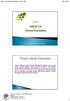 Ders 8 LINUX OS (Temel Komutlar) BİLGİ & İLETİŞİM TEKNOLOJİLERİ 1 Konsole kullanımı için birçok komut bulunmaktadır. Bunlardan bir kısmı betik (script) yazımında kullanılır. Burada gereksinim duyulan en
Ders 8 LINUX OS (Temel Komutlar) BİLGİ & İLETİŞİM TEKNOLOJİLERİ 1 Konsole kullanımı için birçok komut bulunmaktadır. Bunlardan bir kısmı betik (script) yazımında kullanılır. Burada gereksinim duyulan en
1. KAMU DENETÇİLİĞİ KURUMU ELEKTRONİK BELGE VE ARŞİV YÖNETİM SİSTEMİNE ERİŞİM
 KAMU DENETÇİLİĞİ KURUMU ELEKTRONİK BELGE VE ARŞİV YÖNETİM SİSTEMİ 1. KAMU DENETÇİLİĞİ KURUMU ELEKTRONİK BELGE VE ARŞİV YÖNETİM SİSTEMİNE ERİŞİM 1.1. Giriş Ekranları İş yazılım tarafından Kamu Denetçiliği
KAMU DENETÇİLİĞİ KURUMU ELEKTRONİK BELGE VE ARŞİV YÖNETİM SİSTEMİ 1. KAMU DENETÇİLİĞİ KURUMU ELEKTRONİK BELGE VE ARŞİV YÖNETİM SİSTEMİNE ERİŞİM 1.1. Giriş Ekranları İş yazılım tarafından Kamu Denetçiliği
Pardus. A. Murat Eren, 25 Mart Pardus Geliştiricisi. Pardus Yenilikleri Sık Sorulan Sorular
 Pardus A. Murat Eren, meren@pardus.org.tr Pardus Geliştiricisi 25 Mart 2007 İçerik 1 Neden? Nasıl? 2 3 Neden? Nasıl? 1 Neden? Nasıl? 2 3 Neden? Nasıl? Neden? Ana sözleşme Pardus, UEKAE tarafından, bilişim
Pardus A. Murat Eren, meren@pardus.org.tr Pardus Geliştiricisi 25 Mart 2007 İçerik 1 Neden? Nasıl? 2 3 Neden? Nasıl? 1 Neden? Nasıl? 2 3 Neden? Nasıl? Neden? Ana sözleşme Pardus, UEKAE tarafından, bilişim
ÖNDER BİLGİSAYAR KURSU. Sistem ve Ağ Uzmanlığı Eğitimi İçeriği
 ÖNDER BİLGİSAYAR KURSU Sistem ve Ağ Uzmanlığı Eğitimi İçeriği BÖLÜM 1 KİŞİSEL BİLGİSAYAR DONANIMI 1.1. Kişisel Bilgisayarlar ve Uygulamalar Bilgisayarların Kullanım Şekli ve Yeri Bilgisayar Tipleri (Sunucular,
ÖNDER BİLGİSAYAR KURSU Sistem ve Ağ Uzmanlığı Eğitimi İçeriği BÖLÜM 1 KİŞİSEL BİLGİSAYAR DONANIMI 1.1. Kişisel Bilgisayarlar ve Uygulamalar Bilgisayarların Kullanım Şekli ve Yeri Bilgisayar Tipleri (Sunucular,
Kurumsal Güvenlik ve Web Filtreleme
 S a y f a 1 antikor Kurumsal Güvenlik ve Web Filtreleme SshClient, Putty v.s. S a y f a 2 S a y f a 3 S a y f a 4 S a y f a 5 S a y f a 6 S a y f a 7 şeklini alır. Bu durumda kullanıcı yasaklı konumdadır.
S a y f a 1 antikor Kurumsal Güvenlik ve Web Filtreleme SshClient, Putty v.s. S a y f a 2 S a y f a 3 S a y f a 4 S a y f a 5 S a y f a 6 S a y f a 7 şeklini alır. Bu durumda kullanıcı yasaklı konumdadır.
Acarix CD-DVD/Ağ üzerinden çalışan GNU/Linux Dağıtımı
 CD-DVD/Ağ üzerinden çalışan GNU/Linux Dağıtımı H. Coşkun Gündüz Can Burak Çilingir Bilgisayar Bilimleri Bölümü İstanbul Bilgi Üniversitesi Linux ve Özgür Yazılım Şenliği, 2006 H. Coşkun Gündüz, Can Burak
CD-DVD/Ağ üzerinden çalışan GNU/Linux Dağıtımı H. Coşkun Gündüz Can Burak Çilingir Bilgisayar Bilimleri Bölümü İstanbul Bilgi Üniversitesi Linux ve Özgür Yazılım Şenliği, 2006 H. Coşkun Gündüz, Can Burak
Demodülasyon Algoritmaları İçin En İyilenmiş Windows İşletim Sistemi Uygulamaları
 Demodülasyon Algoritmaları İçin En İyilenmiş Windows İşletim Sistemi Uygulamaları Alparslan Fişne afisne@aselsan.com.tr 1/46 1 İçerik Giriş Demodülasyon Algoritmaları Optimizasyon JNI Kullanımı Sonuçlar
Demodülasyon Algoritmaları İçin En İyilenmiş Windows İşletim Sistemi Uygulamaları Alparslan Fişne afisne@aselsan.com.tr 1/46 1 İçerik Giriş Demodülasyon Algoritmaları Optimizasyon JNI Kullanımı Sonuçlar
.. YILI BİLGİSAYAR SİSTEM KURULUM BAKIM ONARIM VE ARIZA GİDERME KURS PLANI MODÜL SÜRESİ
 .... YILI BİLGİSAYAR KURULUM BAKIM ONARIM VE ARIZA KURS PLANI KURS MERKEZİNİN ADI ALAN ADI KURSUN ADI. TOPLAM SÜRE BAŞLAMA TARİHİ BİTİŞ TARİHİ BİLİŞİM TEKNOLOJİLERİ 352 SAAT.. /.. /... /.. /. BİLGİSAYAR
.... YILI BİLGİSAYAR KURULUM BAKIM ONARIM VE ARIZA KURS PLANI KURS MERKEZİNİN ADI ALAN ADI KURSUN ADI. TOPLAM SÜRE BAŞLAMA TARİHİ BİTİŞ TARİHİ BİLİŞİM TEKNOLOJİLERİ 352 SAAT.. /.. /... /.. /. BİLGİSAYAR
Bilgisayar (Computer) Bilgisayarın fiziksel ve elektronik yapısını oluşturan ana birimlerin ve çevre birimlerin tümüne "donanım" denir.
 Bilgisayar (Computer) Bilgisayarın fiziksel ve elektronik yapısını oluşturan ana birimlerin ve çevre birimlerin tümüne "donanım" denir. Bilgisayar ve Donanım Ana Donanım Birimleri Anakart (Motherboard,
Bilgisayar (Computer) Bilgisayarın fiziksel ve elektronik yapısını oluşturan ana birimlerin ve çevre birimlerin tümüne "donanım" denir. Bilgisayar ve Donanım Ana Donanım Birimleri Anakart (Motherboard,
Linux/Unix Sistem Yönetimi Prosedürleri - 1
 Linux/Unix Sistem Yönetimi Prosedürleri - 1 Emre Eryılmaz emre.eryilmaz@linux.org.tr Linux Kullanıcıları Derneği 7 Şubat 2014 Linux =! Unix Linux, Unix değildir. Linux sadece bir Unix klonudur.linux kernelinde
Linux/Unix Sistem Yönetimi Prosedürleri - 1 Emre Eryılmaz emre.eryilmaz@linux.org.tr Linux Kullanıcıları Derneği 7 Şubat 2014 Linux =! Unix Linux, Unix değildir. Linux sadece bir Unix klonudur.linux kernelinde
.. YILI BİLGİSAYAR SİSTEM KURULUM BAKIM ONARIM VE ARIZA GİDERME KURS PLANI MODÜL SÜRESİ
 .... YILI BİLGİSAYAR SİSTEM KURULUM BAKIM ONARIM VE ARIZA KURS PLANI KURS MERKEZİNİN ADI ALAN ADI KURSUN ADI. TOPLAM SÜRE BAŞLAMA TARİHİ BİTİŞ TARİHİ BİLİŞİM TEKNOLOJİLERİ 352 SAAT.. /.. /... /.. /. BİLGİSAYAR
.... YILI BİLGİSAYAR SİSTEM KURULUM BAKIM ONARIM VE ARIZA KURS PLANI KURS MERKEZİNİN ADI ALAN ADI KURSUN ADI. TOPLAM SÜRE BAŞLAMA TARİHİ BİTİŞ TARİHİ BİLİŞİM TEKNOLOJİLERİ 352 SAAT.. /.. /... /.. /. BİLGİSAYAR
Pardus. S.Çağlar Onur, caglar@pardus.org.tr. 21 Aralık 2006. Pardus Projesi [TÜBİTAK / UEKAE] Linux Kullanıcıları Derneği
![Pardus. S.Çağlar Onur, caglar@pardus.org.tr. 21 Aralık 2006. Pardus Projesi [TÜBİTAK / UEKAE] Linux Kullanıcıları Derneği Pardus. S.Çağlar Onur, caglar@pardus.org.tr. 21 Aralık 2006. Pardus Projesi [TÜBİTAK / UEKAE] Linux Kullanıcıları Derneği](/thumbs/25/5339889.jpg) Yenilikleri Projesi [TÜBİTAK / UEKAE] Linux Kullanıcıları Derneği 21 Aralık 2006 Yenilikleri İçerik 1 Neden? Nasıl? 2 Yenilikleri man 3 Yenilikleri Neden? Nasıl? 1 Neden? Nasıl? 2 Yenilikleri man 3 Yenilikleri
Yenilikleri Projesi [TÜBİTAK / UEKAE] Linux Kullanıcıları Derneği 21 Aralık 2006 Yenilikleri İçerik 1 Neden? Nasıl? 2 Yenilikleri man 3 Yenilikleri Neden? Nasıl? 1 Neden? Nasıl? 2 Yenilikleri man 3 Yenilikleri
Windows XP Professional Kurulumu
 Windows XP Professional Kurulumu ve YönetimiY Kuruluma Geçmeden Önce XP HOME EDİTİON / XP PROFESSİONAL ONAL ARASINDAKİ FARK Şimdi Kuruluma Geçelim elim XP Cd mizi takıyoruz ve bilgisayarımızı yeniden başlatıyoruz
Windows XP Professional Kurulumu ve YönetimiY Kuruluma Geçmeden Önce XP HOME EDİTİON / XP PROFESSİONAL ONAL ARASINDAKİ FARK Şimdi Kuruluma Geçelim elim XP Cd mizi takıyoruz ve bilgisayarımızı yeniden başlatıyoruz
Windows 2000 Server, Windows NT Server veya Windows 2000 Professional. Personel Edition sürümü için Windows 9x. SQL CE için sadece Windows CE.
 Ms SQL Server 2000 Kurulumu Bölüm Veritabanı Yönetimi Yazar Öznur KARAKUŞOĞLU Yayın Tarihi 22.01.2004 Okunma Sayısı 1530 Tavsiye Edilen Önhazırlık Temel veritabanı kavramlarını öğrenmek. Hedefler SQL Server
Ms SQL Server 2000 Kurulumu Bölüm Veritabanı Yönetimi Yazar Öznur KARAKUŞOĞLU Yayın Tarihi 22.01.2004 Okunma Sayısı 1530 Tavsiye Edilen Önhazırlık Temel veritabanı kavramlarını öğrenmek. Hedefler SQL Server
Yrd. Doç. Dr. Caner ÖZCAN
 Yrd. Doç. Dr. Caner ÖZCAN GİRİŞ Değişken ve dizilerde tutulan değerler programın çalışması esnasında değerlerini korurlarken programın çalışması sona erdiğinde veri kaybolur. Dosyalar verinin kalıcı olarak
Yrd. Doç. Dr. Caner ÖZCAN GİRİŞ Değişken ve dizilerde tutulan değerler programın çalışması esnasında değerlerini korurlarken programın çalışması sona erdiğinde veri kaybolur. Dosyalar verinin kalıcı olarak
İşletim Sistemlerine Giriş
 İşletim Sistemlerine Giriş İşletim Sistemleri ve Donanım İşletim Sistemlerine Giriş/ Ders01 1 İşletim Sistemi? Yazılım olmadan bir bilgisayar METAL yığınıdır. Yazılım bilgiyi saklayabilir, işleyebilir
İşletim Sistemlerine Giriş İşletim Sistemleri ve Donanım İşletim Sistemlerine Giriş/ Ders01 1 İşletim Sistemi? Yazılım olmadan bir bilgisayar METAL yığınıdır. Yazılım bilgiyi saklayabilir, işleyebilir
Yerel Okul Sunucusu Uygulama Yazılımları Prototipi
 TECHNOLOGY SOLUTIONS Yerel Okul Sunucusu Uygulama Yazılımları Prototipi Test ve Kabul Raporu TRscaler Technology Solutions 2013 A N K A R A Ü N İ V E R S İ T E S İ T E K N O L O J İ G E L İ Ş T İ R M E
TECHNOLOGY SOLUTIONS Yerel Okul Sunucusu Uygulama Yazılımları Prototipi Test ve Kabul Raporu TRscaler Technology Solutions 2013 A N K A R A Ü N İ V E R S İ T E S İ T E K N O L O J İ G E L İ Ş T İ R M E
Açılış Sekansı ve /proc Dosya Sistemi. Bilgisayar Mühendisliği. 20 Şubat 2013
 Açılış Sekansı ve /proc Dosya Sistemi Bilgisayar Mühendisliği İstanbul Teknik Üniversitesi 34469 Maslak, İstanbul 20 Şubat 2013 Bugün Güç düğmesine basıldığında... Bir kişisel bilgisayarın güç düğmesne
Açılış Sekansı ve /proc Dosya Sistemi Bilgisayar Mühendisliği İstanbul Teknik Üniversitesi 34469 Maslak, İstanbul 20 Şubat 2013 Bugün Güç düğmesine basıldığında... Bir kişisel bilgisayarın güç düğmesne
Modem ve Yerel Ağ Kullanıcı Kılavuzu
 Modem ve Yerel Ağ Kullanıcı Kılavuzu Copyright 2008 Hewlett-Packard Development Company, L.P. Bu belgede yer alan bilgiler önceden haber verilmeksizin değiştirilebilir. HP ürünleri ve hizmetlerine ilişkin
Modem ve Yerel Ağ Kullanıcı Kılavuzu Copyright 2008 Hewlett-Packard Development Company, L.P. Bu belgede yer alan bilgiler önceden haber verilmeksizin değiştirilebilir. HP ürünleri ve hizmetlerine ilişkin
Linux Kullanıcı Yönetimi/Denetimi
 Linux Kullanıcı Yönetimi/Denetimi Emre Eryılmaz emre.eryilmaz@linux.org.tr Linux Kullanıcıları Derneği 3 Şubat 2012 Kullanıcı Nedir? Herhangi bir dizgeye göre, o dizgenin sağladığı işlevlerden yararlanmak
Linux Kullanıcı Yönetimi/Denetimi Emre Eryılmaz emre.eryilmaz@linux.org.tr Linux Kullanıcıları Derneği 3 Şubat 2012 Kullanıcı Nedir? Herhangi bir dizgeye göre, o dizgenin sağladığı işlevlerden yararlanmak
Linux Dosya Yapısı. Eren BAŞTÜRK.
 Linux Dosya Yapısı Eren BAŞTÜRK basturkeren@gmail.com Giriş Kernel Derleme Ramdisk oluşturma /dev/shm Aygıtı Kabuk Programlama Dosya Türlerinin Sisteme Yüklenmesi Linux Dosya Yapısı Giriş Kernel Derleme
Linux Dosya Yapısı Eren BAŞTÜRK basturkeren@gmail.com Giriş Kernel Derleme Ramdisk oluşturma /dev/shm Aygıtı Kabuk Programlama Dosya Türlerinin Sisteme Yüklenmesi Linux Dosya Yapısı Giriş Kernel Derleme
Linux Dosya Yapısı. Eren BAŞTÜRK. basturkeren@gmail.com www.erenbasturk.com
 Linux Dosya Yapısı Eren BAŞTÜRK basturkeren@gmail.com www.erenbasturk.com Giriş Linux Dosya Yapısı Linux Dosya Sistemleri Ubuntu İşletim Sistemi Komut Satırında Linux Linux Dosya Yapısı Giriş Linux Dosya
Linux Dosya Yapısı Eren BAŞTÜRK basturkeren@gmail.com www.erenbasturk.com Giriş Linux Dosya Yapısı Linux Dosya Sistemleri Ubuntu İşletim Sistemi Komut Satırında Linux Linux Dosya Yapısı Giriş Linux Dosya
GRUNDIG GTB 1050 TABLET MODELİNİN SIFIRLAMA İŞLEMİ:
 GRUNDIG GTB 1050 TABLET MODELİNİN SIFIRLAMA İŞLEMİ: Tabletinizi sıfırladığınızda cihaz orijinal fabrika ayarlarına döndürülerek tüm saklanan Google Hesapları kaldırılır ve tüm veriler silinir. Yerel olarak
GRUNDIG GTB 1050 TABLET MODELİNİN SIFIRLAMA İŞLEMİ: Tabletinizi sıfırladığınızda cihaz orijinal fabrika ayarlarına döndürülerek tüm saklanan Google Hesapları kaldırılır ve tüm veriler silinir. Yerel olarak
BİLGİ İŞLEM DERS 1. Yrd Doç Dr. Ferhat ÖZOK MSGSU FİZİK BÖLÜMÜ MSGSU FİZİK BÖLÜMÜ
 BİLGİ İŞLEM MSGSU FİZİK BÖLÜMÜ DERS 1 Yrd Doç Dr. Ferhat ÖZOK MSGSU FİZİK BÖLÜMÜ İŞLETİM SİSTEMİ OS(Operating System) İşletim sistemi temel olarak, belli girdileri alıp derleyen ve sonuçları üreten program
BİLGİ İŞLEM MSGSU FİZİK BÖLÜMÜ DERS 1 Yrd Doç Dr. Ferhat ÖZOK MSGSU FİZİK BÖLÜMÜ İŞLETİM SİSTEMİ OS(Operating System) İşletim sistemi temel olarak, belli girdileri alıp derleyen ve sonuçları üreten program
.: Linux Kullanıcıları Derneği. III. Linux ve Özgür Yazılım Şenliği. 13 16 Mayıs 2004. Milli Kütüphane Ankara :.
 Nagios İle Sunucu İzleme Ekin Meroğlu ekin@fisek.com.tr www.nagios.org Nagios : Aktif olarak geliştirilen; Kolay konfigure edilebilir; Gelişmiş eklenti desteğine sahip; açık kaynak kodlu bir sunucu ve
Nagios İle Sunucu İzleme Ekin Meroğlu ekin@fisek.com.tr www.nagios.org Nagios : Aktif olarak geliştirilen; Kolay konfigure edilebilir; Gelişmiş eklenti desteğine sahip; açık kaynak kodlu bir sunucu ve
Temel Linux Komutları
 Yrd.Doç.Dr. Murat Olcay ÖZCAN Temel Linux Komutları Linux Komut Yapısı Örnek: > ls l /home/coldfish > cd /home/coldfish Yardım Komutları Linux ta komutlar hakkında yardım
Yrd.Doç.Dr. Murat Olcay ÖZCAN Temel Linux Komutları Linux Komut Yapısı Örnek: > ls l /home/coldfish > cd /home/coldfish Yardım Komutları Linux ta komutlar hakkında yardım
WINDOWS 7. Tekno-K@mp Eğitim ID 98 2/4 (Normal Seviye Kullanıcı) Tekno-K@mp Konu ID 34223. Windows 7 Hakkında Genel Bilgi Ek Bilgi -
 WINDOWS 7 Tekno-K@mp Eğitim ID 98 Seviye 2/4 (Normal Seviye Kullanıcı) Tekno-K@mp Konu ID 34223 Ana Kategori İşletim Sistemleri Alt Kategori Giriş Konu Windows 7 Hakkında Genel Bilgi Ek Bilgi - GENEL BİLGİSAYAR
WINDOWS 7 Tekno-K@mp Eğitim ID 98 Seviye 2/4 (Normal Seviye Kullanıcı) Tekno-K@mp Konu ID 34223 Ana Kategori İşletim Sistemleri Alt Kategori Giriş Konu Windows 7 Hakkında Genel Bilgi Ek Bilgi - GENEL BİLGİSAYAR
EKLER EK 12UY0106-5/A4-1:
 Yayın Tarihi: 26/12/2012 Rev. :01 EKLER EK 12UY0106-5/A4-1: nin Kazandırılması için Tavsiye Edilen Eğitime İlişkin Bilgiler Bu birimin kazandırılması için aşağıda tanımlanan içeriğe sahip bir eğitim programının
Yayın Tarihi: 26/12/2012 Rev. :01 EKLER EK 12UY0106-5/A4-1: nin Kazandırılması için Tavsiye Edilen Eğitime İlişkin Bilgiler Bu birimin kazandırılması için aşağıda tanımlanan içeriğe sahip bir eğitim programının
Bilgisayar Donanımı Dersi BİLGİSAYARIN MİMARI YAPISI VE ÇALIŞMA MANTIĞI
 Bilgisayar Donanımı Dersi BİLGİSAYARIN MİMARI YAPISI VE ÇALIŞMA MANTIĞI Bilgisayarın Mimarı Yapısı ve Çalışma Mantığı Bilgisayarı yapısal olarak; bilgilerin girilmesi, girilen bilgilerin belirtilen durumlara
Bilgisayar Donanımı Dersi BİLGİSAYARIN MİMARI YAPISI VE ÇALIŞMA MANTIĞI Bilgisayarın Mimarı Yapısı ve Çalışma Mantığı Bilgisayarı yapısal olarak; bilgilerin girilmesi, girilen bilgilerin belirtilen durumlara
Şehrin her yanında hep yanında
 Ulaşım kartınızın kapsamını genişlettik, İzmirim Kart ile şehirde hareket etmek şimdi daha kolay. İzmirim Kart Kredi / Banka Kartları İle İnternet Üzerinden Türk Lirası Yükleme Kullanıcı Kılavuzu İNTERNET
Ulaşım kartınızın kapsamını genişlettik, İzmirim Kart ile şehirde hareket etmek şimdi daha kolay. İzmirim Kart Kredi / Banka Kartları İle İnternet Üzerinden Türk Lirası Yükleme Kullanıcı Kılavuzu İNTERNET
1. PS/2 klavye fare 2. Optik S/PDIF çıkışı 3. HDMI Giriş 4. USB 3.0 Port 5. USB 2.0 Port 6. 6 kanal ses giriş/çıkış 7. VGA giriş 8.
 İşlemci: İşlemci,kullanıcıdan bilgi almak, komutları işlemek ve sonuçları kullanıcıya sunmak gibi pek çok karmaşık işlemi yerine getirir. Ayrıca donanımların çalışmasını kontrol eder. İşlemci tüm sistemin
İşlemci: İşlemci,kullanıcıdan bilgi almak, komutları işlemek ve sonuçları kullanıcıya sunmak gibi pek çok karmaşık işlemi yerine getirir. Ayrıca donanımların çalışmasını kontrol eder. İşlemci tüm sistemin
AÇIK KAYNAK İŞLETİM SİSTEMİ KURULUMU MODÜLÜ
 AÇIK KAYNAK İŞLETİM SİSTEMİ KURULUMU MODÜLÜ 1. AÇIK KAYNAK KODLU İŞLETİM SİSTEMİ YAPISI 1.1. Temel Kavramlar 1.1.1. İşletim Sistemi İşletim sistemi, bilgisayar donanımının doğrudan denetimi ve yönetiminden,
AÇIK KAYNAK İŞLETİM SİSTEMİ KURULUMU MODÜLÜ 1. AÇIK KAYNAK KODLU İŞLETİM SİSTEMİ YAPISI 1.1. Temel Kavramlar 1.1.1. İşletim Sistemi İşletim sistemi, bilgisayar donanımının doğrudan denetimi ve yönetiminden,
Açık Kaynak Kodlu Yazılım
 Temel Kavramlar İşletim Sistemi Bilgisayar kullanıcısı ile bilgisayarı oluşturan donanım arasındaki iletişimi sağlayan, aynı zamanda diğer uygulama yazılımlarını çalıştırmaktan sorumlu olan sistem yazılımıdır.
Temel Kavramlar İşletim Sistemi Bilgisayar kullanıcısı ile bilgisayarı oluşturan donanım arasındaki iletişimi sağlayan, aynı zamanda diğer uygulama yazılımlarını çalıştırmaktan sorumlu olan sistem yazılımıdır.
Yerel Disk Üzerinde CentOS 7.0 Kurulumu 17 Red Hat Enterprise Linux 6 Kurulumu 32. Sisteme Giriş ve Çıkış 49 İÇİNDEKİLER 1 LINUX HAKKINDA 1
 İÇİNDEKİLER VII İÇİNDEKİLER 1 LINUX HAKKINDA 1 Linux Tarihçesi 1 Unix 2 GNU 3 BSD 3 Linux Dağıtımları 3 Debian 4 Red Hat Enterprise Linux 4 Fedora 5 Ubuntu 5 Slackware 6 Mandriva Linux 7 OpenSUSE 8 Destek
İÇİNDEKİLER VII İÇİNDEKİLER 1 LINUX HAKKINDA 1 Linux Tarihçesi 1 Unix 2 GNU 3 BSD 3 Linux Dağıtımları 3 Debian 4 Red Hat Enterprise Linux 4 Fedora 5 Ubuntu 5 Slackware 6 Mandriva Linux 7 OpenSUSE 8 Destek
Bil101 Bilgisayar Yazılımı I. M. Erdem ÇORAPÇIOĞLU Bilgisayar Yüksek Mühendisi
 Bil101 Bilgisayar Yazılımı I Bilgisayar Yüksek Mühendisi Kullanıcıdan aldığı veri ya da bilgilerle kullanıcının isteği doğrultusunda işlem ve karşılaştırmalar yapabilen, veri ya da bilgileri sabit disk,
Bil101 Bilgisayar Yazılımı I Bilgisayar Yüksek Mühendisi Kullanıcıdan aldığı veri ya da bilgilerle kullanıcının isteği doğrultusunda işlem ve karşılaştırmalar yapabilen, veri ya da bilgileri sabit disk,
Sistem Programlama. (*)Dersimizin amaçları Kullanılan programlama dili: C. Giriş/Cıkış( I/O) Sürücülerinin programlaması
 Sistem Programlama Sistem programlama bilgisayar mühendisliğinin bir alanı olup karmaşık sistemlerin ve bu sistemlerin parçalarının ile ilgilenir. İşletim Sistemlerinin Programlaması Giriş/Cıkış( I/O)
Sistem Programlama Sistem programlama bilgisayar mühendisliğinin bir alanı olup karmaşık sistemlerin ve bu sistemlerin parçalarının ile ilgilenir. İşletim Sistemlerinin Programlaması Giriş/Cıkış( I/O)
T.C. Başbakanlık Gümrük Müsteşarlığı
 Projesi Nedir: Projesi; Đthalat ve ihracat işlemi yapan Yükümlülerin, Gümrük Đşlemlerinde Gümrük Müsteşarlığınca kağıt ortamında istenen belgeleri Merkezi Gümrük Sistemine dijital ortamda gönderebilmesini
Projesi Nedir: Projesi; Đthalat ve ihracat işlemi yapan Yükümlülerin, Gümrük Đşlemlerinde Gümrük Müsteşarlığınca kağıt ortamında istenen belgeleri Merkezi Gümrük Sistemine dijital ortamda gönderebilmesini
Yazılım Kurulumu ve Yönetimi -2010
 ROM chipleri ana kart olarak adlandırılan sistem bileşenlerinin yerleştirildiği platforma ait programlar ve kodlar barındıran okunur bellek elemanlarıdır. Yerleşik olarak olarak bulunan program ve kodlar
ROM chipleri ana kart olarak adlandırılan sistem bileşenlerinin yerleştirildiği platforma ait programlar ve kodlar barındıran okunur bellek elemanlarıdır. Yerleşik olarak olarak bulunan program ve kodlar
CHAPTER 3. ZAMANLANMIŞ GÖREVLER (Automated Tasks)
 CHAPTER 3 ZAMANLANMIŞ GÖREVLER (Automated Tasks) 3.1 Zamanlanm ış Görevler Linux ta belirli aralıklarla yapılması gereken görevler, zamanı gelince otomatik olarak çalıştırılacak şekilde yapılandırılabilir.
CHAPTER 3 ZAMANLANMIŞ GÖREVLER (Automated Tasks) 3.1 Zamanlanm ış Görevler Linux ta belirli aralıklarla yapılması gereken görevler, zamanı gelince otomatik olarak çalıştırılacak şekilde yapılandırılabilir.
Gparted İle Windows tan Linux a Yer Ayırıyoruz
 Gparted İle Windows tan Linux a Yer Ayırıyoruz Abbas Dehmen Nisan, 2016 Ubuntu yu denemek isteyen ve Windows undan da vazgeçemeyen kullanıcılar bilgilerim kaybolur endişesiyle bilgisayarına kurmaktan çekinirler.
Gparted İle Windows tan Linux a Yer Ayırıyoruz Abbas Dehmen Nisan, 2016 Ubuntu yu denemek isteyen ve Windows undan da vazgeçemeyen kullanıcılar bilgilerim kaybolur endişesiyle bilgisayarına kurmaktan çekinirler.
2. SCADA PROGRAMI. TEOS' un size sunduğu bir çok hizmet içerisinde en önemlilerini şöyle sıralayabiliriz:
 2. SCADA PROGRAMI Bu bölümde ülkemizde sıklıkla kullanılmaya başlayan, ülkemiz mühendislerince geliştirilmiş bir scada yazılım programı olan TEOS SCADA programı hakkında bilgiler vereceğiz. TEOS SCADA
2. SCADA PROGRAMI Bu bölümde ülkemizde sıklıkla kullanılmaya başlayan, ülkemiz mühendislerince geliştirilmiş bir scada yazılım programı olan TEOS SCADA programı hakkında bilgiler vereceğiz. TEOS SCADA
apt-get update apt-get upgrade aptitude install autoconf automake binutils cpp gcc linux-headers-$(uname -r) make psmisc
 Debian Etch Vmware ESX kurulum debian-40r6-i386-netinst.iso dosyası indirilir. Vmware Infrastructure yazılımı üzerinden Sanal makine oluşturulurken, Debian seçeneklerde gelmediğinden Ubuntu(32 bit) seçimini
Debian Etch Vmware ESX kurulum debian-40r6-i386-netinst.iso dosyası indirilir. Vmware Infrastructure yazılımı üzerinden Sanal makine oluşturulurken, Debian seçeneklerde gelmediğinden Ubuntu(32 bit) seçimini
PARDUS 5 PROGRAMLARI
 PARDUS 5 PROGRAMLARI Linux'ta yazılımlar nereden temin edilirler? Linux işletim sistemi için sürüm çıkaran yazılım üreticileri, Linux sürümlerini genellikle çalıştırılabilir durumda olmayan, ham dosyalar
PARDUS 5 PROGRAMLARI Linux'ta yazılımlar nereden temin edilirler? Linux işletim sistemi için sürüm çıkaran yazılım üreticileri, Linux sürümlerini genellikle çalıştırılabilir durumda olmayan, ham dosyalar
HP Mobil Uzaktan Kumanda (Yalnızca Belirli Modellerde) Kullanıcı Kılavuzu
 HP Mobil Uzaktan Kumanda (Yalnızca Belirli Modellerde) Kullanıcı Kılavuzu Copyright 2008 Hewlett-Packard Development Company, L.P. Windows ve Windows Vista, ABD ve/veya diğer ülkelerde Microsoft Corporation'ın
HP Mobil Uzaktan Kumanda (Yalnızca Belirli Modellerde) Kullanıcı Kılavuzu Copyright 2008 Hewlett-Packard Development Company, L.P. Windows ve Windows Vista, ABD ve/veya diğer ülkelerde Microsoft Corporation'ın
sunucu uygulaması Devrim Sipahi devrim.sipahi@deu.edu.tr
 FreeBSD ile Terminal sunucu uygulaması Devrim Sipahi devrim.sipahi@deu.edu.tr Amaç Eski bilgisayarları değerlendirmek Disksiz bilgisayarları değerlendirmek Maliyet avantajı Yönetim ve bakım kolaylığı Kullanım
FreeBSD ile Terminal sunucu uygulaması Devrim Sipahi devrim.sipahi@deu.edu.tr Amaç Eski bilgisayarları değerlendirmek Disksiz bilgisayarları değerlendirmek Maliyet avantajı Yönetim ve bakım kolaylığı Kullanım
Ağ Nedir? Birden fazla bilgisayarın iletişimini sağlayan printer vb. kaynakları, daha iyi ve ortaklaşa kullanımı sağlayan yapılara denir.
 TEMEL AĞ TANIMLARI Ağ Nedir? Birden fazla bilgisayarın iletişimini sağlayan printer vb kaynakları, daha iyi ve ortaklaşa kullanımı sağlayan yapılara denir WAN ve LAN Kavramları Bilgisayarlar ve paylaşılan
TEMEL AĞ TANIMLARI Ağ Nedir? Birden fazla bilgisayarın iletişimini sağlayan printer vb kaynakları, daha iyi ve ortaklaşa kullanımı sağlayan yapılara denir WAN ve LAN Kavramları Bilgisayarlar ve paylaşılan
MCR02-AE Ethernet Temassız Kart Okuyucu
 MCR02-AE Ethernet Temassız Kart Okuyucu Teknik Özellikleri Ethernet 10BaseT Dahili TCP/IP Stack TCP/IP Client-Server Bağlantı Özelliği Dahili DNS İstemcisi DHCP veya Statik IP ile çalışabilme UDP, TCP,ARP,ICMP(ping)
MCR02-AE Ethernet Temassız Kart Okuyucu Teknik Özellikleri Ethernet 10BaseT Dahili TCP/IP Stack TCP/IP Client-Server Bağlantı Özelliği Dahili DNS İstemcisi DHCP veya Statik IP ile çalışabilme UDP, TCP,ARP,ICMP(ping)
Bütünleşik İş Sürekliliği Çözümü
 Bütünleşik İş Sürekliliği Çözümü Bir Bütünleşik İş Sürekliliği Çözümü olan Clonera, Felaket Anında Sistemlerinizin Erişilebilir Olmasını Sağlar İş sürekliliğinin değeri ancak gerektiği zaman anlaşılır.
Bütünleşik İş Sürekliliği Çözümü Bir Bütünleşik İş Sürekliliği Çözümü olan Clonera, Felaket Anında Sistemlerinizin Erişilebilir Olmasını Sağlar İş sürekliliğinin değeri ancak gerektiği zaman anlaşılır.
CAEeda TM. CAEeda TM USB BELLEĞİ KULLANIM KILAVUZU. EDA Tasarım Analiz Mühendislik
 CAEeda TM CAEeda TM USB BELLEĞİ KULLANIM KILAVUZU EDA Tasarım Analiz Mühendislik CAEeda TM YAZILIMININ ÖNERİLEN SİSTEM GEREKSİNİMLERİ USB 2.0 destekli anakart 64-bit destekli Intel veya AMD işlemci En
CAEeda TM CAEeda TM USB BELLEĞİ KULLANIM KILAVUZU EDA Tasarım Analiz Mühendislik CAEeda TM YAZILIMININ ÖNERİLEN SİSTEM GEREKSİNİMLERİ USB 2.0 destekli anakart 64-bit destekli Intel veya AMD işlemci En
AntiKor Güvenlik Sunucumu nereye yerleştirmeliyim?
 AntiKor Güvenlik Sunucumu nereye yerleştirmeliyim? AntiKor Güvenlik sunucusu, yerel ağ ile interneti sağlayan DSL modem veya Router arasına girerek bütün İnternet trafiğinin üzerinden geçmesini sağlar
AntiKor Güvenlik Sunucumu nereye yerleştirmeliyim? AntiKor Güvenlik sunucusu, yerel ağ ile interneti sağlayan DSL modem veya Router arasına girerek bütün İnternet trafiğinin üzerinden geçmesini sağlar
Bölüm 10: PHP ile Veritabanı Uygulamaları
 Bölüm 10: PHP ile Veritabanı Uygulamaları -231- Öğr.Gör. Serkan DİŞLİTAŞ 10.1. PHP PHP, platformdan bağımsız sunucu taraflı çalışan betik bir web programlama dilidir. PHP programlama dili ile MySQL, MSSQL,
Bölüm 10: PHP ile Veritabanı Uygulamaları -231- Öğr.Gör. Serkan DİŞLİTAŞ 10.1. PHP PHP, platformdan bağımsız sunucu taraflı çalışan betik bir web programlama dilidir. PHP programlama dili ile MySQL, MSSQL,
Ders Tanıtım Sunumu. Database Managegement II. Elbistan Meslek Yüksek Okulu Güz Yarıyılı. Öğr. Gör. Murat KEÇECĠOĞLU
 Ders Tanıtım Sunumu Database Managegement II Elbistan Meslek Yüksek Okulu 2016 2017 Güz Yarıyılı Öğr. Gör. Murat KEÇECĠOĞLU 08 Eyl. 2016 SQL Server 2008 veritabanlarının grafiksel arayüzden yönetimi ve
Ders Tanıtım Sunumu Database Managegement II Elbistan Meslek Yüksek Okulu 2016 2017 Güz Yarıyılı Öğr. Gör. Murat KEÇECĠOĞLU 08 Eyl. 2016 SQL Server 2008 veritabanlarının grafiksel arayüzden yönetimi ve
Dosya Yönetim Sistemi Hazırlayan : mustafa kaygısız Kaynak: megep.meb.gov.tr
 Dosya Yönetim Sistemi Hazırlayan : mustafa kaygısız Kaynak: megep.meb.gov.tr İşletim sisteminin dosyaları organize etme ve yönetme için ne kullandığını gösteren ifadedir. Dosya verilerin toplandığı birimlerdir
Dosya Yönetim Sistemi Hazırlayan : mustafa kaygısız Kaynak: megep.meb.gov.tr İşletim sisteminin dosyaları organize etme ve yönetme için ne kullandığını gösteren ifadedir. Dosya verilerin toplandığı birimlerdir
Linux Ubuntu Kurulumu
 Linux Ubuntu Kurulumu Elbistan Meslek Yüksek Okulu 2016 2017 Bahar Yarıyılı https://wiki.ubuntu-tr.net/index.php?title=kurulum https://wiki.ubuntu-tr.net/index.php?title=ubuntu_linux_kurulum_rehberi Öğr.Gör.Murat
Linux Ubuntu Kurulumu Elbistan Meslek Yüksek Okulu 2016 2017 Bahar Yarıyılı https://wiki.ubuntu-tr.net/index.php?title=kurulum https://wiki.ubuntu-tr.net/index.php?title=ubuntu_linux_kurulum_rehberi Öğr.Gör.Murat
Vmware Esx Server Nedir Ve Ne İşe Yarar
 Vmware Esx Server Nedir Ve Ne İşe Yarar VMware 1999 yılında kurulumuş bir şirket ve ilk ürünü hepimizin de bildiği VMware Workstation'dır. Bu ürün PC lerimize kurduğumuz ve Windows ile aynı zamanda diğer
Vmware Esx Server Nedir Ve Ne İşe Yarar VMware 1999 yılında kurulumuş bir şirket ve ilk ürünü hepimizin de bildiği VMware Workstation'dır. Bu ürün PC lerimize kurduğumuz ve Windows ile aynı zamanda diğer
